Page 1
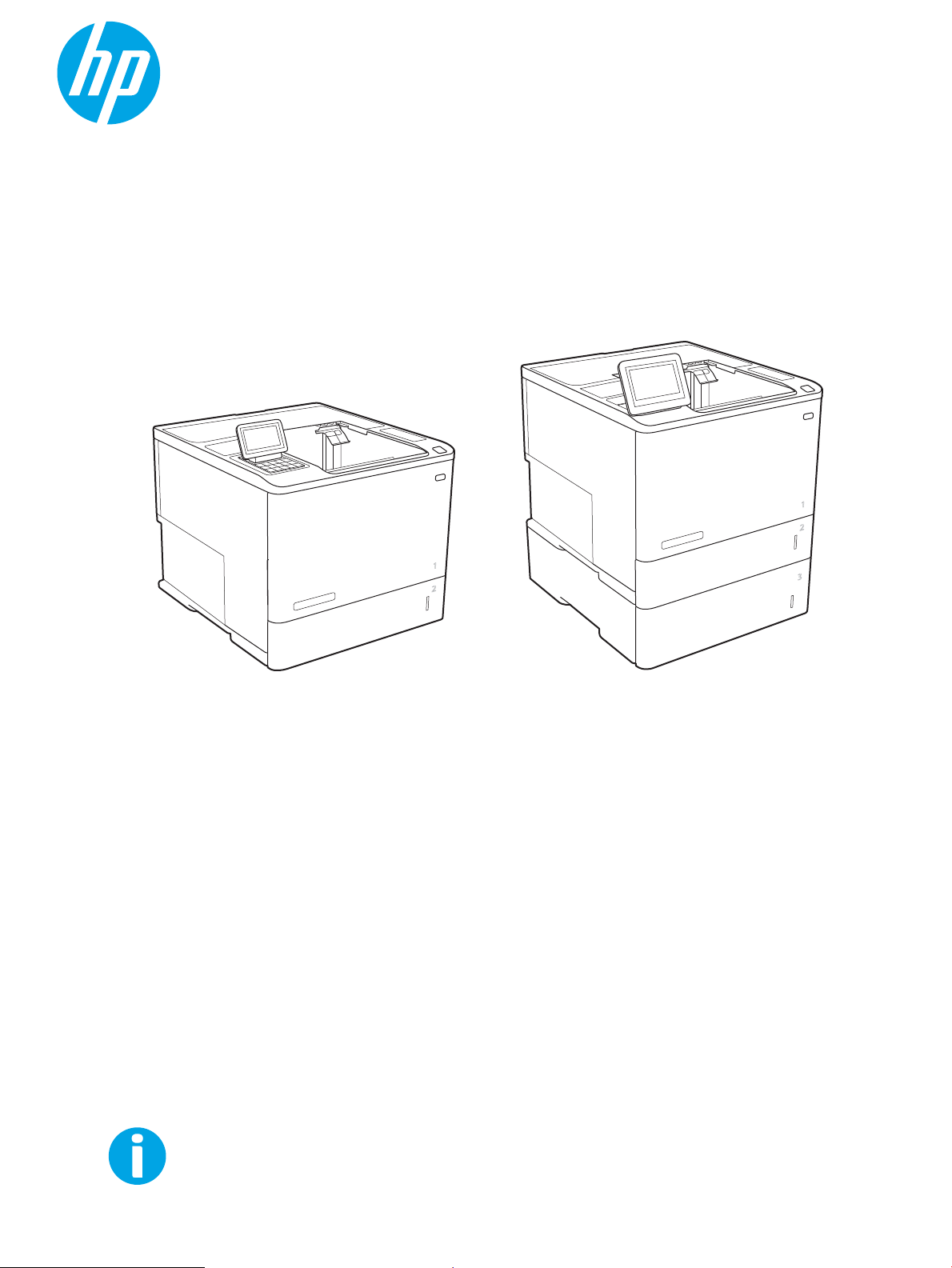
Uporabniški priročnik
LaserJet Enterprise M607, M608, M609
www.hp.com/support/ljM607
www.hp.com/support/ljM608
www.hp.com/support/ljM609
M607n
M607dn
M608n
M608dn
M609dn
M608x
M609x
Page 2
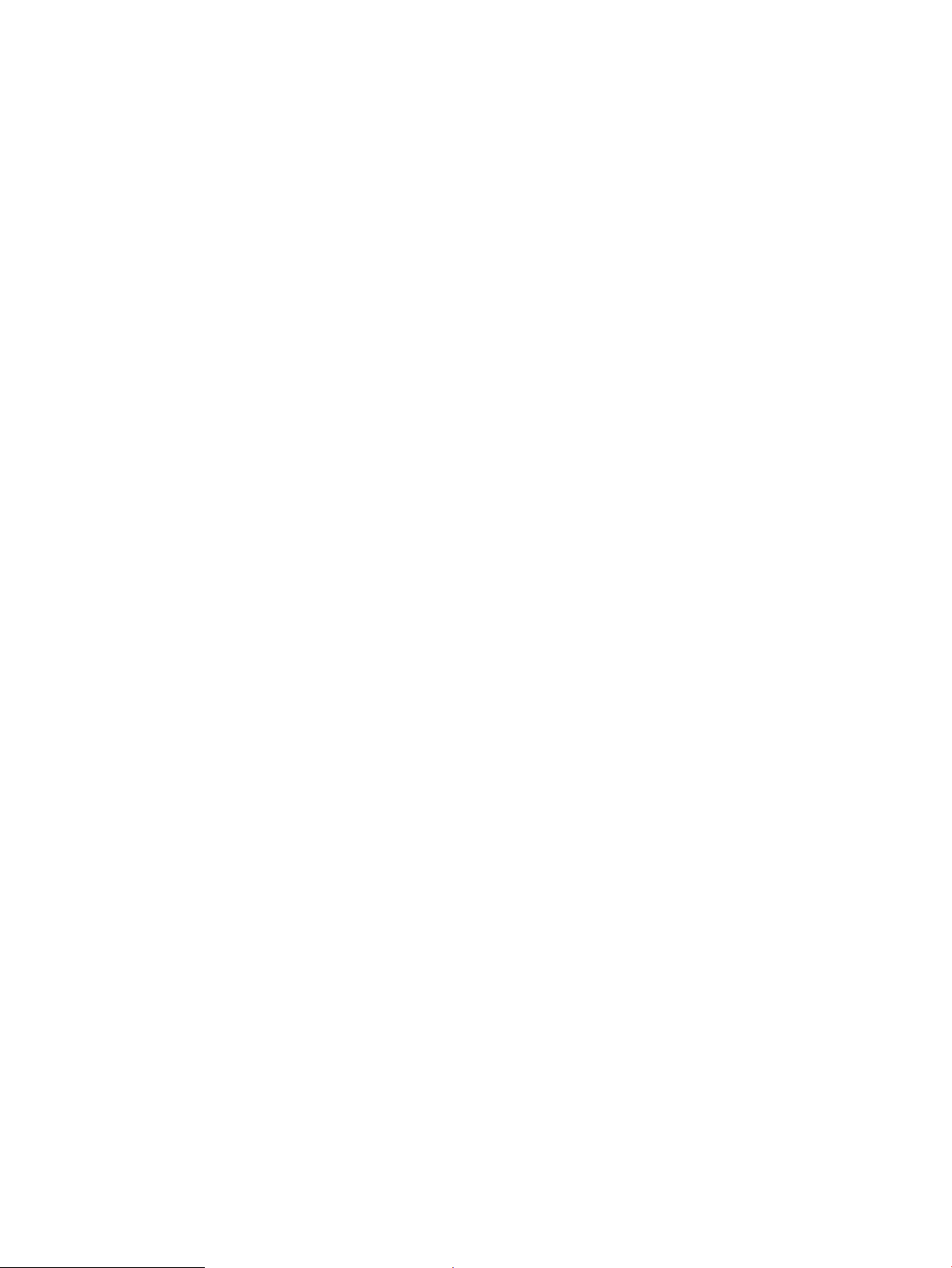
Page 3
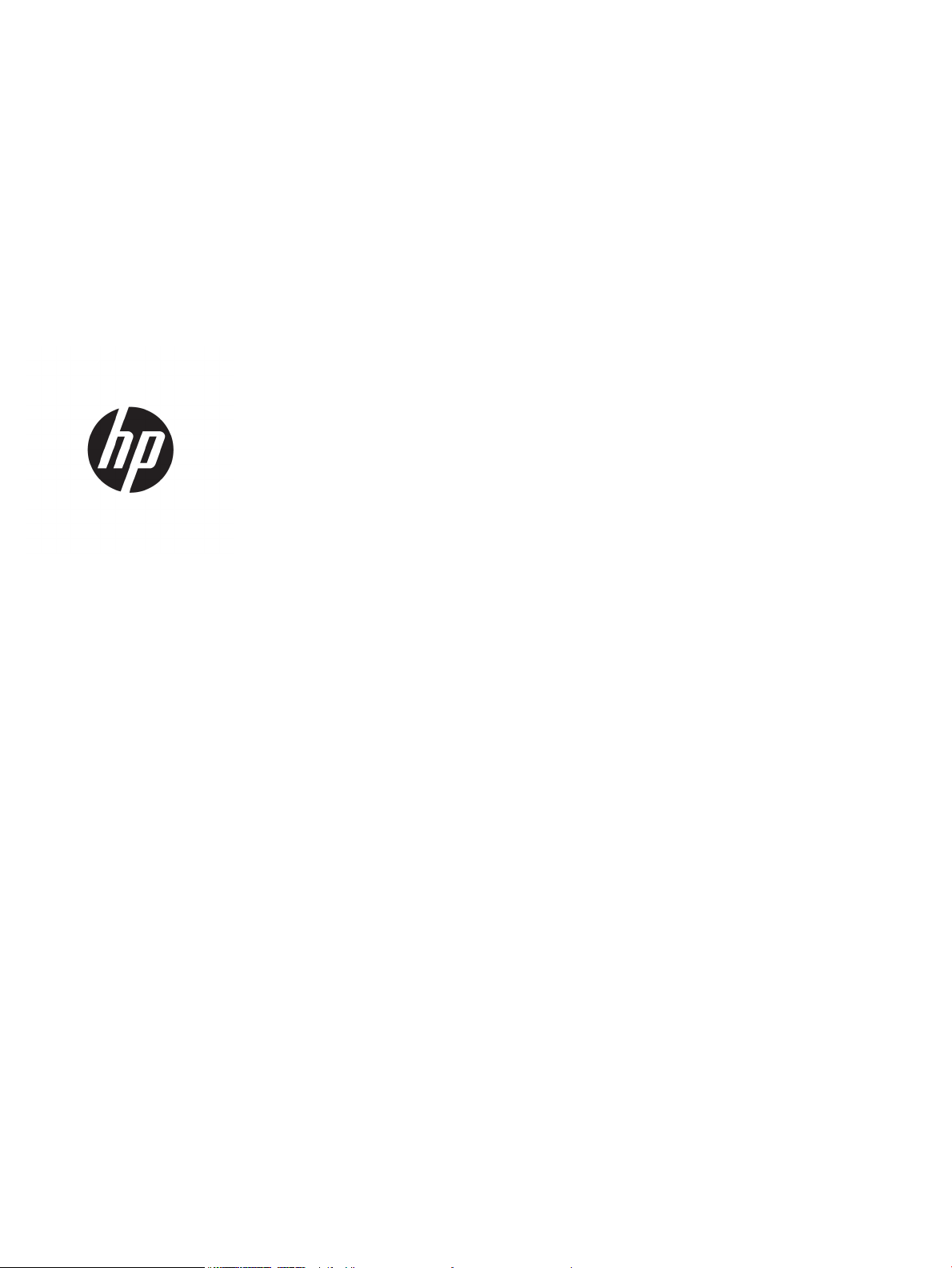
HP LaserJet Enterprise M607, M608, M609
Uporabniški priročnik
Page 4
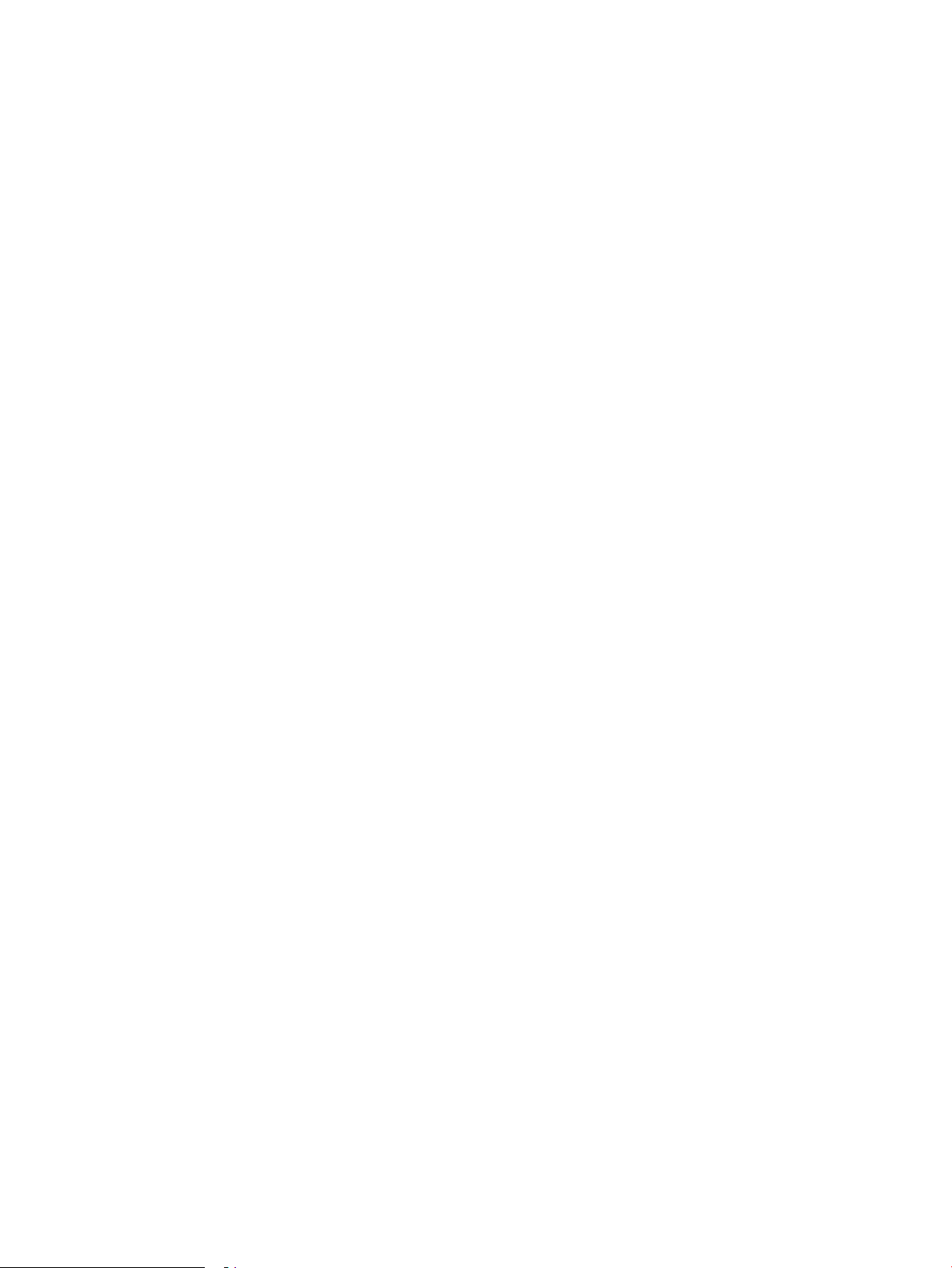
Avtorske pravice in licenca
Zaščitne znamke
© Copyright 2017 HP Development Company,
L.P.
Prepovedana je reprodukcija, prilagajanje ali
prevajanje dokumenta brez predhodnega
pisnega dovoljenja, razen v primerih, ki jih
dovoljujejo zakoni o avtorskih pravicah.
Te informacije se lahko spremenijo brez
predhodnega obvestila.
Garancije za izdelke in storitve podjetja HP so
navedene v garancijskih izjavah, ki so priložene
izdelkom in storitvam. Informacij na tem mestu
ni mogoče razlagati kot dodatne garancije. HP ni
odgovoren za tehnične ali uredniške napake ali
izpuste v tem dokumentu.
Edition 3, 1/2019
Adobe®, Adobe Photoshop®, Acrobat® in
Pos
tScript® so blagovne znamke podjetja Adobe
Sys
tems Incorporated.
Apple in logotip Apple sta blagovni znamki
podjetja Apple Inc., registrirani v ZDA in drugih
državah/regijah.
OS X je blagovna znamka podjetja Apple Inc.,
zaščitena v ZDA in drugih državah/regijah.
AirPrint je blagovna znamka podjetja Apple Inc.,
zaščitena v ZDA in drugih državah/regijah.
Google™ je blagovna znamka podjetja Google
Inc.
Microsoft®, Windows®, Windows® XP in Windows
Vista® so v ZDA zaščitene blagovne znamke
podjetja Microsoft Corporation.
UNIX® je registrirana blagovna znamka podjetja
Open Gro
up.
Page 5

Kazalo
1 Pregled tiskalnika ...................................................................................................................................................................................... 1
Pogledi na tiskalnik .................................................................................................................................................................. 2
Pogled na tiskalnik od spredaj ........................................................................................................................... 2
Pogled na tiskalnik od zadaj ............................................................................................................................... 2
Vrata vmesnika ..................................................................................................................................................... 3
Pogled na nadzorno ploščo (nadzorna plošča s tipkovnico, modeli M607n, M607dn, M608n,
M608dn in M609dn) ............................................................................................................................................ 4
Pogled na nadzorno ploščo (nadzorna plošča z zaslonom na dotik, modela M608x in M609x) ............ 5
Kako uporabljati nadzorno ploščo z zaslonom na dotik ........................................................... 6
Specikacije tiskalnika ............................................................................................................................................................. 7
Tehnične specikacije .......................................................................................................................................... 8
Podprti operacijski sistemi .................................................................................................................................. 9
Rešitve mobilnega tiskanja .............................................................................................................................. 11
Dimenzije tiskalnika .......................................................................................................................................... 12
Poraba energije, električne specikacije in raven hrupa .............................................................................. 14
Razpon delovnega okolja ................................................................................................................................. 14
Namestitev strojne in namestitev programske opreme tiskalnika ................................................................................ 15
2 Pladnji za papir ........................................................................................................................................................................................ 17
Uvod ......................................................................................................................................................................................... 18
Nalaganje papirja na pladenj 1 (večnamenski pladenj) .................................................................................................... 19
Usmerjenost papirja na pladnju 1 ................................................................................................................... 20
Uporaba načina nadomestnega pisemskega papirja z glavo ..................................................................... 23
Omogočanje drugačnega načina pisemskega papirja z glavo v menijih na nadzorni
plošči tiskalnika ............................................................................................................................. 23
Nalaganje papirja na pladenj 2 ............................................................................................................................................. 24
Uvod ..................................................................................................................................................................... 24
Usmerjenost papirja na pladnju 2 in pladnjih za 550 listov ........................................................................ 26
Uporaba načina nadomestnega pisemskega papirja z glavo ..................................................................... 28
Omogočanje drugačnega načina pisemskega papirja z glavo v menijih na nadzorni
plošči tiskalnika ............................................................................................................................. 28
Nalaganje visokozmogljivega vhodnega pladnja za 2100 listov .................................................................................... 29
SLWW iii
Page 6
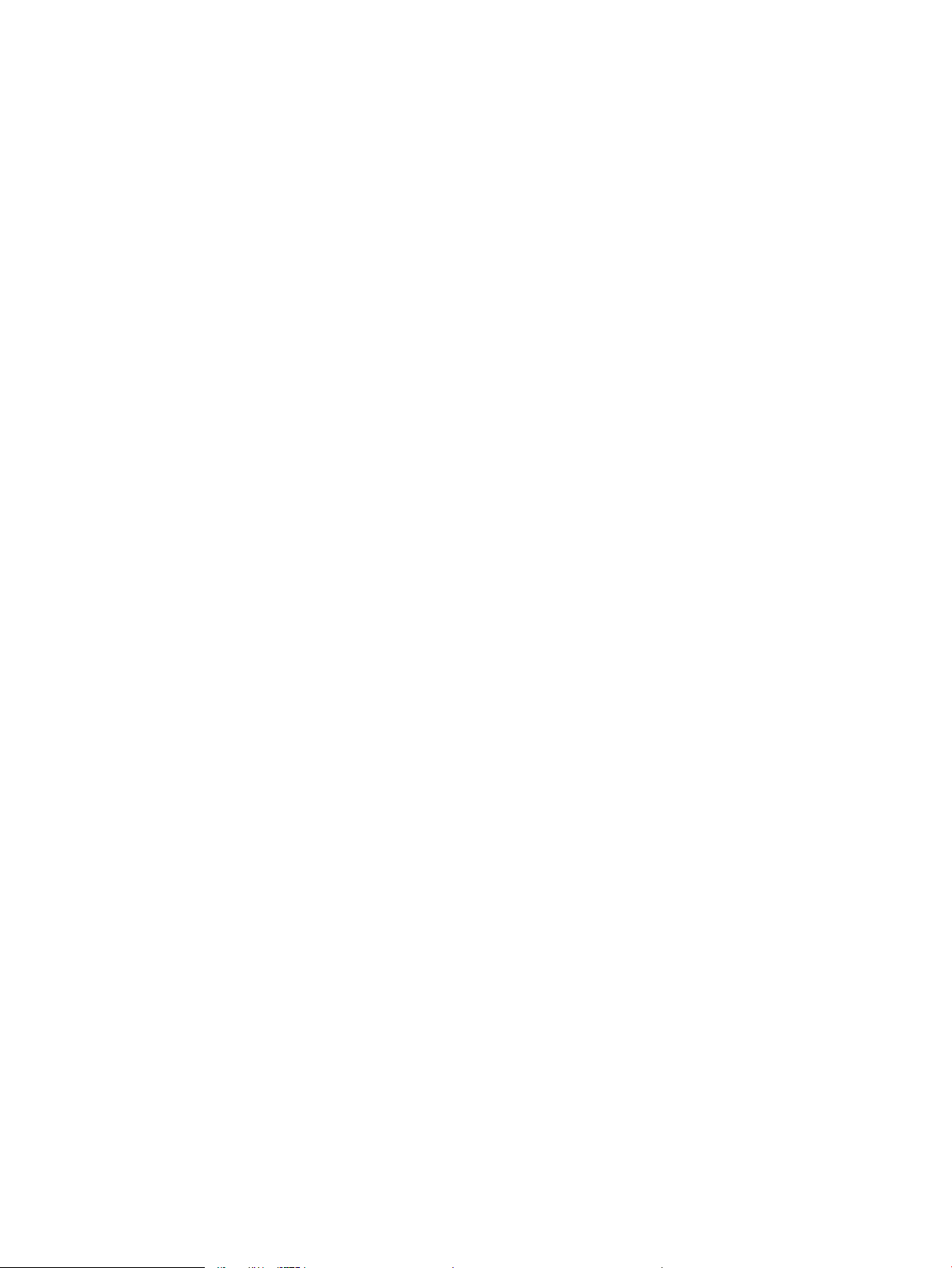
Nalaganje in tiskanje ovojnic ................................................................................................................................................ 31
Uvod ..................................................................................................................................................................... 31
Tiskanje ovojnic .................................................................................................................................................. 31
Usmerjenost ovojnic .......................................................................................................................................... 32
Nalaganje in tiskanje nalepk ................................................................................................................................................. 33
Uvod ..................................................................................................................................................................... 33
Ročno podajanje nalepk ................................................................................................................................... 33
Usmerjenost nalepk .......................................................................................................................................... 33
Kongurirajte nabiralnik za spenjanje ................................................................................................................................ 34
Nastavitev privzetega mesta spenjanja ......................................................................................................... 34
Konguracija načina delovanja ........................................................................................................................ 34
3 Potrošni material, dodatna oprema in deli ......................................................................................................................................... 37
Naročanje potrošnega materiala, pripomočkov in delov ................................................................................................. 38
Naročanje ............................................................................................................................................................ 38
Potrebščine in dodatna oprema ...................................................................................................................... 38
Potrošni material za vzdrževanje/trajni potrošni material ......................................................................... 39
Kongurirajte nastavitve potrošnega materiala za zaščito HP-jevih kartuš s tonerjem ............................................ 40
Uvod ..................................................................................................................................................................... 40
Omogočite ali onemogočite funkcijo pravilnika o kartušah ........................................................................ 40
Na nadzorni plošči tiskalnika omogočite funkcijo pravilnika o kartušah ............................. 40
Na nadzorni plošči tiskalnika onemogočite funkcijo pravilnika o kartušah ......................... 40
S HP-jevim vgrajenim spletnim strežnikom omogočite funkcijo pravilnika o kartušah .... 41
S HP-jevim vgrajenim spletnim strežnikom onemogočite funkcijo pravilnika o
kartušah ......................................................................................................................................... 42
Sporočila o napakah na nadzorni plošči glede odpravljanja težav s kartušami, ki niso
v skladu s pravilnikom o kartušah .............................................................................................. 43
Omogočite ali onemogočite funkcijo zaščite kartuše .................................................................................. 43
Na nadzorni plošči tiskalnika omogočite funkcijo zaščite kartuše ........................................ 43
Na nadzorni plošči tiskalnika onemogočite funkcijo zaščite kartuše ................................... 43
S HP-jevim vgrajenim spletnim strežnikom omogočite funkcijo zaščite kartuše ............... 44
S HP-jevim vgrajenim spletnim strežnikom onemogočite funkcijo zaščite kartuše .......... 45
Sporočila o napakah na nadzorni plošči glede odpravljanja težav z zaščiteno kartušo .... 46
Menjava kartuše s tonerjem ................................................................................................................................................. 47
Zamenjajte kartušo s sponkami .......................................................................................................................................... 51
4 Tiskanje .................................................................................................................................................................................................... 53
Tiskalniški posli (Windows) ................................................................................................................................................... 54
Tiskanje (Windows) ........................................................................................................................................... 54
Samodejno obojestransko tiskanje (Windows) ............................................................................................. 56
Ročno obojestransko tiskanje (Windows) ...................................................................................................... 56
iv SLWW
Page 7
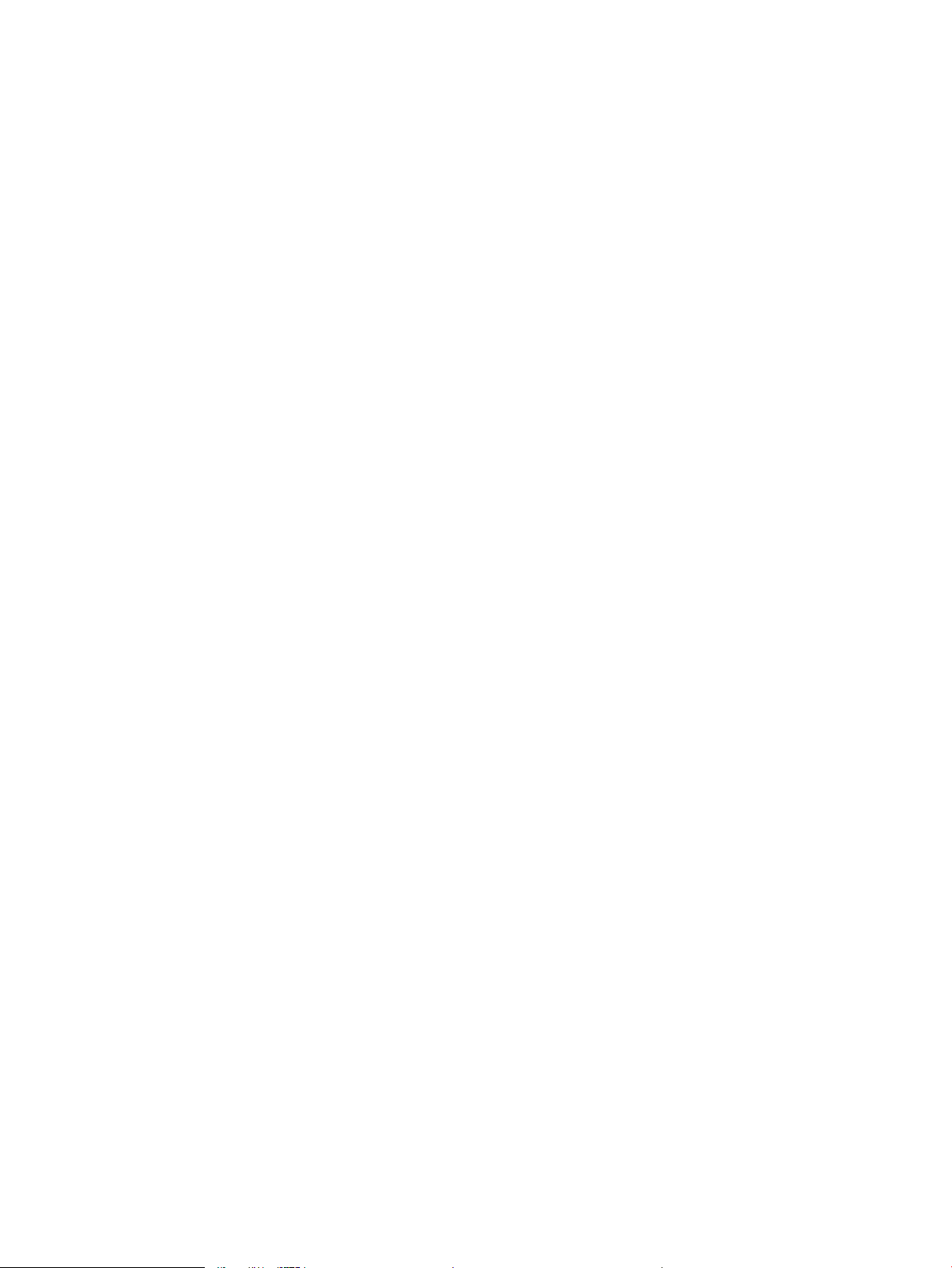
Tiskanje več strani na en list (Windows) ........................................................................................................ 57
Izbira vrste papirja (Windows) ......................................................................................................................... 57
Dodatni tiskalni posli ......................................................................................................................................... 57
Tiskalniški posli (OS X) ........................................................................................................................................................... 59
Tiskanje (OS X) ................................................................................................................................................... 59
Samodejno obojestransko tiskanje (OS X) ..................................................................................................... 59
Ročno obojestransko tiskanje (OS X) .............................................................................................................. 59
Tiskanje več strani na en list (OS X) ................................................................................................................ 60
Izbira vrste papirja (OS X) ................................................................................................................................. 60
Dodatni tiskalni posli ......................................................................................................................................... 60
Shranjevanje tiskalniških poslov v tiskalnik za poznejše ali zasebno tiskanje ............................................................. 62
Uvod ..................................................................................................................................................................... 62
Ustvarjanje shranjenega opravila (Windows) ................................................................................................ 62
Ustvarjanje shranjenega opravila (OS X) ........................................................................................................ 63
Tiskanje shranjenega opravila ......................................................................................................................... 64
Brisanje shranjenega opravila ......................................................................................................................... 65
Podatki, poslani tiskalniku v namene obračunavanja poslov ..................................................................... 65
Mobilno tiskanje ..................................................................................................................................................................... 66
Uvod ..................................................................................................................................................................... 66
Tiskanje prek neposredne brezžične povezave in prek protokola NFC ..................................................... 66
HP ePrint za tiskanje po e-pošti ...................................................................................................................... 67
Programska oprema HP ePrint ....................................................................................................................... 68
AirPrint ................................................................................................................................................................. 69
Funkcija tiskanja, vdelana v napravah Android ............................................................................................. 69
Tiskanje prek vrat USB ........................................................................................................................................................... 70
Uvod ..................................................................................................................................................................... 70
Omogočanje vrat USB za tiskanje ................................................................................................................... 70
Tiskanje dokumentov z USB-ja ....................................................................................................................... 71
5 Upravljanje tiskalnika ............................................................................................................................................................................. 73
Napredna konguracija s HP-jevim vdelanim spletnim strežnikom .............................................................................. 74
Uvod ..................................................................................................................................................................... 74
Dostop do HP-jevega vdelanega spletnega strežnika (EWS) ..................................................................... 74
Funkcije HP-jevega vgrajenega spletnega strežnika ................................................................................... 75
zavihek Informacije ....................................................................................................................... 76
Zavihek Splošno ............................................................................................................................ 76
Zavihek Natisni .............................................................................................................................. 77
Zavihek Odpravljanje težav ......................................................................................................... 78
Zavihek Varnost ............................................................................................................................ 79
Zavihek HP-jeve spletne storitve ................................................................................................ 79
Zavihek Omrežje ........................................................................................................................... 79
SLWW v
Page 8
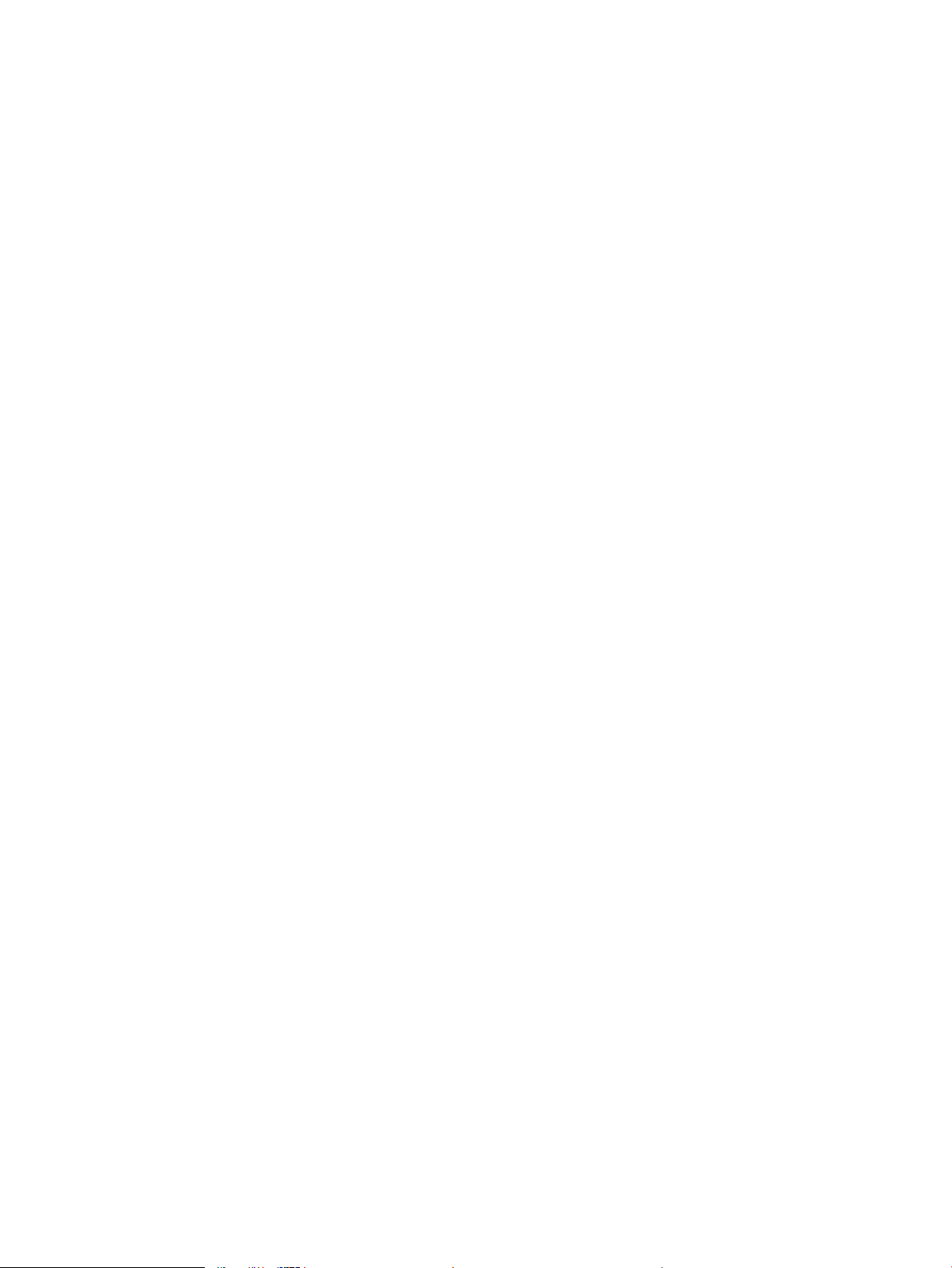
Seznam Druge povezave ............................................................................................................. 81
Konguriranje nastavitev omrežja IP .................................................................................................................................. 82
Izjava o skupni rabi tiskalnika .......................................................................................................................... 82
Prikaz in spreminjanje omrežnih nastavitev ................................................................................................. 82
Preimenovanje tiskalnika v omrežju ............................................................................................................... 83
Ročna konguracija parametrov IPv4 TCP/IP na nadzorni plošči .............................................................. 84
Ročna konguracija parametrov IPv6 TCP/IP na nadzorni plošči .............................................................. 84
Nastavitve hitrosti in dupleksa povezave ...................................................................................................... 85
Varnostne funkcije tiskalnika ................................................................................................................................................ 86
Uvod ..................................................................................................................................................................... 86
izjave o varnosti ................................................................................................................................................. 86
Varnost IP ............................................................................................................................................................ 86
Dodelitev skrbniškega gesla ............................................................................................................................ 86
Podpora za šifriranje: HP-jevi šifrirani visokozmogljivi trdi diski ................................................................ 87
zaklep matične plošče ...................................................................................................................................... 88
Nastavitve za varčevanje z energijo .................................................................................................................................... 89
Uvod ..................................................................................................................................................................... 89
Tiskanje s funkcijo EconoMode ........................................................................................................................ 89
Nastavite časovnik mirovanja in tiskalnik kongurirajte tako, da bo porabljal 1 W energije ali
manj ..................................................................................................................................................................... 89
HP Web Jetadmin ................................................................................................................................................................... 91
Posodobitve programske in vdelane programske opreme ............................................................................................. 92
6 Odpravljanje težav .................................................................................................................................................................................. 93
Podpora za stranke ................................................................................................................................................................ 94
Sistem pomoči na nadzorni plošči ....................................................................................................................................... 95
Obnovitev tovarniških nastavitev ........................................................................................................................................ 96
Uvod ..................................................................................................................................................................... 96
Prvi način: Obnovitev tovarniških nastavitev na nadzorni plošči tiskalnika ............................................. 96
Drugi način: Obnovitev tovarniških nastavitev v HP-jevem vgrajenem spletnem strežniku (samo
tiskalniki, ki so povezani v omrežje) ............................................................................................................... 96
Na nadzorni plošči tiskalnika se prikaže sporočilo "Raven kartuše je nizka" ali "Raven kartuše je zelo nizka" ....... 98
Spreminjanje nastavitev zelo nizke ravni ....................................................................................................... 98
Naročanje potrošnega materiala .................................................................................................................... 98
Tiskalnik ne pobira papirja ali pa ga ne podaja pravilno ................................................................................................ 100
Uvod .................................................................................................................................................................. 100
Tiskalnik ne pobira papirja ............................................................................................................................. 100
Tiskalnik pobere več listov papirja naenkrat ............................................................................................... 102
Odstranjevanje zagozdenega papirja ............................................................................................................................... 106
Uvod .................................................................................................................................................................. 106
Mesta zastoja papirja ...................................................................................................................................... 107
vi SLWW
Page 9
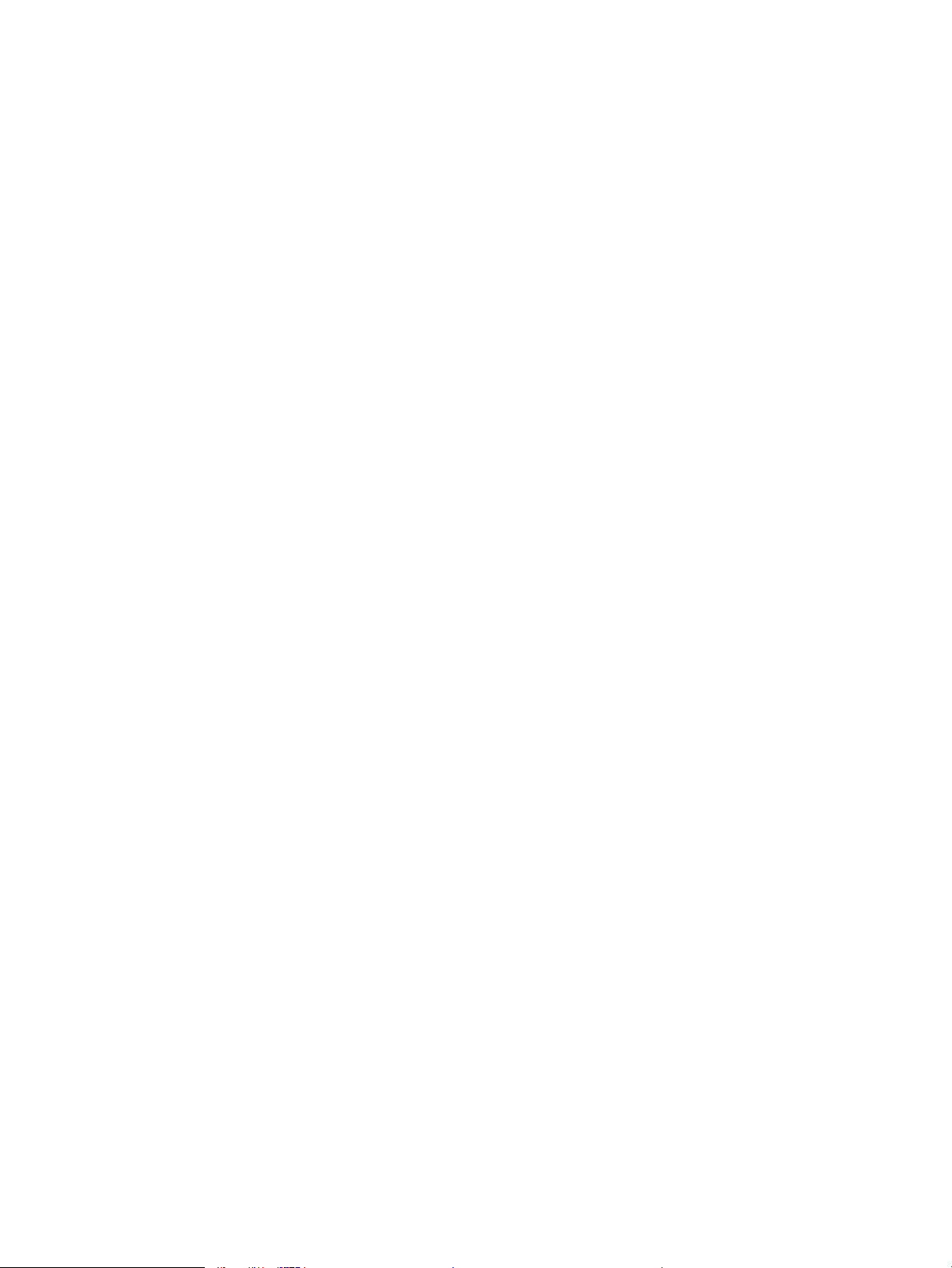
Samodejno krmarjenje za odpravljanje zastojev papirja .......................................................................... 107
Prihaja do pogostih ali ponavljajočih se zastojev papirja? ........................................................................ 107
Odpravljanje zastojev papirja na pladnju 1 ................................................................................................. 108
Odpravljanje zastojev papirja na pladnjih 2, 3, 4 in 5 ................................................................................ 110
Odpravljanje zastojev na visokozmogljivem vhodnem pladnju za 2100 listov .................................... 114
Odpravljanje zastojev papirja na območju zadnjih vratc in razvijalne enote ......................................... 116
Odpravljanje zastojev papirja v izhodnem predalu .................................................................................... 119
Odstranite zastoje papirja v enoti za obojestransko tiskanje .................................................................. 119
Odstranite zastoje papirja v podajalniku ovojnic ........................................................................................ 120
Odpravljanje zastojev papirja v dodatnem HP-jevem nabiralniku za spenjanje ................................... 122
Odpravljanje zagozditev sponk ..................................................................................................................... 123
Izboljšanje kakovosti tiskanja ............................................................................................................................................ 126
Uvod .................................................................................................................................................................. 126
Tiskanje iz drugega programa ...................................................................................................................... 126
Preverjanje nastavitve vrste papirja za tiskalni posel ............................................................................... 126
Preverjanje nastavitve vrste papirja (Windows) ..................................................................... 126
Preverjanje nastavitve vrste papirja (OS X) ............................................................................ 127
Preverjanje stanja kartuše s tonerjem ......................................................................................................... 127
Tiskanje čistilne strani .................................................................................................................................... 127
Vizualni pregled kartuše s tonerjem ............................................................................................................ 128
Preverjanje papirja in okolja za tiskanje ....................................................................................................... 128
Prvi korak: Uporaba papirja, ki ustreza HP-jevim specikacijam ........................................ 128
Drugi korak: Preverjanje okolja ................................................................................................. 128
Tretji korak: Nastavitev poravnave posameznih pladnjev ................................................... 129
Uporaba drugega gonilnika tiskalnika ......................................................................................................... 129
Preverjanje nastavitev funkcije EconoMode ............................................................................................... 130
Prilagoditev gostote tiskanja ......................................................................................................................... 131
Tabela napak slike ............................................................................................................................................................... 132
Odpravljanje težav z žičnim omrežjem ............................................................................................................................ 139
Uvod .................................................................................................................................................................. 139
Slaba zična povezava ................................................................................................................................... 139
Računalnik uporablja napačen naslov IP tiskalnika ................................................................................... 139
Računalnik ne more komunicirati s tiskalnikom ......................................................................................... 140
Tiskalnik uporablja napačne nastavitve povezave in dupleksa za omrežje .......................................... 140
Nova programska oprema morda povzroča težave z združljivostjo ...................................................... 140
Računalnik ali delovna postaja je morda nepravilno nastavljena ........................................................... 140
Tiskalnik je onemogočen ali pa so napačne druge omrežne nastavitve ............................................... 140
Odpravljanje težav z brezžičnim omrežjem .................................................................................................................... 141
Uvod .................................................................................................................................................................. 141
Kontrolni seznam za brezžično povezavo .................................................................................................. 141
Po končani konguraciji brezžične povezave tiskalnik ne tiska ............................................................... 142
SLWW vii
Page 10
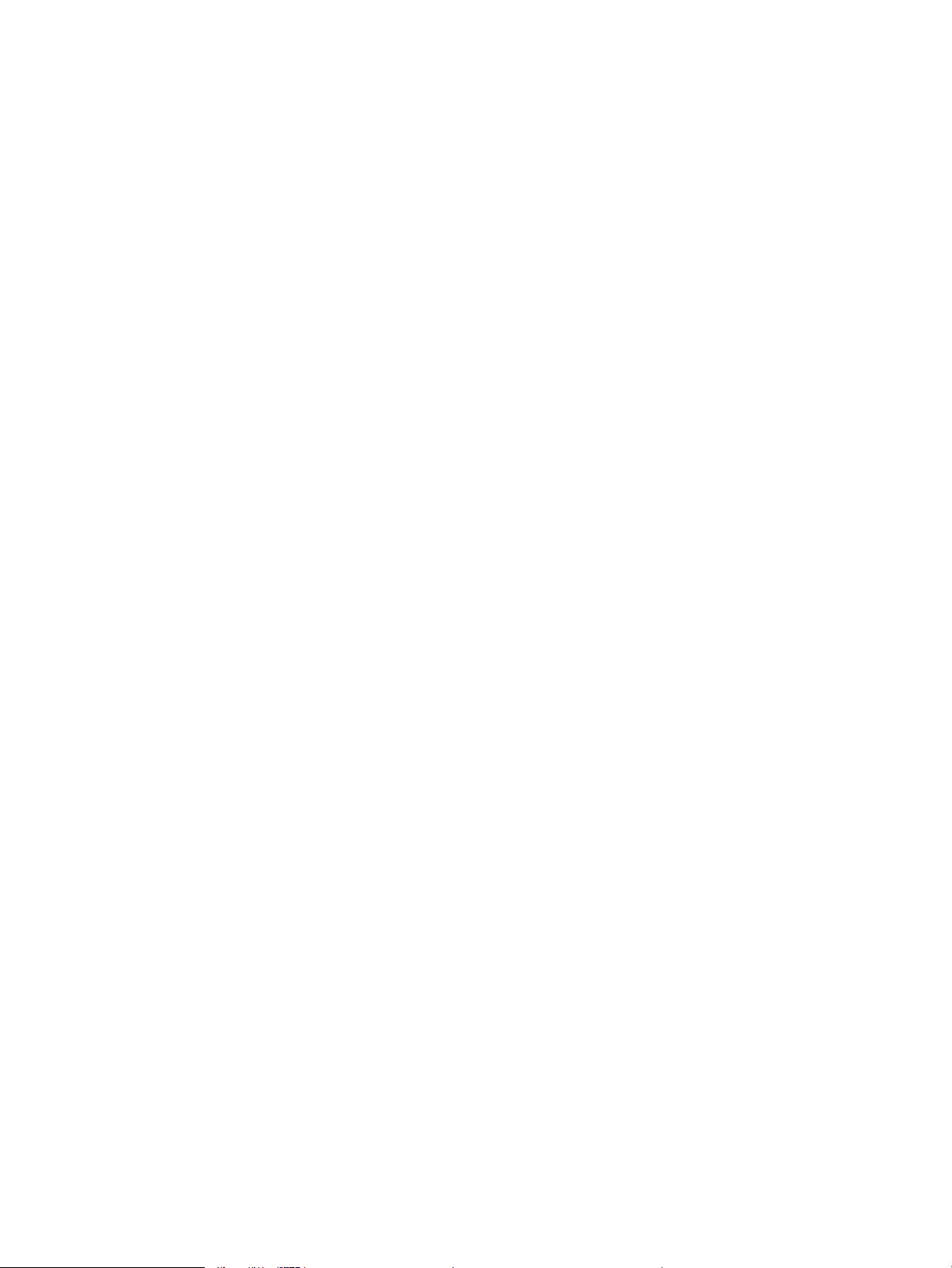
Tiskalnik ne tiska in v računalniku je nameščen požarni zid drugega proizvajalca .............................. 142
Po premiku brezžičnega usmerjevalnika ali tiskalnika na drugo mesto brezžična povezava ne
deluje ................................................................................................................................................................. 142
Na brezžični tiskalnik ni mogoče povezati več računalnikov .................................................................... 142
Pri povezavi tiskalnika v navidezno zasebno omrežje se prekine komunikacija .................................. 143
Omrežje ni prikazano na seznamu brezžičnih omrežij ............................................................................. 143
Brezžično omrežje ne deluje ......................................................................................................................... 143
Zmanjšanje motenj v brezžičnem omrežju ................................................................................................. 143
Stvarno kazalo .......................................................................................................................................................................................... 145
viii SLWW
Page 11
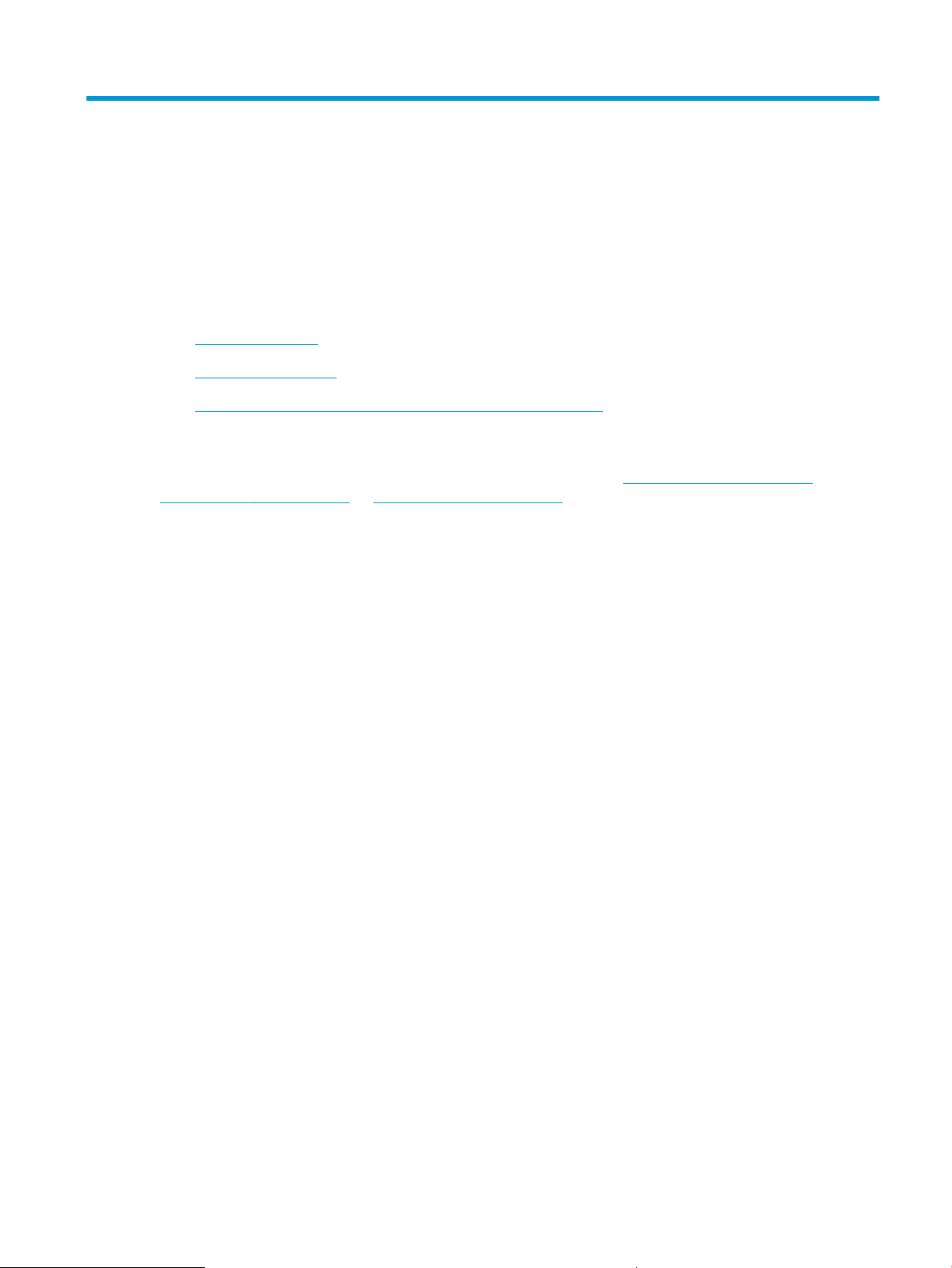
1 Pregled tiskalnika
●
Pogledi na tiskalnik
●
Specikacije tiskalnika
●
Namestitev strojne in namestitev programske opreme tiskalnika
Za več informacij:
Te informacije veljajo v času tiskanja. Najnovejše informacije si oglejte na www.hp.com/support/ljM607,
www.hp.com/support/ljM608, or www.hp.com/support/ljM609.
HP-jeva celovita podpora za tiskalnik vključuje te informacije:
●
Namestitev in konguracija
●
Spoznavanje in uporaba
●
Odpravljanje težav
●
Prenos posodobitev programske in vdelane programske opreme
●
Sodelovanje v forumih s podporo
●
Iskanje informacij o garanciji in predpisih
SLWW 1
Page 12
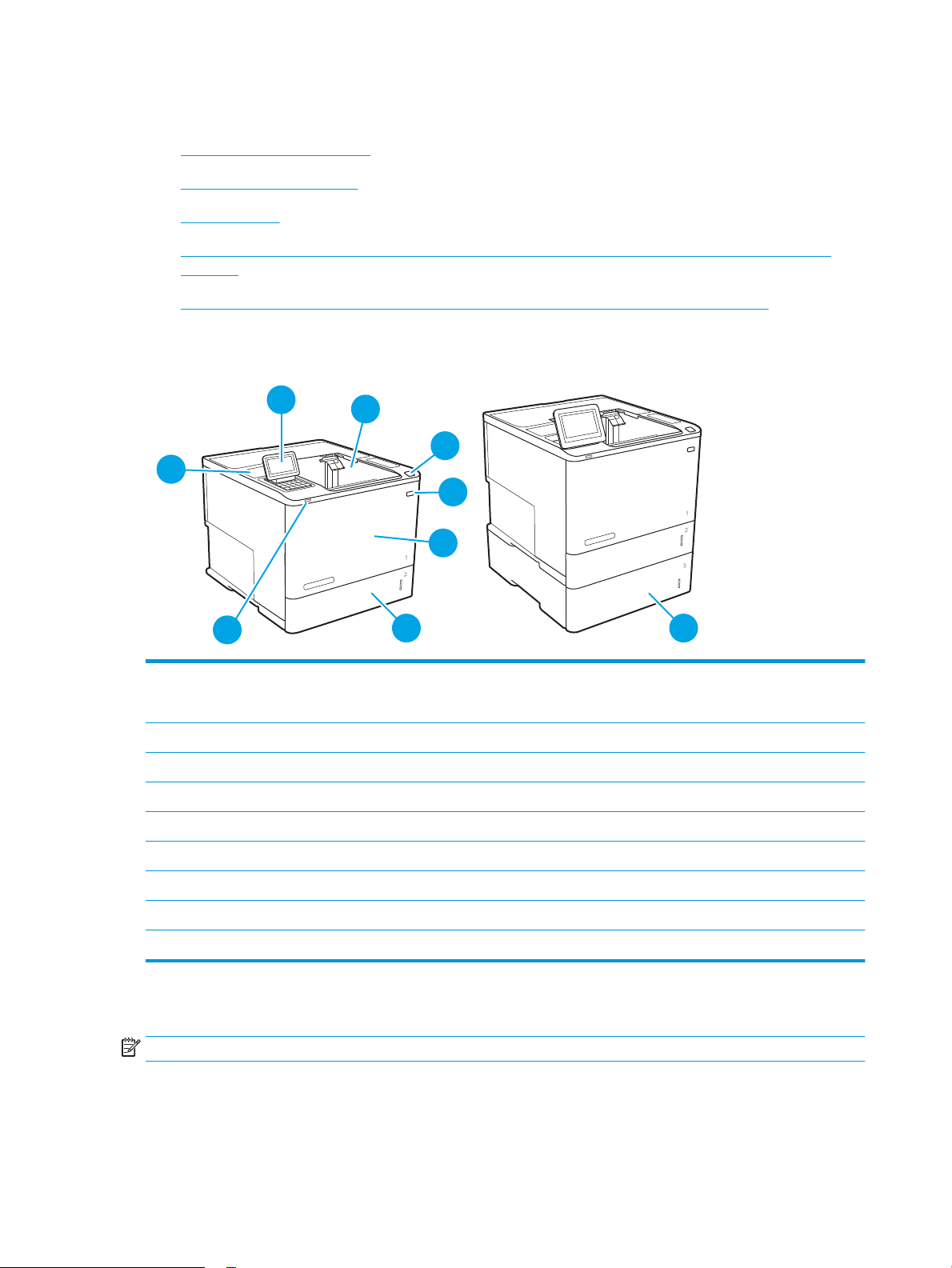
Pogledi na tiskalnik
9
5
4
6
1
2
3
7
8
●
Pogled na tiskalnik od spredaj
●
Pogled na tiskalnik od zadaj
●
Vrata vmesnika
●
Pogled na nadzorno ploščo (nadzorna plošča s tipkovnico, modeli M607n, M607dn, M608n, M608dn in
M609dn)
●
Pogled na nadzorno ploščo (nadzorna plošča z zaslonom na dotik, modela M608x in M609x)
Pogled na tiskalnik od spredaj
1 M607n, M607dn, M608n, M608dn, M609dn: Nadzorna plošča s tipkovnico
M608x, M609x: Nadzorna plošča z barvnim zaslonom na dotik (lahko jo nagnete za boljšo vidljivost)
2 Izhodni predal
3 Zapah za sprostitev vratc kartuše (dostop do kartuše s tonerjem)
4 Gumb Vklop/izklop
5 Vratca kartuše in pladenj 1
6 Pladenj 2
7 Lahko dostopna vrata za tiskanje z USB-ja
8 Držalo za priključitev strojne opreme (za priključitev pripomočkov in naprav drugih proizvajalcev)
9 Podajalnik papirja za 1 x 550 listov, pladenj 3 (priložena modeloma M608z in M609z; pri drugih modelih izbirna)
Pogled na tiskalnik od zadaj
OPOMBA: Tiskalnik je prikazan brez pripomočka za zaključno obdelavo.
2 Poglavje 1 Pregled tiskalnika SLWW
Page 13
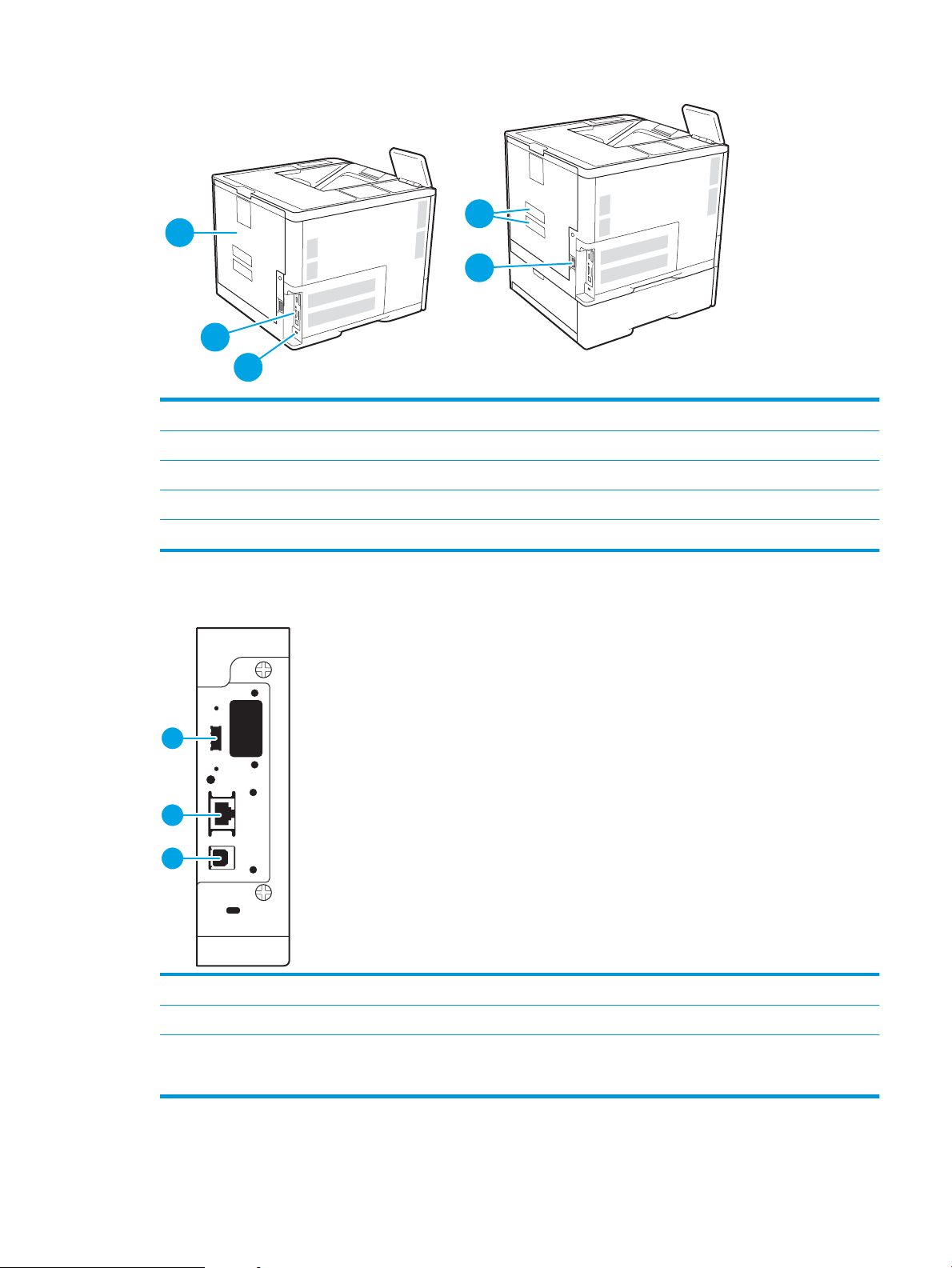
3
1
2
5
4
1 Reža za kabelsko varnostno ključavnico
1
2
3
2 Matična plošča (z vmesniškimi vrati)
3 Zadnja vrata (za dostop do zastoja)
4 Nalepka s serijsko številko in številko izdelka
5 Vtičnica za napajanje
Vrata vmesnika
1 Gostiteljska vrata USB za priključitev zunanjih naprav USB (morda so pokrita)
2 Vrata (RJ-45) za lokalno omrežje (LAN) ethernet
3 Vrata Hi-Speed USB 2.0 za tiskanje
OPOMBA: Za neposredno tiskanje prek USB-ja uporabite vrata USB ob nadzorni plošči.
SLWW Pogledi na tiskalnik 3
Page 14
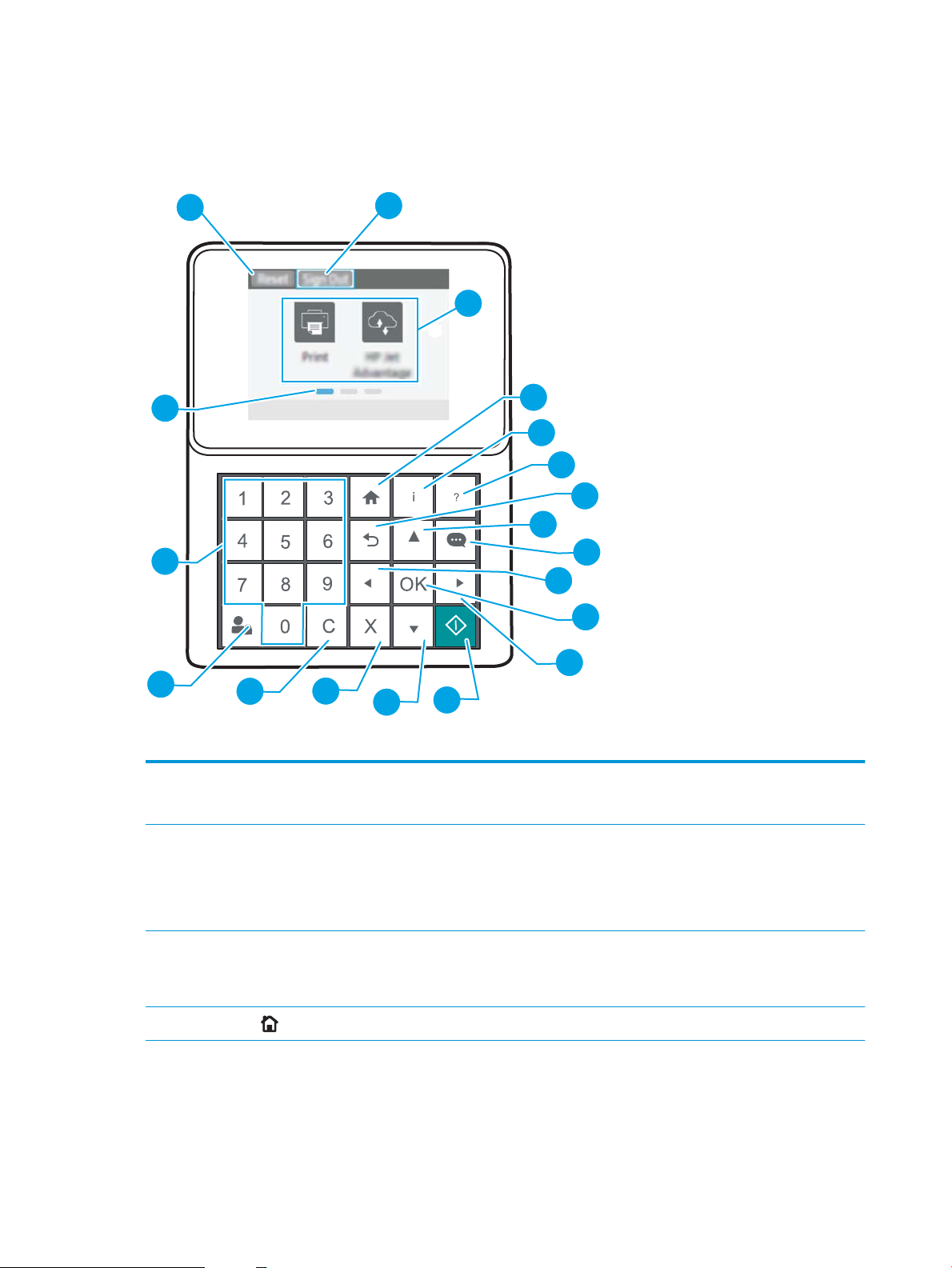
Pogled na nadzorno ploščo (nadzorna plošča s tipkovnico, modeli M607n, M607dn,
1
2
3
4
5
6
7
8
9
10
11
12
15
16
17
18
19
14
13
M608n, M608dn in M609dn)
Prek nadzorne plošče pridobite informacije o tiskalniku in stanju poslov ter tiskalnik kongurirate.
1 Gumb Ponastavi Gumb Ponastavi izberite za brisanje sprememb, sprostitev tiskalnika iz začasne ustavitve, ponastavitev
2 Ikona Vpis oz. Izpis Gumb Vpis izberite za dostop do zaščitenih funkcij.
3 Območje s programi Program odprete tako, da izberete njegovo ikono.
4
Gumb Domov
polja števila kopij, prikaz skritih napak in obnovitev privzetih nastavitev (vključno z jezikom in s
postavitvijo tipkovnice).
Gumb Izpis izberite za odjavo iz tiskalnika. Tiskalnik obnovi vse možnosti na privzete nastavitve.
OPOMBA: Ta ikona je prikazana samo, če je skrbnik konguriral tiskalnik tako, da zahteva dovoljenje
za dostop do funkcij.
OPOMBA: Razpoložljivi programi se razlikujejo glede na tiskalnik. Skrbnik lahko kongurira, kateri
programi so prikazani in v katerem vrstnem redu.
Vrnitev na začetni zaslon.
4 Poglavje 1 Pregled tiskalnika SLWW
Page 15
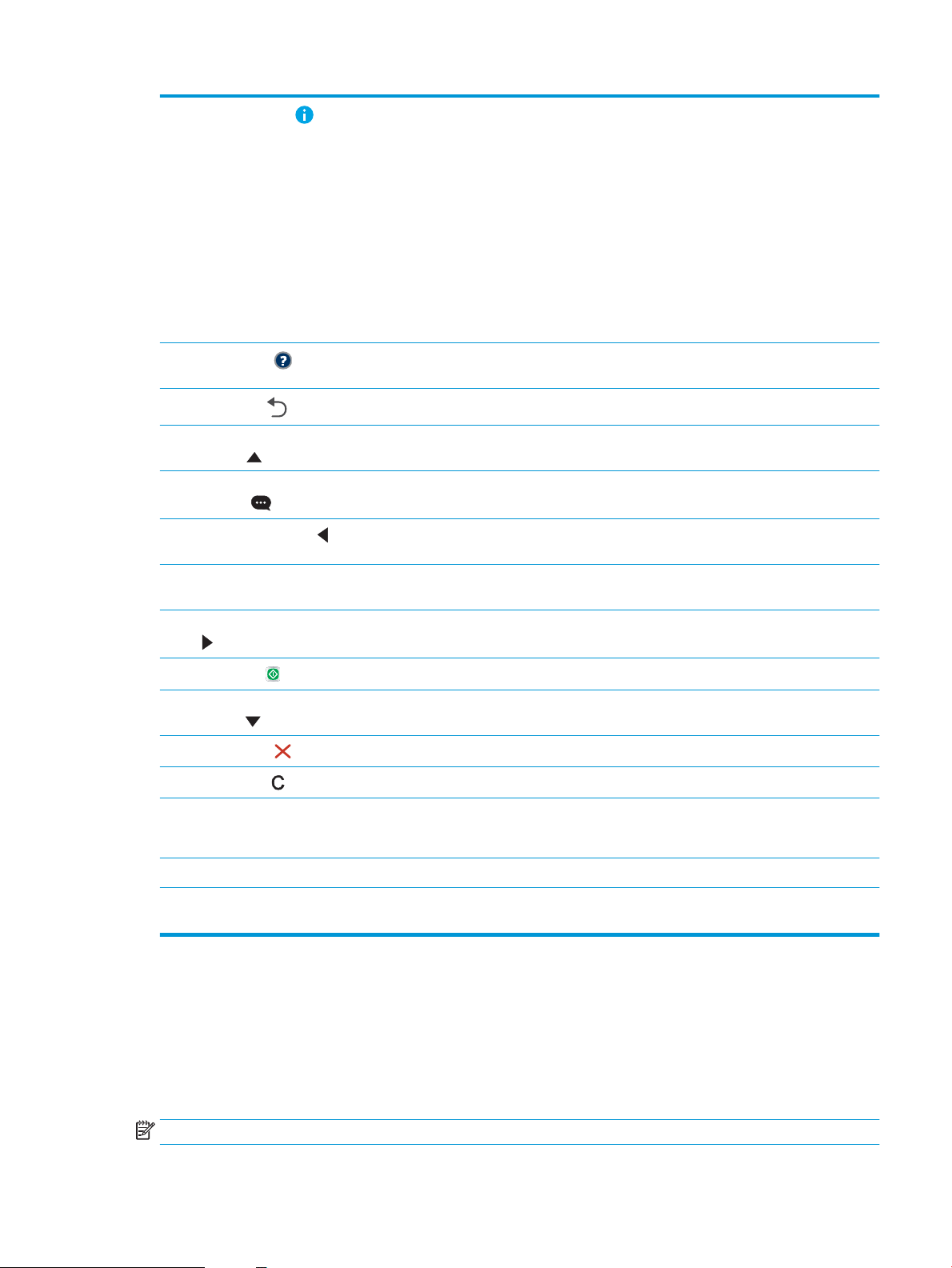
5
Gumb Informacije
Gumb za informacije izberite za dostop do različnih informacij o tiskalniku. Na zaslonu lahko izberete
elemente za naslednje informacije:
●
Jezik prikaza: Spreminjanje nastavitve jezika za trenutno sejo uporabnika.
●
Wi-Fi Direct: Ogled informacij o tem, kako se neposredno povežete s tiskalnikom prek telefona,
tabličnega računalnika ali druge naprave.
●
Brezžična povezava: Ogled ali spreminjanje nastavitev brezžične povezave (pri modelih M652n,
M652d in M653dn samo, če je nameščen izbirni brezžični pripomoček).
●
Ethernet: Ogled ali spreminjanje nastavitev ethernetne povezave.
●
HP-jeve spletne storitve: Ogled informacij o vzpostavljanju povezave in tiskanju v tiskalnik s HPjevimi spletnimi storitvami (ePrint).
6
Gumb Pomoč
7
Gumb Nazaj
8 Puščični gumb za
navzgor
9 Gumb Središče za
sporočila
10
Puščični gumb za levo
11 Gumb OK Shranjevanje izbrane vrednosti elementa, aktiviranje označenega gumba ali čiščenje stanja napake,
12 Puščični gumb za desno Pomik na naslednji element, pripomoček ali raven v drevesu menija ali zvišanje vrednosti številskih
13
Gumb Začni
14 Puščični gumb za
navzdol
15
Gumb Prekliči
16
Gumb Počisti
17 Gumb Vpis ali Izpis Gumb Vpis pritisnite za dostop do zaščitenih funkcij.
Seznam tem pomoči ali informacije o določeni temi pri uporabi začetnega zaslona, programa, možnosti
ali funkcije.
Z njim se pomaknete za en korak nazaj po menijih ali nazaj za en številski vnos.
Pomik na prejšnji element ali pripomoček na seznamu ali zvišanje vrednosti številskih elementov.
Prikaz središča za sporočila.
Pomik na prejšnji element, pripomoček ali raven v drevesu menija (vendar ne za izhod iz programa) ali
znižanje vrednosti številskih elementov.
kadar je to mogoče počistiti.
elementov.
Za začetek opravila tiskanja.
Pomik na naslednji element ali pripomoček na seznamu ali znižanje vrednosti številskih elementov.
Začasna ustavitev tiskalnika in prikaz sporočila za potrditev preklica opravila pri aktivnem opravilu.
Čiščenje celotnega vnosa v vnosnem polju.
Gumb Izpis pritisnite za odjavo iz tiskalnika. Tiskalnik obnovi vse možnosti na privzete nastavitve.
18 Številčnica Za vnašanje številskih vrednosti.
19 Indikator strani
začetnega zaslona
Označuje število strani na začetnem zaslonu ali v programu. Označena je trenutna stran. Med stranmi
se pomikate s puščičnimi gumbi.
Pogled na nadzorno ploščo (nadzorna plošča z zaslonom na dotik, modela M608x in M609x)
Na začetnem zaslonu lahko dostopite do funkcij tiskalnika in si ogledate trenutno stanje tiskalnika.
Na začetni zaslon se lahko kadar koli vrnete tako, da se dotaknete gumba Domov na levi strani nadzorne plošče
tiskalnika, ali tako, da se dotaknete gumba Domov v zgornjem levem kotu večine zaslonov.
OPOMBA: Na začetnem zaslonu so lahko prikazane različne funkcije, odvisno od konguracije tiskalnika.
SLWW Pogledi na tiskalnik 5
Page 16
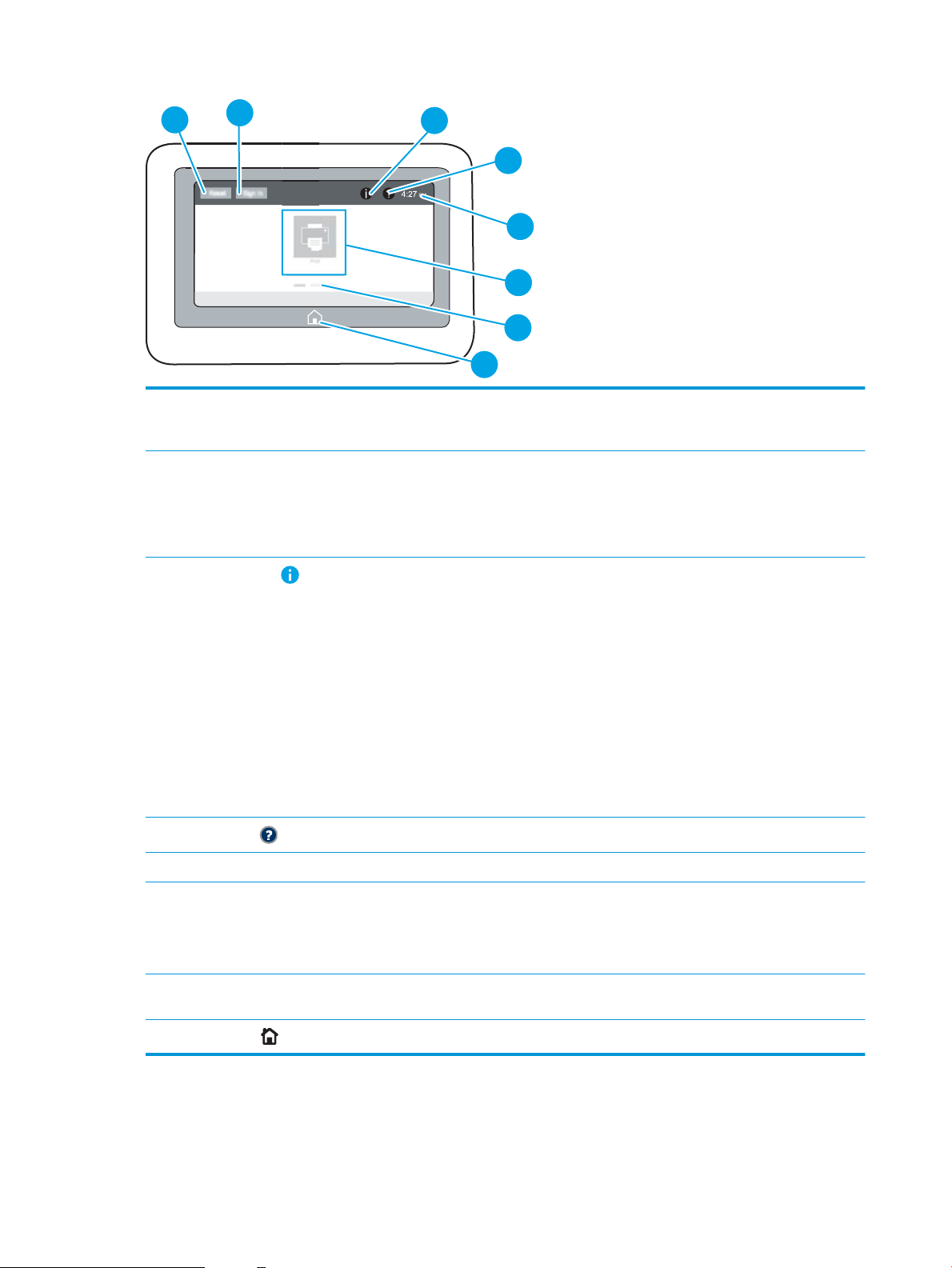
4
6
7
5
8
2
3
1
1 Gumb Ponastavi Gumba Ponastavi se dotaknite za brisanje sprememb, sprostitev tiskalnika iz začasne ustavitve,
ponastavitev polja števila kopij, prikaz skritih napak in obnovitev privzetih nastavitev (vključno z jezikom
in s postavitvijo tipkovnice).
2 Gumb Vpis ali Izpis Če želite dostopati do zaščitenih funkcij, se dotaknite gumba Vpis.
Gumba Odjavi se dotaknite za odjavo iz tiskalnika. Tiskalnik obnovi vse možnosti na privzete nastavitve.
OPOMBA: Ta gumb se prikaže samo, če je skrbnik konguriral tiskalnik tako, da zahteva dovoljenje za
dostop do funkcij.
3
Gumb Informacije
4
Gumb Pomoč
5 Trenutni čas Prikaz trenutnega časa.
6 Območje s programi Program odprete tako, da se dotaknete njegove ikone. Za dostop do več programov podrsajte po
7 Indikator strani
začetnega zaslona
8
Gumb Domov
Gumba Informacije se dotaknite za dostop do zaslona, ki omogoča dostop do več vrst informacije o
tiskalniku. Gumbov na dnu zaslona se dotaknite za naslednje informacije:
●
Jezik prikaza: Spreminjanje nastavitve jezika za trenutno sejo uporabnika.
●
Način mirovanja: Preklop tiskalnika v način mirovanja.
●
Wi-Fi Direct: Informacije o tem, kako se neposredno povežete s tiskalnikom prek telefona,
tabličnega računalnika ali druge naprave z brezžično povezavo.
●
Brezžično: Ogled ali spreminjanje nastavitev brezžične povezave (samo brezžični modeli).
●
Ethernet: Ogled ali spreminjanje nastavitev ethernetne povezave.
●
HP-jeve spletne storitve: Ogled informacij o vzpostavljanju povezave in tiskanju v tiskalnik s HP-
jevimi spletnimi storitvami (ePrint).
Dotaknite se gumba Pomoč, da bi odprli vgrajeni sistem pomoči.
zaslonu vstran.
OPOMBA: Razpoložljivi programi se razlikujejo glede na tiskalnik. Skrbnik lahko kongurira, kateri
programi so prikazani in v katerem vrstnem redu.
Označuje število strani na začetnem zaslonu ali v programu. Označena je trenutna stran. Za pomikanje
med stranmi podrsajte po zaslonu vstran.
Gumba Domov se dotaknite za vrnitev na začetni zaslon.
Kako uporabljati nadzorno ploščo z zaslonom na dotik
Za uporabo nadzorne plošče z zaslonom na dotik na tiskalniku uporabite naslednja dejanja.
6 Poglavje 1 Pregled tiskalnika SLWW
Page 17
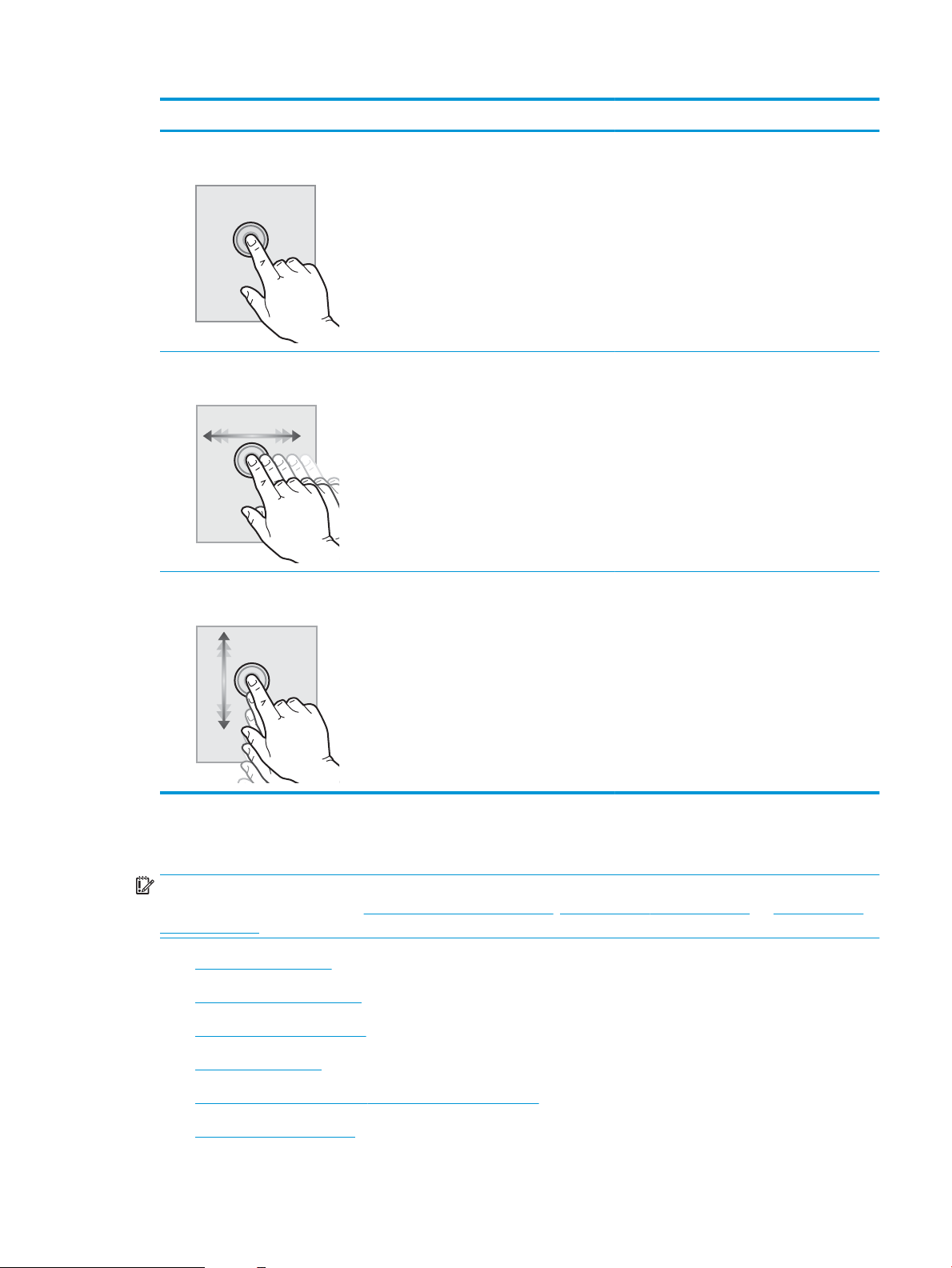
Dejanje Opis Primer
Dotik Dotaknite se predmeta na zaslonu, če ga želite
izbrati ali odpreti ta meni. Pri pomikanju med
meniji se rahlo dotaknite zaslona, da zaustavite
pomikanje.
Podrsljaj Dotaknite se zaslona in s prstom podrsajte
vodoravno za pomikanje po zaslonu vstran.
Pomik Dotaknite se zaslona in s prstom podrsajte
navpično za pomikanje po zaslonu navzgor in
navzdol. Pri pomikanju po menijih se za
zaustavitev pomikanja kratko dotaknite zaslona.
Za odprtje programa Nastavitve se dotaknite
ikone Nastavitve.
Drsajte, dokler se ne prikaže program Nastavitve.
Pomaknite se po programu Nastavitve.
Specikacije tiskalnika
POMEMBNO: Naslednje specikacije so pravilne v času tiskanja navodil, vendar se lahko spremenijo. Trenutne
informacije si oglejte v razdelku www.hp.com/support/ljM607, www.hp.com/support/ljM608, or www.hp.com/
support/ljM609.
●
Tehnične specikacije
●
Podprti operacijski sistemi
●
Rešitve mobilnega tiskanja
●
Dimenzije tiskalnika
●
Poraba energije, električne specikacije in raven hrupa
●
Razpon delovnega okolja
SLWW Specikacije tiskalnika 7
Page 18
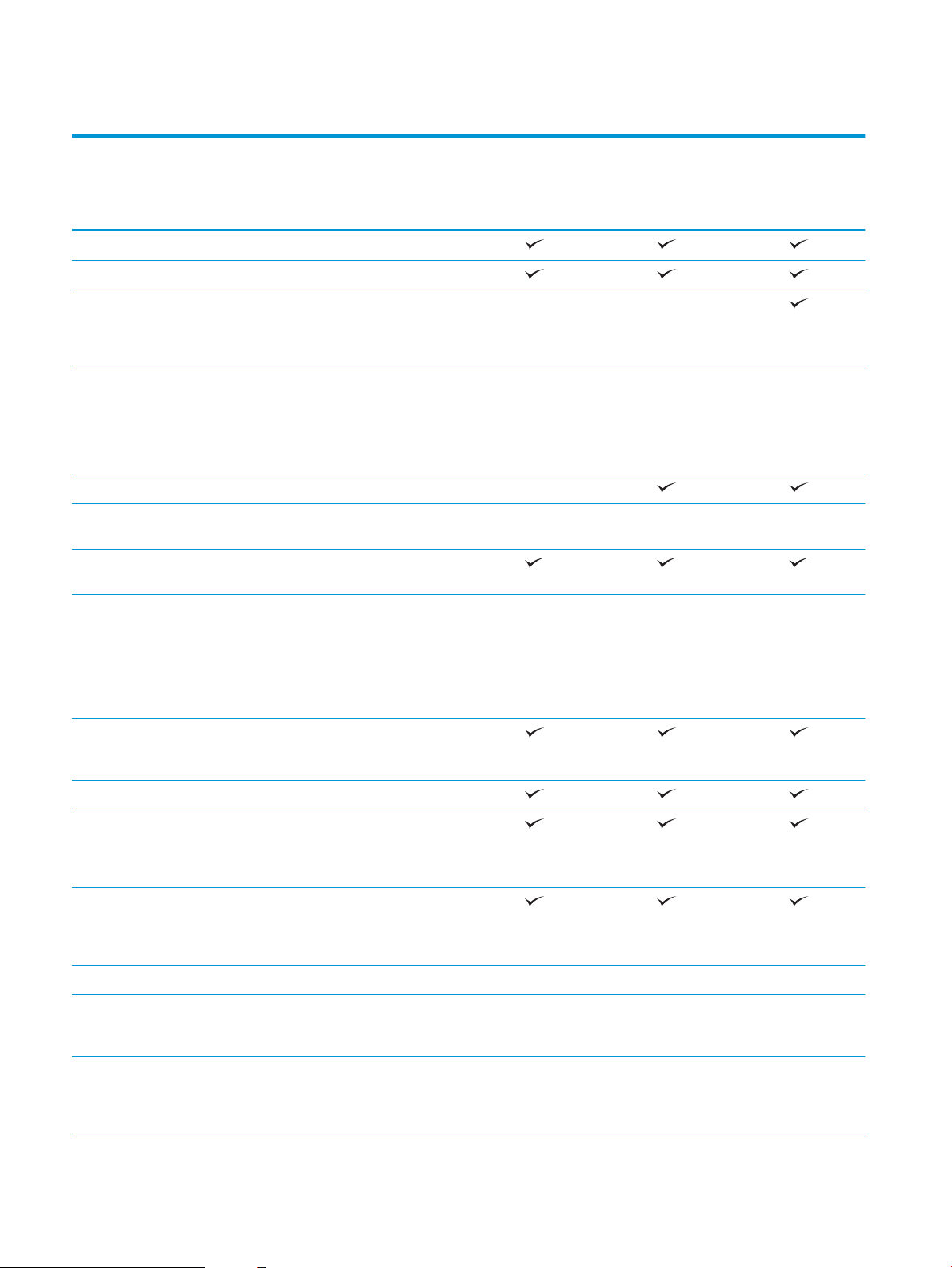
Tehnične specikacije
Ime modela
Številka naprave
Delo s papirjem Pladenj 1 (za 100 listov)
Pladenj 2 (za 550 listov)
M607n, M608n
K0Q14A, K0Q17A
M607dn, M608dn,
M609dn
K0Q15A, K0Q18A,
M0P32A, K0Q21A
M608x. M609x
K0Q19A, K0Q22A
Podajalnik papirja za 1 x 550 listov
OPOMBA: Tiskalnik podpira kar
šest vhodnih pladnjev.
Visokozmogljiv podajalnik za 2100
listov
OPOMBA: Ta pripomoček lahko
uporabljate s kar tremi podajalniki
papirja za 1 x 550 listov.
Samodejno obojestransko tiskanje Ni podprto
Kaseta podajalnika ovojnic za
tiskanje do 75 ovojnic
Podaljševalni pokrov planja 2 za
tiskanje na medije velikosti Legal
HP-jev nabiralnik za spenjanje
OPOMBA: Tiskalnik ima pri
standardnem izhodnem predalu
zmožnost nabiralnika s 6 predali za
skupno zmogljivost šestih predalov
in 1300 listov.
Povezljivost Ethernetna povezava lokalnega
omrežja 10/100/1000 prek
protokolov IPv4 in IPv6
Izbirno Izbirno
Izbirno Izbirno Izbirno
Izbirno Izbirno Izbirno
Izbirno Izbirno Izbirno
Hi-Speed USB 2.0
Vrata za neposredno tiskanje in
optično branje brez računalnika ter
nadgradnjo vdelane programske
opreme z USB-ja
Držalo za priključitev strojne
opreme (HIP) za priključitev
pripomočkov in naprav drugih
proizvajalcev
HP-jeva notranja vrata USB Izbirno Izbirno Izbirno
Brezžični pripomoček HP Jetdirect
3000w s tehnologijo NFC za tiskanje
iz mobilnih naprav
HP-jev pripomoček za komunikacijo
s tehnologijo bližnjega polja (NFC) in
za Wi-Fi Direct za tiskanje iz
mobilnih naprav
Izbirno Izbirno Izbirno
Izbirno Izbirno Izbirno
8 Poglavje 1 Pregled tiskalnika SLWW
Page 19
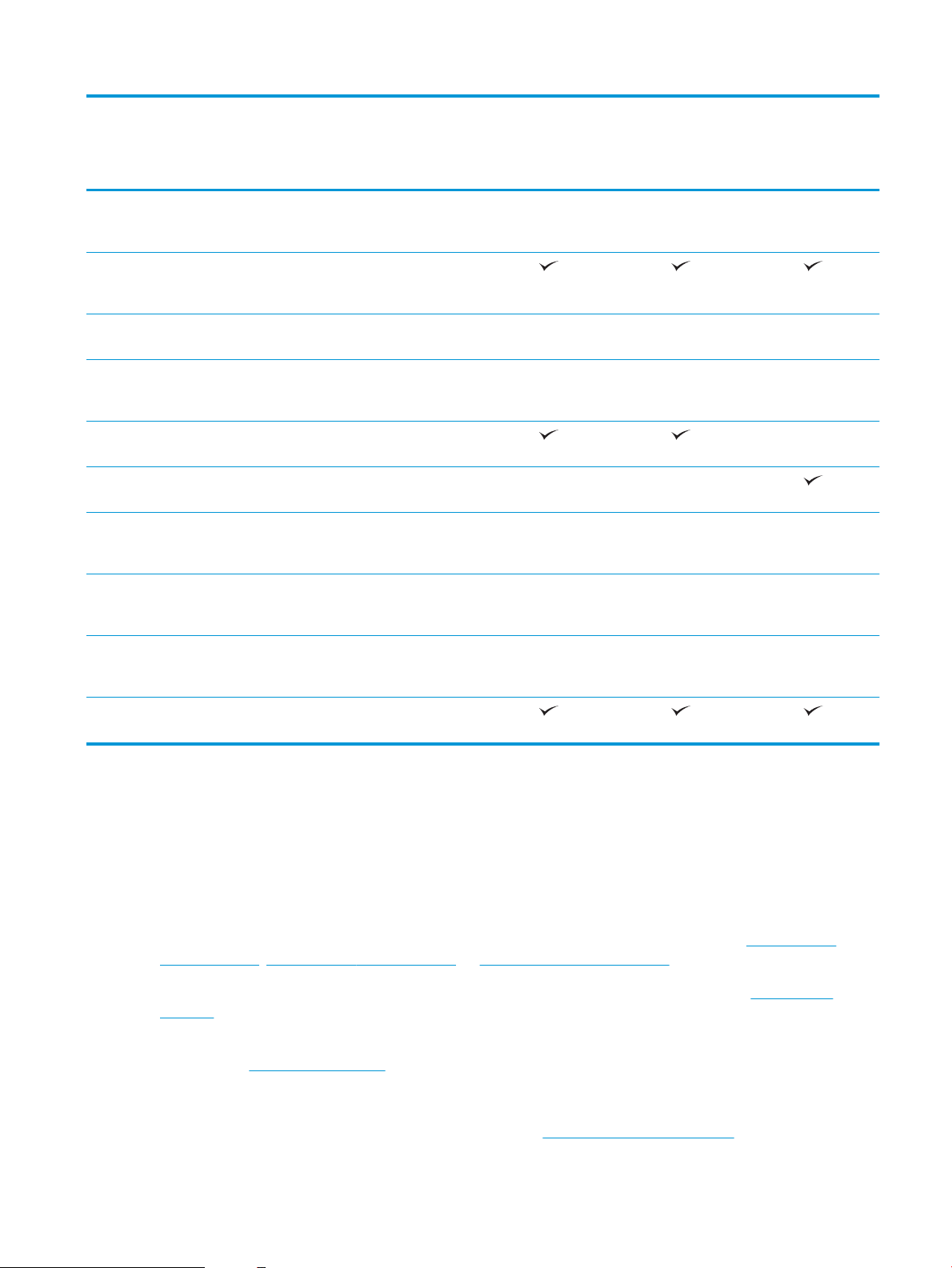
Ime modela
Številka naprave
M607n, M608n
K0Q14A, K0Q17A
M607dn, M608dn,
M609dn
K0Q15A, K0Q18A,
M0P32A, K0Q21A
M608x. M609x
K0Q19A, K0Q22A
Dodatni tiskalni strežnik HP
Jetdirect 2900nw za brezžično
povezavo
Pomnilnik Pomnilnik 512 MB z možnostjo
razširitve na 1,5 GB z dodatnim
pomnilnikom DIMM 1 GB
HP-jev šifriran visokozmogljiv trdi
disk
Varnost HP-jev modul zaupanja za šifriranje
vseh podatkov, ki preidejo skozi
tiskalnik
Zaslon nadzorne plošče in vnos
podatkov
Tiskanje Natisne 52 strani na minuto (str./
Nadzorna plošča z barvno
tipkovnico
Nadzorna plošča z barvnim
zaslonom na dotik za stalen prikaz
min) na papir velikosti A4 in
55 str./min na papir velikosti Letter
Natisne 61 str./min na papir
velikosti A4 in 65 str./min na papir
velikosti Letter
Natisne 71 str./min na papir
velikosti A4 in 75 str./min na papir
velikosti Letter
Izbirno Izbirno Izbirno
Izbirno Izbirno Izbirno
Izbirno Izbirno Izbirno
Ni podprto
Ni podprto Ni podprto
M607n M607dn
M608n M608dn M608x
M609dn M609x
Neposredno tiskanje z USB-ja (brez
računalnika)
Podprti operacijski sistemi
Spodnje informacije veljajo za posebne gonilnike tiskalnika za Windows PCL 6, HP-jeve gonilnike tiskalnika za
OS X in za program za namestitev programske opreme.
Windows: HP-jev program za namestitev programske opreme namesti gonilnik tiskalnika "HP PCL.6" različice 3,
"HP PCL 6" različice 3 oz. "HP PCL-6" različice 4 glede na operacijski sistem Windows in ob namestitvi celotne
programske opreme tudi dodatno programsko opremo. Gonilnik tiskalnika "HP PCL.6" različice 3, "HP PCL 6"
različice 3 oz. "HP PCL-6" različice 4 prenesite s spletnega mesta za podporo tega tiskalnika: www.hp.com/
support/ljM607, www.hp.com/support/ljM608, or www.hp.com/support/ljM609.
OS X: Tiskalnik podpira računalnike Mac. Prenesite pripomoček HP Easy Start s spletne strani 123.hp.com/
LaserJet ali strani s podporo za tiskalnik in nato z njim namestite HP-jev gonilnik tiskalnika. HP Easy Start ni
vključen v HP-jevem programu za namestitev programske opreme.
1. Obiščite 123.hp.com/LaserJet.
2. Programsko opremo tiskalnika prenesite po naslednjem postopku:
Linux: Za informacije in gonilnike tiskalnika za Linux obiščite www.hp.com/go/linuxprinting.
SLWW Specikacije tiskalnika 9
Page 20
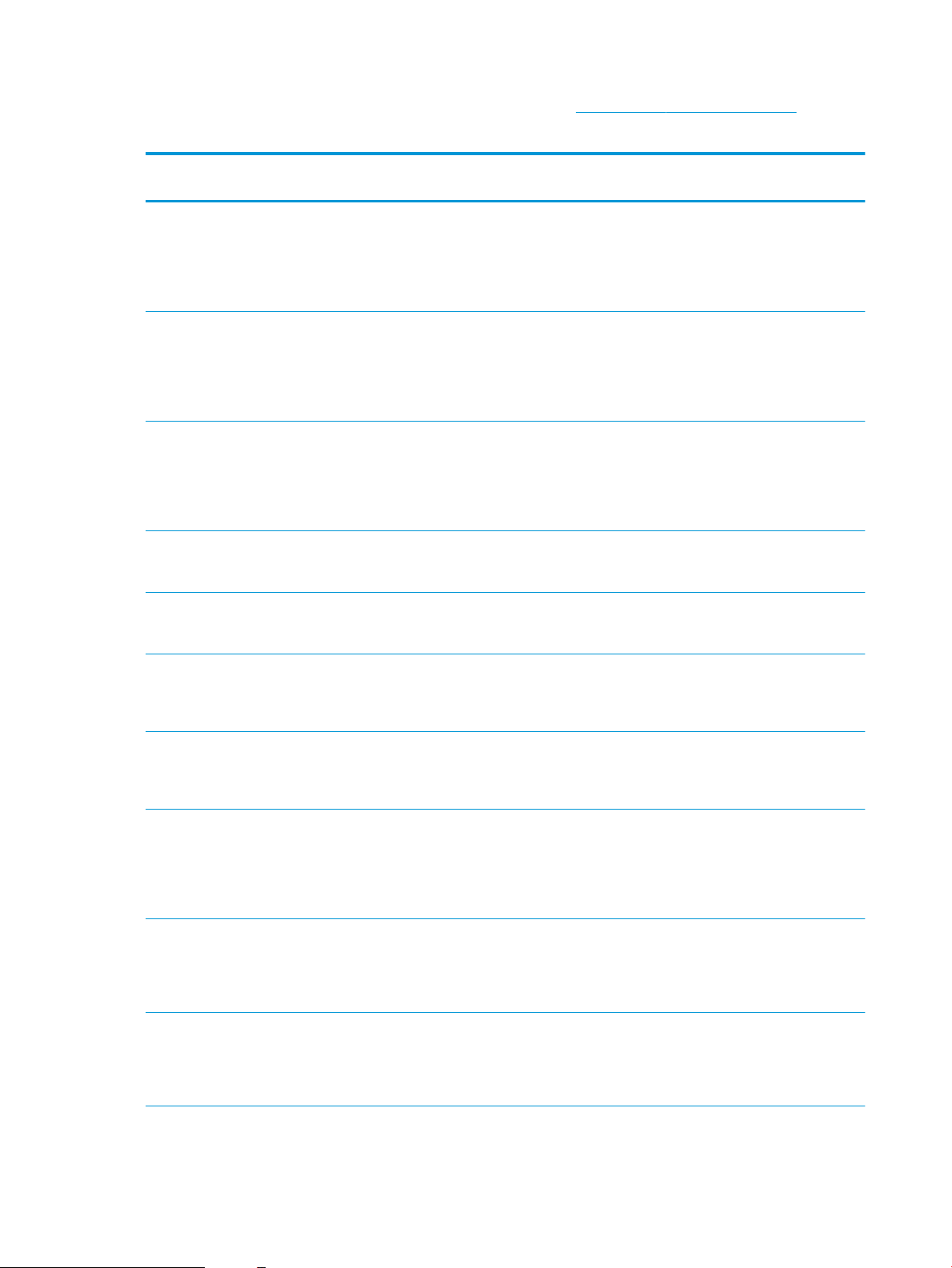
UNIX: Za informacije in gonilnike tiskalnika za sistem UNIX® obiščite www.hp.com/go/unixmodelscripts.
Tabela 1-1 Podprti operacijski sistemi in gonilniki tiskalnika
Operacijski sistem Gonilnik tiskalnika (za Windows oz.
Windows® XP SP3, 32-bitna različica
Windows Vista®, 32-bitna različica
Windows Server 2003 SP2, 32-bitna
različica
Windows 7, 32- in 64‑bitna različica Posebni gonilnik tiskalnika "HP PCL 6" se pri
Windows 8, 32- in 64‑bitna različica Posebni gonilnik tiskalnika "HP PCL 6" se pri
namestitveni program v spletu za OS X)
Posebni gonilnik tiskalnika "HP PCL.6" se pri
tem operacijskem sistemu namesti kot del
osnovne namestitve programske opreme.
Posebni gonilnik tiskalnika "HP PCL.6" se pri
tem operacijskem sistemu namesti kot del
osnovne namestitve programske opreme.
Posebni gonilnik tiskalnika "HP PCL.6" lahko
prenesete s spletnega mesta s podporo za
tiskalnik. Gonilnik prenesite in ga nato
namestite z Microsoftovim orodjem za
dodajanje tiskalnikov.
tem operacijskem sistemu namesti kot del
osnovne namestitve programske opreme.
tem operacijskem sistemu namesti kot del
osnovne namestitve programske opreme.
Opombe
Microsoft je redno podporo za Windows XP
prekinil aprila 2009. HP bo še naprej
poskušal zagotavljati najboljšo možno
podporo za ukinjeni operacijski sistem XP.
Nekatere funkcije gonilnika tiskalnika niso
podprte.
Microsoft je redno podporo za Windows
Vista prekinil aprila 2012. HP bo še naprej
poskušal zagotavljati najboljšo možno
podporo za ukinjeni operacijski sistem Vista.
Nekatere funkcije gonilnika tiskalnika niso
podprte.
Microsoft je redno podporo za
Windows Server 2003 prekinil julija 2010.
HP bo še naprej poskušal zagotavljati
najboljšo možno podporo za ukinjeni
operacijski sistem Server 2003. Nekatere
funkcije gonilnika tiskalnika niso podprte.
Podpora za Windows 8 RT je na voljo prek
32-bitnega gonilnika Microsoft IN OS
različice 4.
Windows 8.1, 32- in 64‑bitna različica Posebni gonilnik tiskalnika "HP PCL-6"
različice 4 se pri tem operacijskem sistemu
namesti kot del osnovne namestitve
programske opreme.
Windows 10, 32- in 64‑bitna različica Posebni gonilnik tiskalnika "HP PCL-6"
različice 4 se pri tem operacijskem sistemu
namesti kot del osnovne namestitve
programske opreme.
Windows Server 2008 SP2, 32-bitna
različica
Windows Server 2008 SP2, 64-bitna
različica
Windows Server 2008 R2, SP 1, 64-bitna
različica
Posebni gonilnik tiskalnika "HP PCL.6" lahko
prenesete s spletnega mesta s podporo za
tiskalnik. Gonilnik prenesite in ga nato
namestite z Microsoftovim orodjem za
dodajanje tiskalnikov.
Posebni gonilnik tiskalnika "HP PCL 6" lahko
prenesete s spletnega mesta s podporo za
tiskalnik. Gonilnik prenesite in ga nato
namestite z Microsoftovim orodjem za
dodajanje tiskalnikov.
Posebni gonilnik tiskalnika "HP PCL 6" lahko
prenesete s spletnega mesta s podporo za
tiskalnik. Gonilnik prenesite in ga nato
namestite z Microsoftovim orodjem za
dodajanje tiskalnikov.
Podpora za Windows 8.1 RT je na voljo prek
32-bitnega gonilnika Microsoft IN OS
različice 4.
Microsoft je redno podporo za Windows
Server 2008 prekinil januarja 2015. HP bo
še naprej poskušal zagotavljati najboljšo
možno podporo za ukinjeni operacijski
sistem Server 2008. Nekatere funkcije
gonilnika tiskalnika niso podprte.
Microsoft je redno podporo za Windows
Server 2008 prekinil januarja 2015. HP bo
še naprej poskušal zagotavljati najboljšo
možno podporo za ukinjeni operacijski
sistem Server 2008.
10 Poglavje 1 Pregled tiskalnika SLWW
Page 21
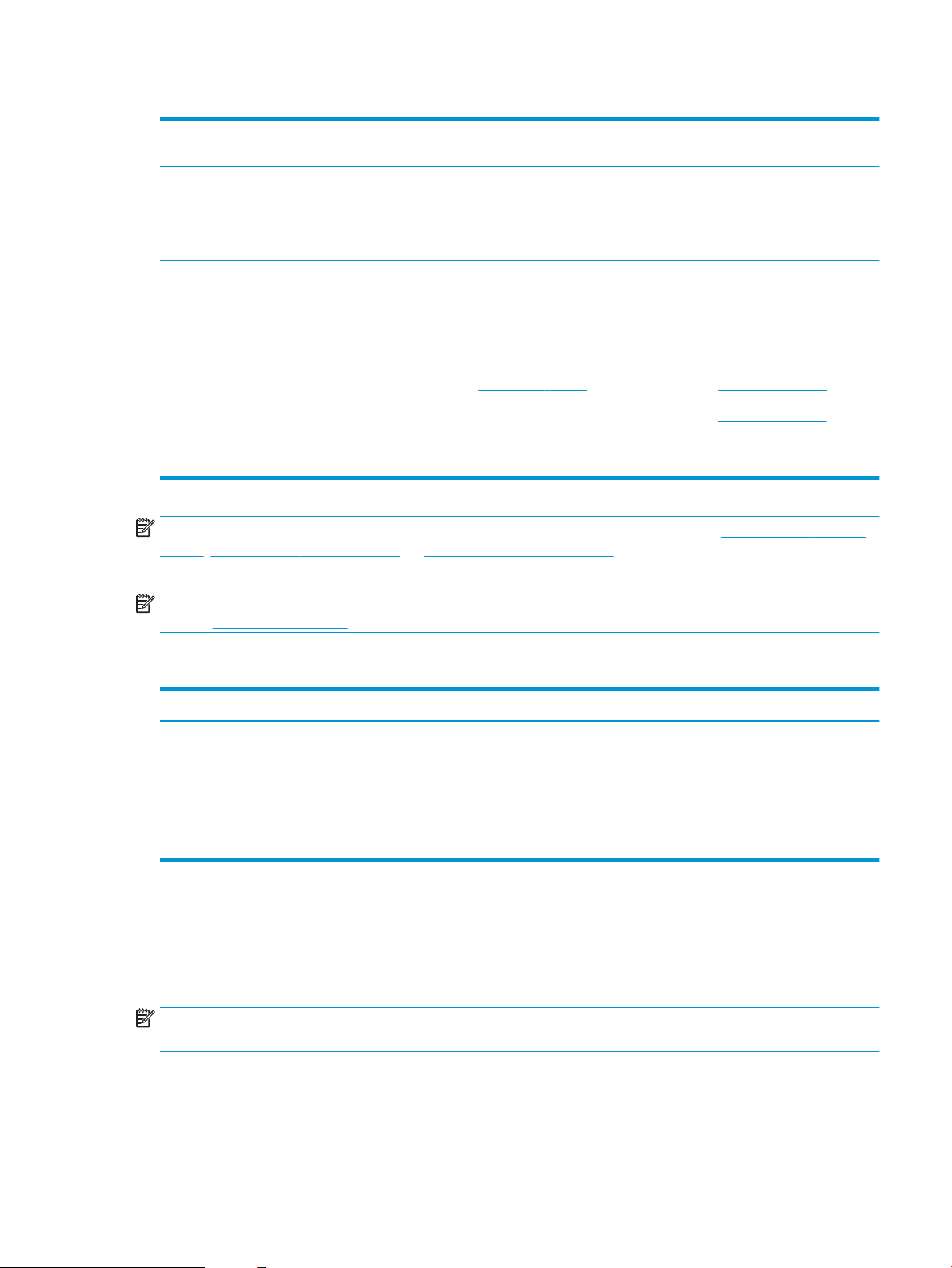
Tabela 1-1 Podprti operacijski sistemi in gonilniki tiskalnika (Se nadaljuje)
Operacijski sistem Gonilnik tiskalnika (za Windows oz.
namestitveni program v spletu za OS X)
Windows Server 2012, 64-bitna različica Posebni gonilnik tiskalnika PCL 6 lahko
prenesete s spletnega mesta s podporo za
tiskalnik. Gonilnik prenesite in ga nato
namestite z Microsoftovim orodjem za
dodajanje tiskalnikov.
Windows Server 2012 R2, 64-bitna različica Posebni gonilnik tiskalnika PCL 6 lahko
prenesete s spletnega mesta s podporo za
tiskalnik. Gonilnik prenesite in ga nato
namestite z Microsoftovim orodjem za
dodajanje tiskalnikov.
OS X 10.10 Yosemite, OS X 10.11 El Capitan
in OS X 10.12 Sierra
HP-jev gonilnik tiskalnika lahko prenesete s
spletne strani 123.hp.com/LaserJet. HP-jev
namestitveni program za OS X ni vključen v
HP-jevem programu za namestitev
programske opreme.
Opombe
Za OS X prenesite namestitveni program s
spletne strani 123.hp.com/LaserJet.
1. Obiščite 123.hp.com/LaserJet.
2. Programsko opremo tiskalnika
prenesite po naslednjem postopku:
OPOMBA: Trenutni seznam podprtih operacijskih sistemov si lahko ogledate na mestu www.hp.com/support/
ljM607, www.hp.com/support/ljM608, or www.hp.com/support/ljM609, kjer vam je na voljo HP-jeva celovita
pomoč za tiskalnik.
OPOMBA: Za podrobnosti o odjemalskih in strežniških operacijskih sistemih in za podporo za gonilnik HP UPD
obiščite www.hp.com/go/upd. V razdelku Dodatne informacije kliknite povezave.
Tabela 1-2 Minimalne sistemske zahteve
Windows OS X
●
Pogon CD-ROM ali DVD oziroma internetna povezava
●
Namenski priključek USB 1.1 ali 2.0 ali omrežna povezava
●
400 MB prostora na trdem disku
●
1 GB pomnilnika RAM (32-bitni) ali 2 GB pomnilnika RAM (64bitni)
Rešitve mobilnega tiskanja
HP nudi številne rešitve mobilnega in elektronskega tiskanja (ePrint) za enostavno tiskanje s HP-jevim
tiskalnikom iz prenosnega ali tabličnega računalnika, pametnega telefona ali druge mobilne naprave. Če želite
videti celoten seznam in zbrati najboljšo možnost, obiščite www.hp.com/go/LaserJetMobilePrinting.
OPOMBA: Posodobite vdelano programsko opremo tiskalnika, da zagotovite podporo za vse zmožnosti
mobilnega in elektronskega tiskanja (ePrint).
●
Internetna povezava
●
1 GB prostora na trdem disku
●
Wi-Fi Direct (samo brezžični modeli)
●
HP ePrint prek e-pošte (omogočene morajo biti HP-jeve spletne storitve, tiskalnik pa mora biti registriran v
storitvi HP Connected)
SLWW Specikacije tiskalnika 11
Page 22
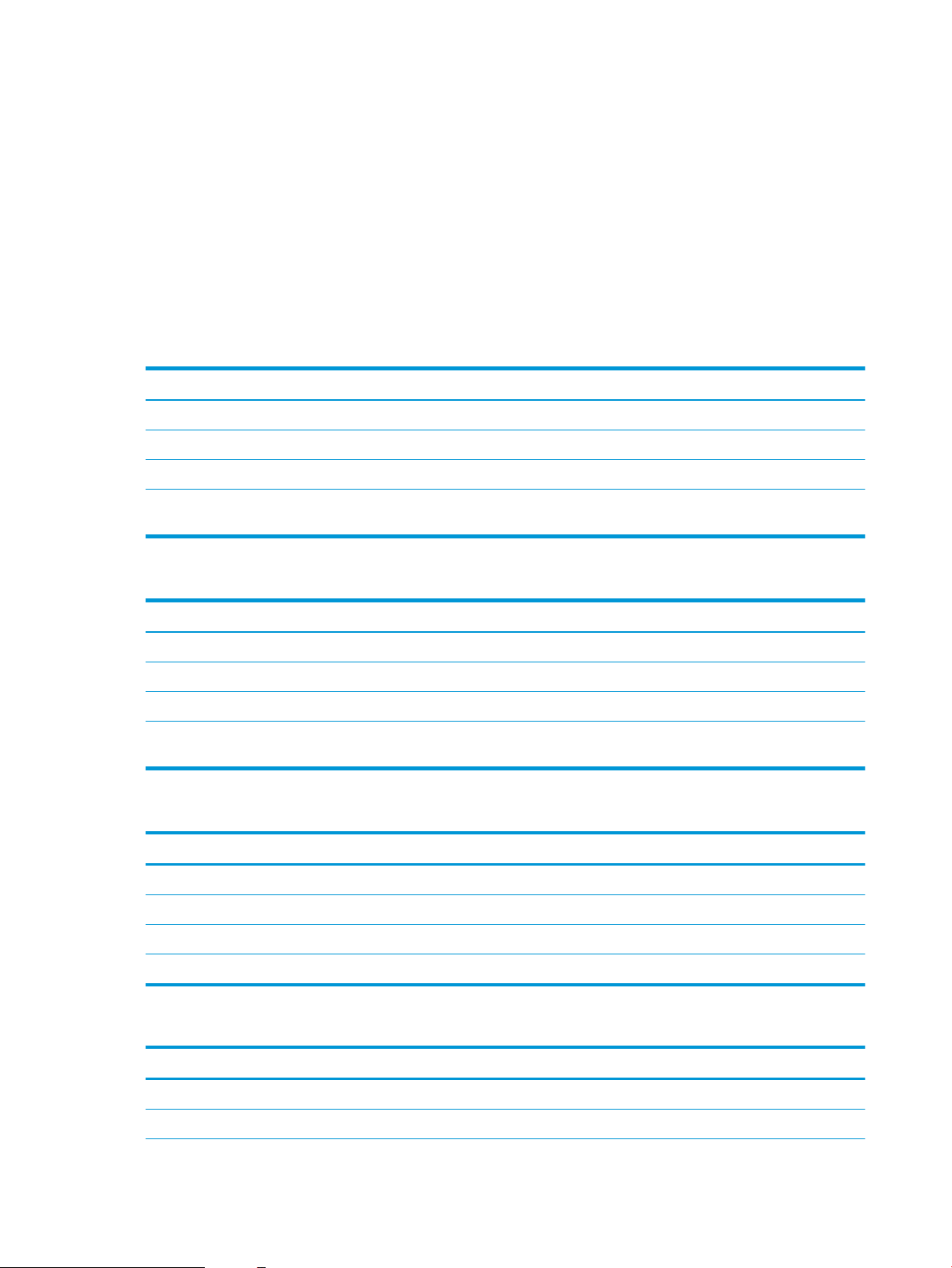
●
Aplikacija HP ePrint (na voljo za Android, iOS in Blackberry)
●
Aplikacija HP All-in-One Remote za naprave iOS in Android
●
Programska oprema HP ePrint
●
Google Cloud Print
●
AirPrint
●
Tiskanje prek Androida
Dimenzije tiskalnika
Tabela 1-3 Dimenzije modelov M607n, M607dn, M608n, M608dn in M609dn
Popolnoma zaprt tiskalnik Popolnoma odprt tiskalnik
Višina 380 mm 453 mm
Globina 466 mm 1040 mm
Širina 431 mm 431 mm
Teža (s kartušo
s tonerjem)
20,6 kg
Tabela 1-4 Dimenzije modelov M6608x in M609x
Popolnoma zaprt tiskalnik Popolnoma odprt tiskalnik
Višina 505 mm 581 mm
Globina 466 mm 1100 mm
Širina 431 mm 431 mm
Teža (s kartušo
s tonerjem)
26,3 kg
Tabela 1-5 Dimenzije podajalnika papirja za 1 x 550 listov
Popolnoma zaprt pripomoček Popolnoma odprt pripomoček
Višina 148 mm 148 mm
Globina 466 mm 790 mm
Širina 426 mm 426 mm
Teža 5,7 kg
Tabela 1-6 Dimenzije tiskalnika s podajalnikom papirja za 1 x 550 listov
Popolnoma zaprt tiskalnik Popolnoma odprt tiskalnik
Višina 505 mm 581 mm
Globina 466 mm 1100 mm
12 Poglavje 1 Pregled tiskalnika SLWW
Page 23
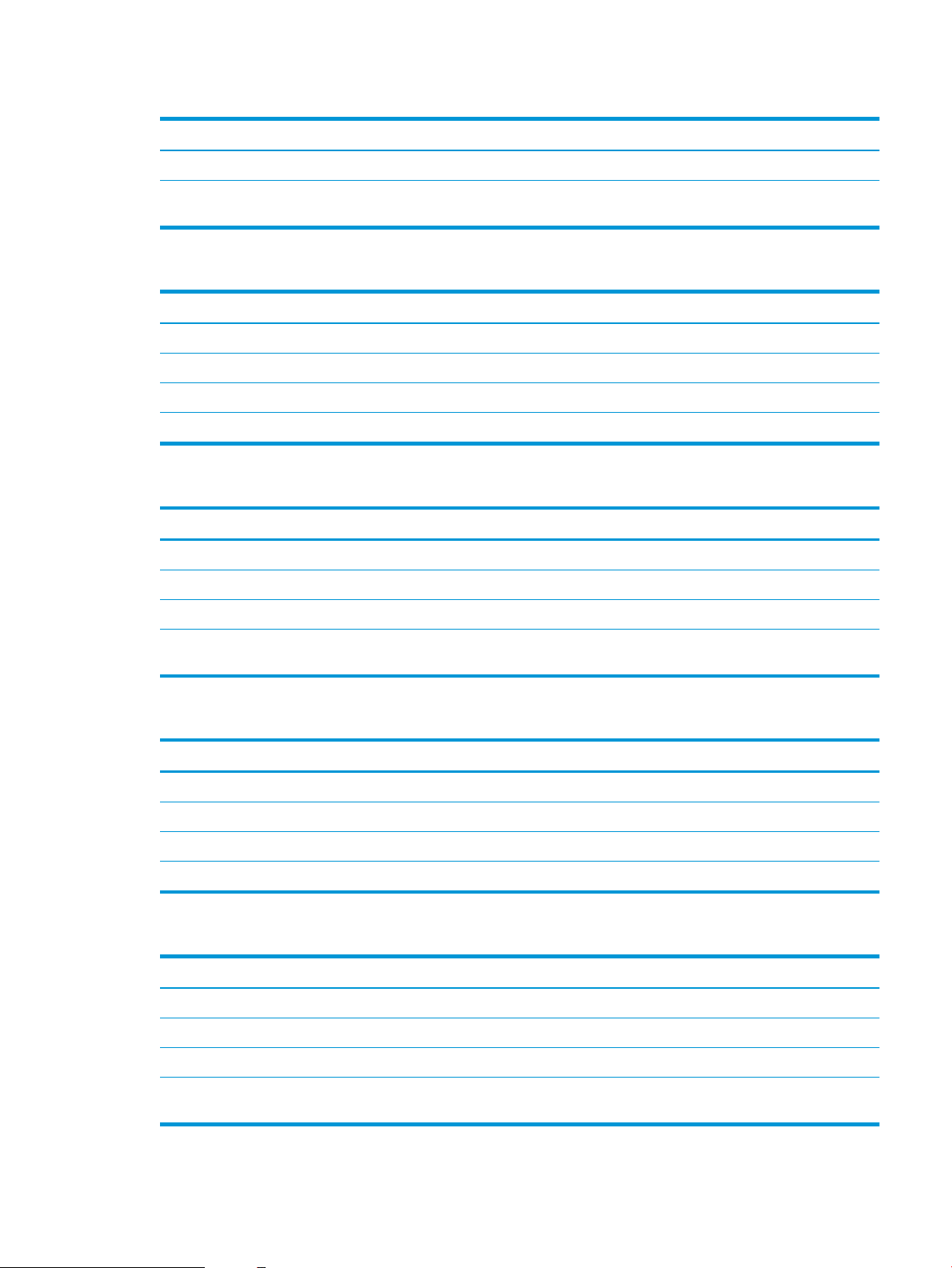
Tabela 1-6 Dimenzije tiskalnika s podajalnikom papirja za 1 x 550 listov (Se nadaljuje)
Popolnoma zaprt tiskalnik Popolnoma odprt tiskalnik
Širina 431 mm 431 mm
Teža (s kartušo
s tonerjem)
26,3 kg
Tabela 1-7 Dimenzije visokozmogljivega vhodnega pladnja za 2100 listov s stojalom
Popolnoma zaprt pripomoček Popolnoma odprt pripomoček
Višina 341 mm 341 mm
Globina 466 mm 864 mm
Širina 426 mm 426 mm
Teža 9,98 kg
Tabela 1-8 Dimenzije tiskalnika z visokozmogljivim vhodnim pladnjem za 2100 listov s stojalom
Popolnoma zaprt tiskalnik Popolnoma odprt tiskalnik
Višina 698 mm 773 mm
Globina 466 mm 1180 mm
Širina 431 mm 431 mm
Teža (s kartušo
s tonerjem)
30,6 kg
Tabela 1-9 Dimenzije podajalnika ovojnic
Popolnoma zaprt pripomoček Popolnoma odprt pripomoček
Višina 148 mm 148 mm
Globina 466 mm 790 mm
Širina 426 mm 426 mm
Teža 5,8 kg
Tabela 1-10 Dimenzije tiskalnika s podajalnikom ovojnic
Popolnoma zaprt tiskalnik Popolnoma odprt tiskalnik
Višina 505 mm 581 mm
Globina 466 mm 1100 mm
Širina 431 mm 431 mm
Teža (s kartušo
s tonerjem)
26,4 kg
SLWW Specikacije tiskalnika 13
Page 24
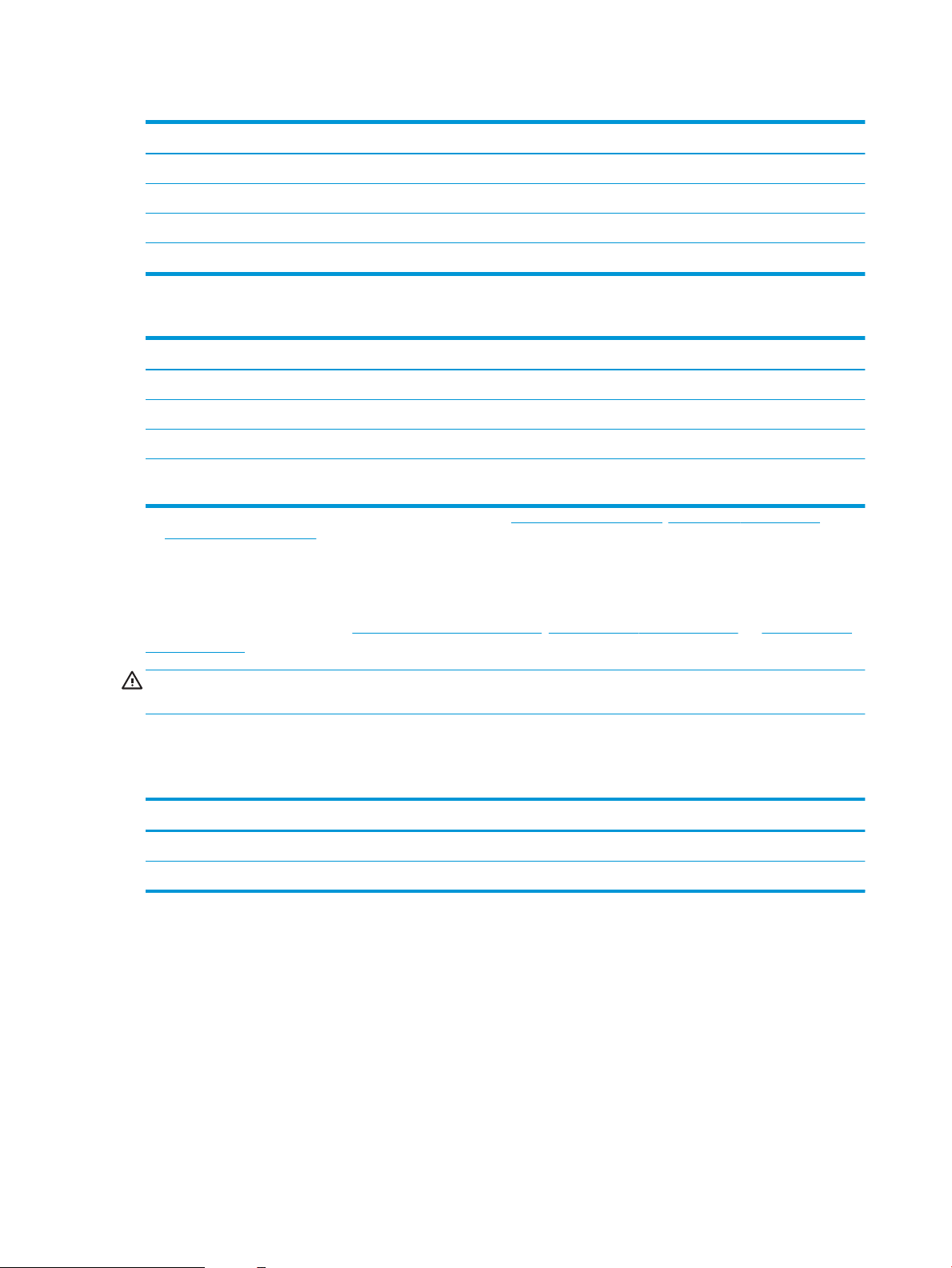
Tabela 1-11 Dimenzije HP-jevega nabiralnika za spenjanje
Popolnoma zaprt pripomoček Popolnoma odprt pripomoček
Višina 429 mm 429 mm
Globina 504 mm 614 mm
Širina 475 mm 511 mm
Teža 11,3 kg
Tabela 1-12 Dimenzije tiskalnika s HP-jevim nabiralnikom za spenjanje
Popolnoma zaprt tiskalnik Popolnoma odprt tiskalnik
Višina 775 mm 775 mm
Globina 466 mm 1100 mm
Širina 472 mm 608 mm
Teža (s kartušo
s tonerjem)
1
Te vrednosti se lahko spremenijo. Za najnovejše informacije obiščite www.hp.com/support/ljM607, www.hp.com/support/ljM608, or
www.hp.com/support/ljM609.
31,9 kg
Poraba energije, električne specikacije in raven hrupa
Za najnovejše podatke si oglejte www.hp.com/support/ljM607, www.hp.com/support/ljM608, or www.hp.com/
support/ljM609.
POZOR: Napajalne zahteve se razlikujejo glede na državo/regijo, kjer se tiskalnik prodaja. Ne pretvarjajte
napajalnih napetosti. Poškodovali boste tiskalnik, njegova garancija pa ne bo več veljala.
Razpon delovnega okolja
Tabela 1-13 Razpon delovnega okolja
Okolje Priporočljivo Dovoljeno
Temperatura 17° do 25 °C 15 do 32,5 °C
Relativna vlažnost Od 30 % do 70 % relativne vlažnosti (RH) 10–80 % RH
14 Poglavje 1 Pregled tiskalnika SLWW
Page 25
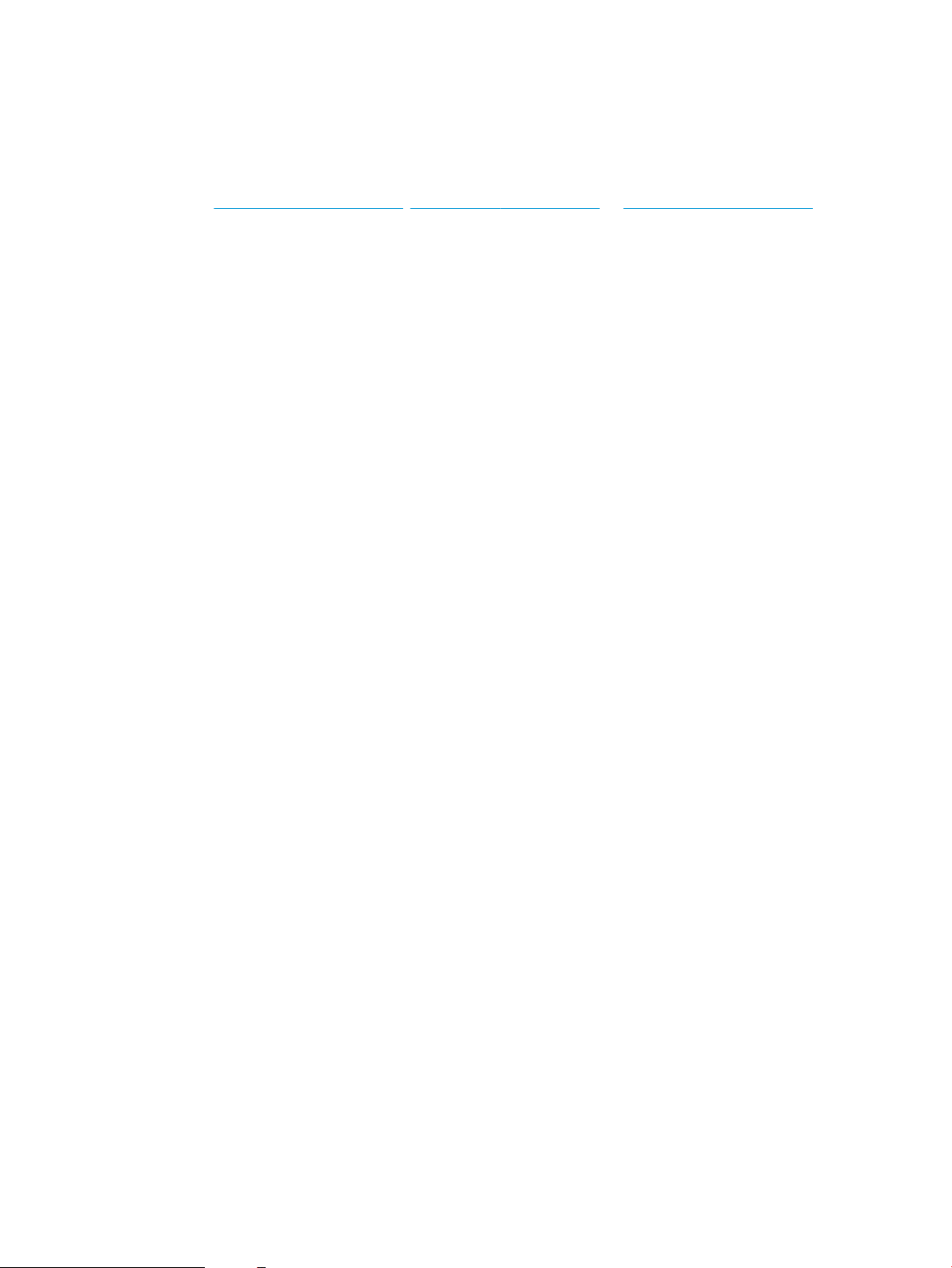
Namestitev strojne in namestitev programske opreme tiskalnika
Za osnovna navodila nastavitve si oglejte tiskalniku priloženi priročnik za namestitev strojne opreme. Za dodatna
navodila obiščite HP-jevo podporo v spletu.
Obiščite www.hp.com/support/ljM607, www.hp.com/support/ljM608, or www.hp.com/support/ljM609 za HPjevo celovito pomoč za tiskalnik: Poiščite naslednjo podporo:
●
Namestitev in konguracija
●
Spoznavanje in uporaba
●
Odpravljanje težav
●
Prenos posodobitev programske in vdelane programske opreme
●
Sodelovanje v forumih s podporo
●
Iskanje informacij o garanciji in predpisih
SLWW Namestitev strojne in namestitev programske opreme tiskalnika 15
Page 26
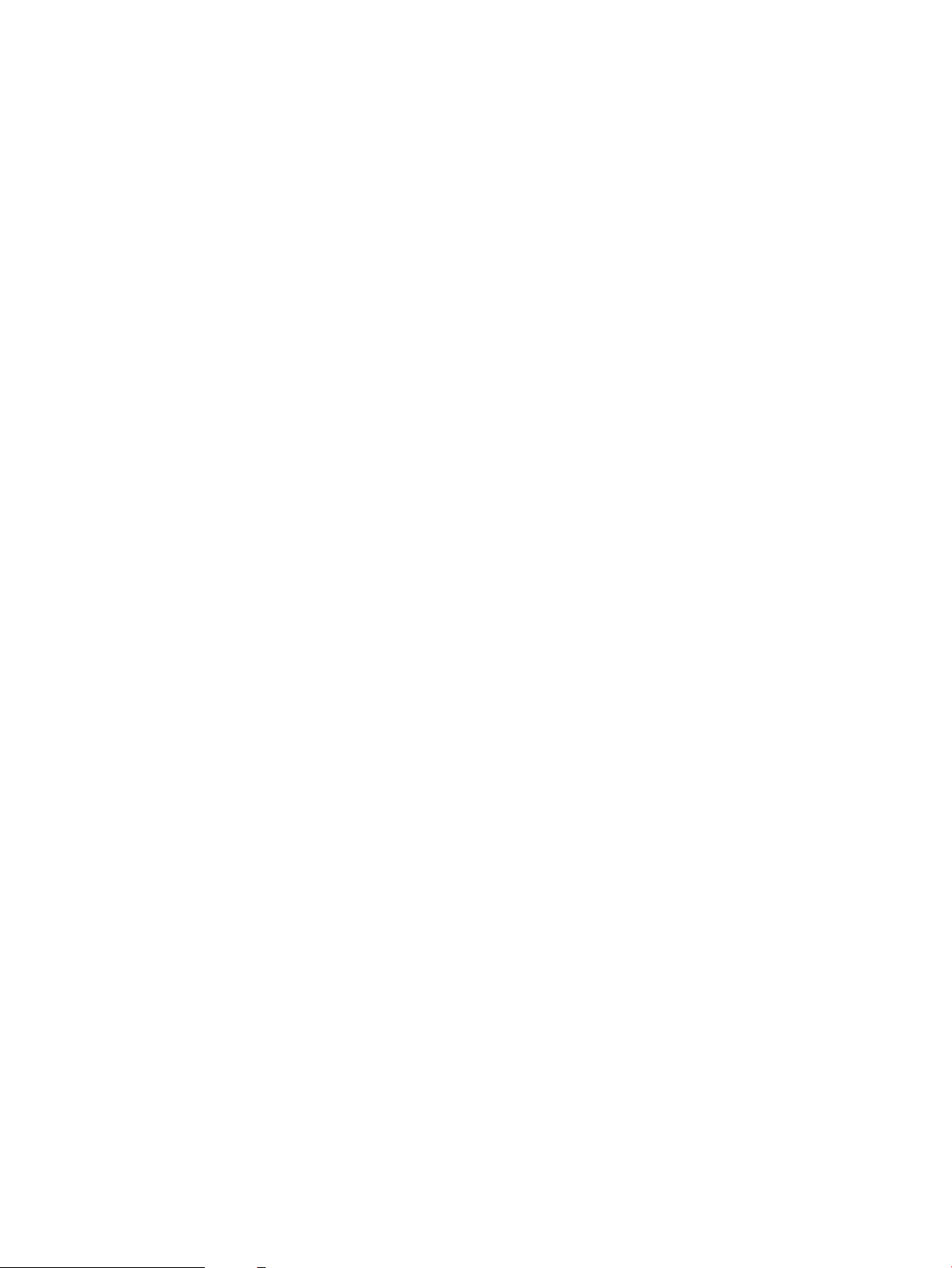
16 Poglavje 1 Pregled tiskalnika SLWW
Page 27
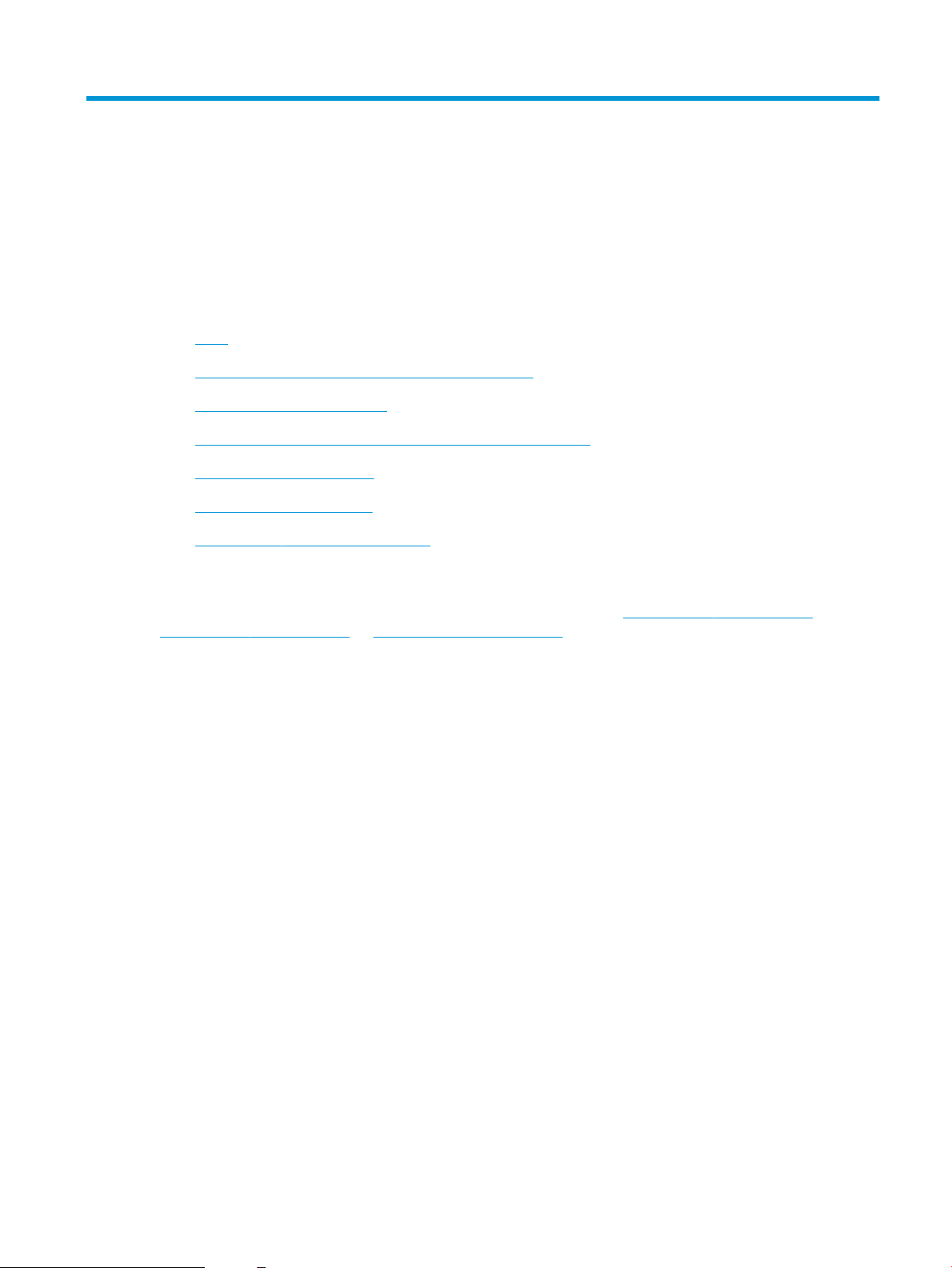
2 Pladnji za papir
●
Uvod
●
Nalaganje papirja na pladenj 1 (večnamenski pladenj)
●
Nalaganje papirja na pladenj 2
●
Nalaganje visokozmogljivega vhodnega pladnja za 2100 listov
●
Nalaganje in tiskanje ovojnic
●
Nalaganje in tiskanje nalepk
●
Kongurirajte nabiralnik za spenjanje
Za več informacij:
Te informacije veljajo v času tiskanja. Najnovejše informacije si oglejte na www.hp.com/support/ljM607,
www.hp.com/support/ljM608, or www.hp.com/support/ljM609.
HP-jeva celovita podpora za tiskalnik vključuje te informacije:
●
Namestitev in konguracija
●
Spoznavanje in uporaba
●
Odpravljanje težav
●
Prenos posodobitev programske in vdelane programske opreme
●
Sodelovanje v forumih s podporo
●
Iskanje informacij o garanciji in predpisih
SLWW 17
Page 28
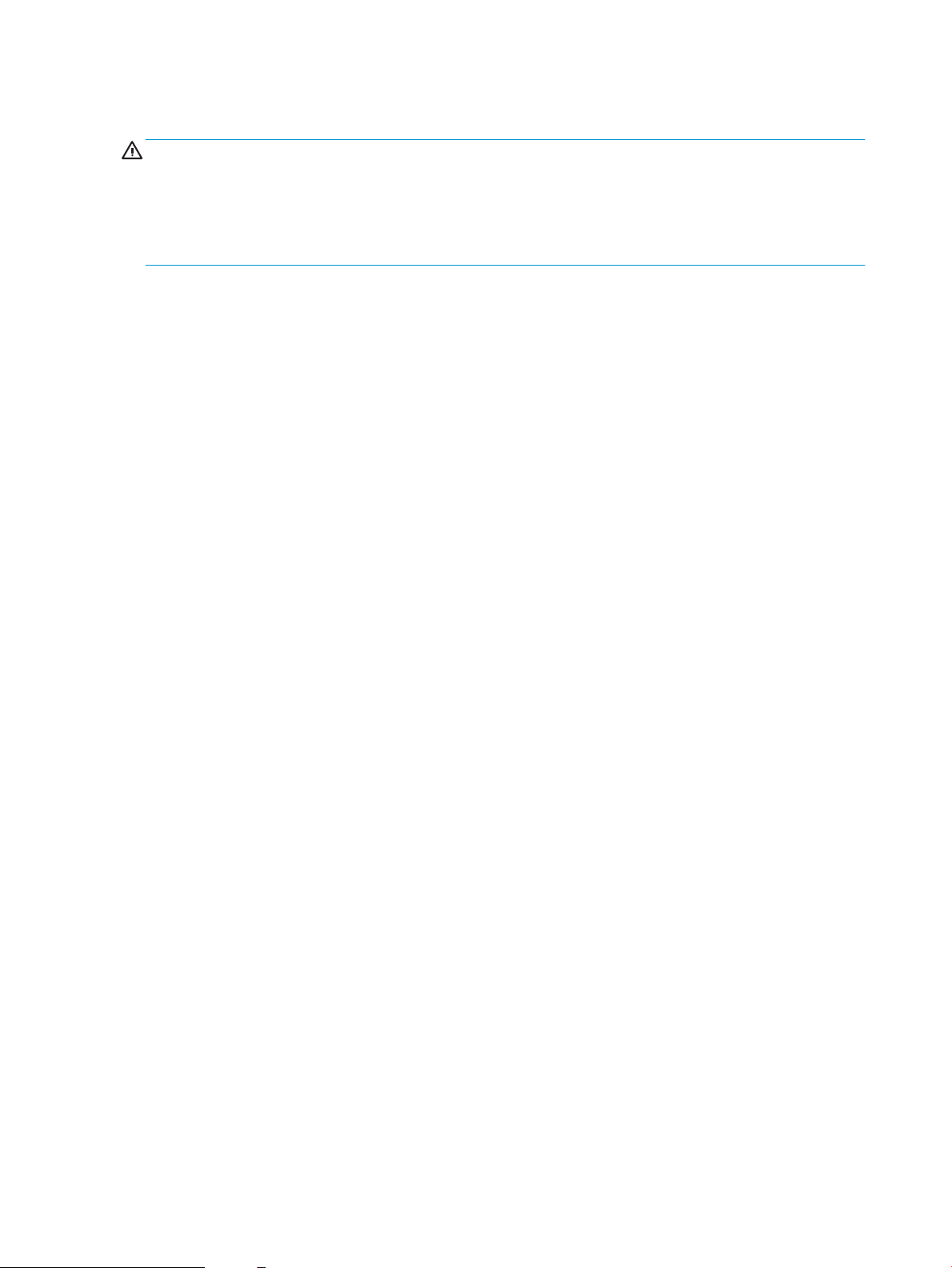
Uvod
POZOR: Naenkrat lahko razširite samo en pladenj za papir.
Pladnja za papir ne uporabljajte za stopnico.
Pri zapiranju pladnjev za papir v te ne segajte z rokami.
Med premikanjem tiskalnika morajo biti zaprti vsi pladnji.
18 Poglavje 2 Pladnji za papir SLWW
Page 29
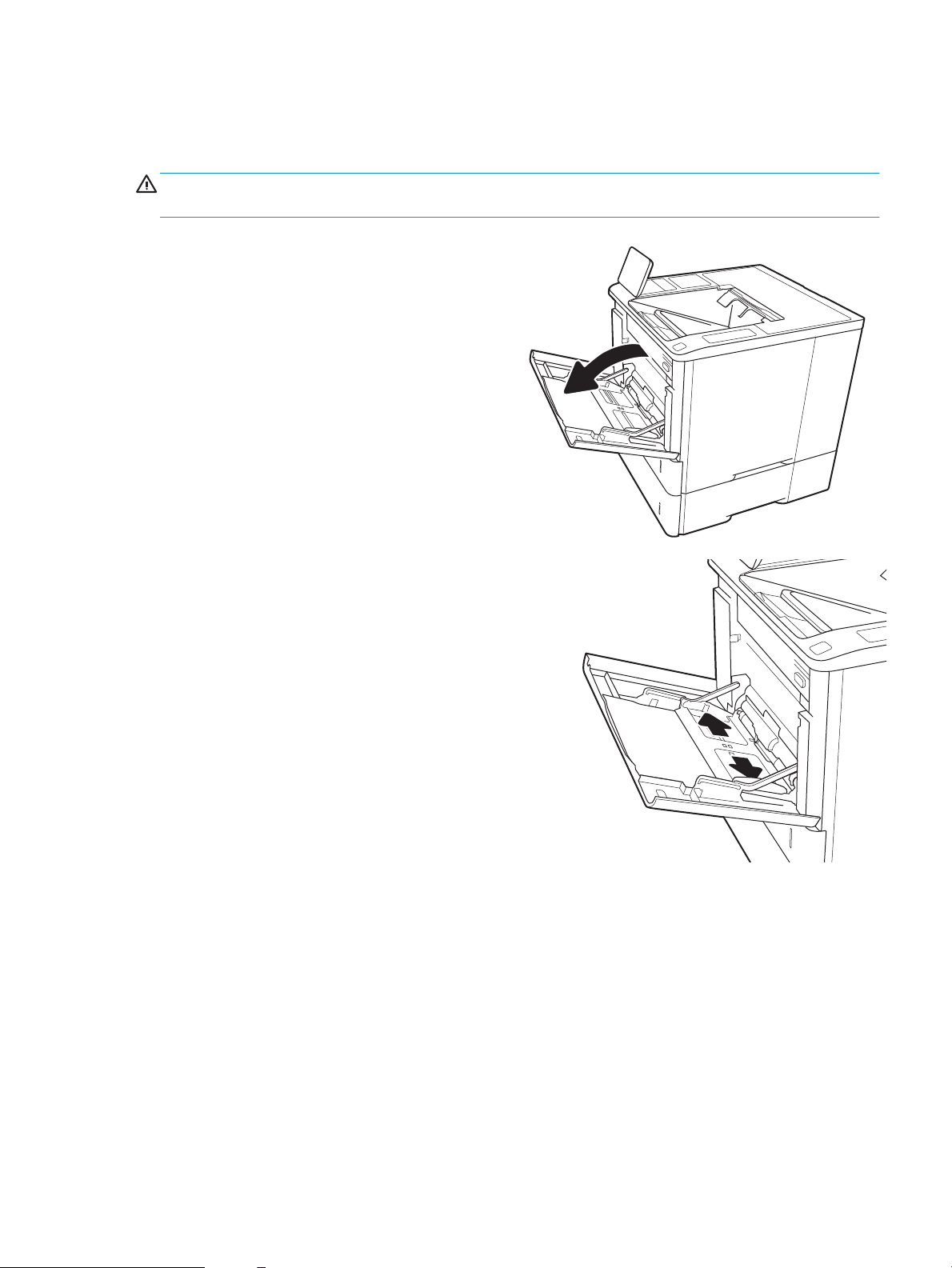
Nalaganje papirja na pladenj 1 (večnamenski pladenj)
Spodaj je opisano nalaganje papirja na pladenj 1.
POZOR: Če želite preprečiti zastoj papirja, ne dodajajte papirja na pladenj 1 ali ga odstranjujte z njega med
tiskanjem.
1. Odprite pladenj 1.
2. Prilagodite vodili za širino papirja tako, da stisnete
modri prilagoditveni zapah in vodili potisnete na
velikost uporabljenega papirja.
SLWW Nalaganje papirja na pladenj 1 (večnamenski pladenj) 19
Page 30
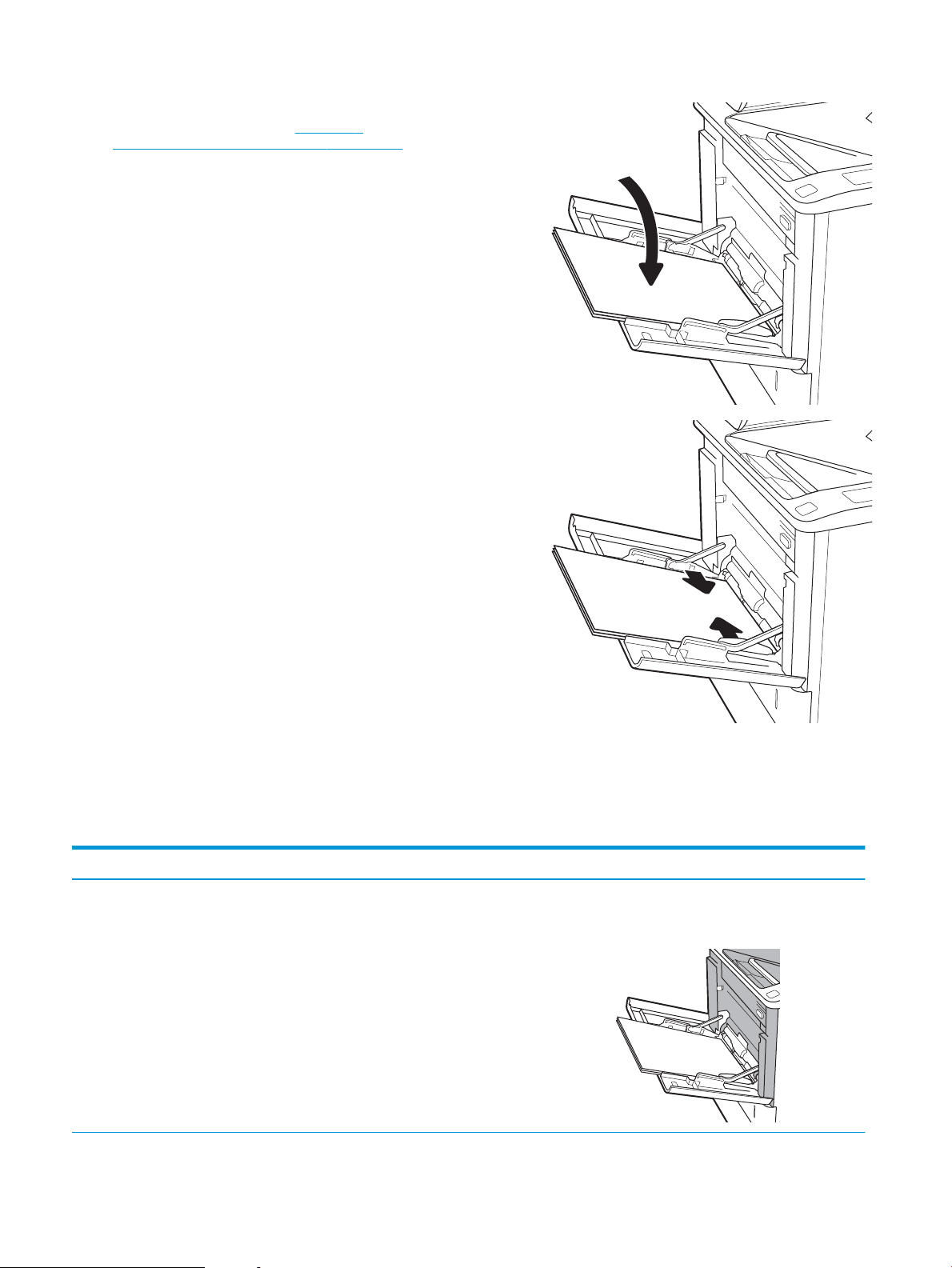
3. Na pladenj naložite papir. Za informacije o
123
usmerjanju papirja si oglejte Tabela 2-1
Usmerjenost papirja na pladnju 1 na strani 20.
4. Prilagodite vodili za širino tako, da se dotikata
svežnja papirja, vendar ga ne upogibata.
Usmerjenost papirja na pladnju 1
Tabela
2-1 Usmerjenost papirja na pladnju 1
Vrsta papirja Način obojestranskega tiskanja Velikost papirja Nalaganje papirja
Pisemski ali vnaprej natisnjen Enostransko tiskanje, brez
HP‑jevega nabiralnika za
spenjanje
Letter, Legal, Executive,
Statement, Ocio (8,5 x 13), 3 x
5, 4 x 6, 5 x 7, 5 x 8, A4, A5, A6,
RA4, B5 (JIS), B6 (JIS), 10 x 15
cm, Ocio (216 x 340), 16K 195
x 270 mm, 16K 184 x 260 mm,
16K 197 x 273 mm, japonska
razglednica (razglednica (JIS)),
zasukana dvojna japonska
razglednica (dvojna razglednica
(JIS))
Z licem navzgor
Z zgornjim robom naprej v tiskalnik
20 Poglavje 2 Pladnji za papir SLWW
Page 31

Tabela 2-1 Usmerjenost papirja na pladnju 1 (Se nadaljuje)
123
123
123
Vrsta papirja Način obojestranskega tiskanja Velikost papirja Nalaganje papirja
Samodejno obojestransko
tiskanje ali z omogočenim
nadomestnim načinom
pisemskega papirja z glavo,
brez HP-jevega nabiralnika za
spenjanje
Enostransko tiskanje, s HP-
jevim nabiralnikom za spenjanje
Letter, Legal, Executive, Ocio
(8,5 x 13), A4, A5, RA4, B5 (JIS),
Ocio (216 x 340),
16K 195 x 270 mm,
16K 184 x 260 mm,
16K 197 x 273 mm
Letter, Legal, Executive,
Statement, Ocio (8,5 x 13), 3 x
5, 4 x 6, 5 x 7, 5 x 8, A4, A5, A6,
RA4, B5 (JIS), B6 (JIS), 10 x 15
cm, Ocio (216 x 340), 16K 195
x 270 mm, 16K 184 x 260 mm,
16K 197 x 273 mm, japonska
razglednica (razglednica (JIS)),
zasukana dvojna japonska
razglednica (dvojna razglednica
(JIS))
Z licem navzdol
S spodnjim robom naprej v tiskalnik
Z licem navzgor
S spodnjim robom naprej v tiskalnik
Samodejno obojestransko
tiskanje ali z omogočenim
nadomestnim načinom
pisemskega papirja z glavo, s
HP-jevim nabiralnikom za
spenjanje
Letter, Legal, Executive, Ocio
(8,5 x 13), A4, A5, RA4, B5 (JIS),
Ocio (216 x 340),
16K 195 x 270 mm,
16K 184 x 260 mm,
16K 197 x 273 mm
Z licem navzdol
Z zgornjim robom naprej v tiskalnik
SLWW Nalaganje papirja na pladenj 1 (večnamenski pladenj) 21
Page 32

Tabela 2-1 Usmerjenost papirja na pladnju 1 (Se nadaljuje)
123
123
Vrsta papirja Način obojestranskega tiskanja Velikost papirja Nalaganje papirja
Predhodno naluknjani Enostransko tiskanje, brez
HP‑jevega nabiralnika za
spenjanje
Samodejno obojestransko
tiskanje ali z omogočenim
nadomestnim načinom
pisemskega papirja z glavo,
brez HP-jevega nabiralnika za
spenjanje
Letter, Legal, Executive,
Statement, Ocio (8,5 x 13), 3 x
5, 4 x 6, 5 x 7, 5 x 8, A4, A5, A6,
RA4, B5 (JIS), B6 (JIS), 10 x 15
cm, Ocio (216 x 340), 16K 195
x 270 mm, 16K 184 x 260 mm,
16K 197 x 273 mm, japonska
razglednica (razglednica (JIS)),
zasukana dvojna japonska
razglednica (dvojna razglednica
(JIS))
Letter, Legal, Executive, Ocio
(8,5 x 13), A4, A5, RA4, B5 (JIS),
Ocio (216 x 340),
16K 195 x 270 mm,
16K 184 x 260 mm,
16K 197 x 273 mm
Z licem navzgor
Luknje proti levi strani tiskalnika
Z licem navzdol
Luknje proti levi strani tiskalnika
22 Poglavje 2 Pladnji za papir SLWW
Page 33

Tabela 2-1 Usmerjenost papirja na pladnju 1 (Se nadaljuje)
123
123
Vrsta papirja Način obojestranskega tiskanja Velikost papirja Nalaganje papirja
Enostransko tiskanje, s HP-
jevim nabiralnikom za spenjanje
Samodejno obojestransko
tiskanje ali z omogočenim
nadomestnim načinom
pisemskega papirja z glavo, s
HP-jevim nabiralnikom za
spenjanje
Letter, Legal, Executive,
Statement, Ocio (8,5 x 13), 3 x
5, 4 x 6, 5 x 7, 5 x 8, A4, A5, A6,
RA4, B5 (JIS), B6 (JIS), 10 x 15
cm, Ocio (216 x 340), 16K 195
x 270 mm, 16K 184 x 260 mm,
16K 197 x 273 mm, japonska
razglednica (razglednica (JIS)),
zasukana dvojna japonska
razglednica (dvojna razglednica
(JIS))
Letter, Legal, Executive, Ocio
(8,5 x 13), A4, A5, RA4, B5 (JIS),
Ocio (216 x 340),
16K 195 x 270 mm,
16K 184 x 260 mm,
16K 197 x 273 mm
Z licem navzgor
Luknje proti desni strani tiskalnika
Z licem navzdol
Luknje proti desni strani tiskalnika
Uporaba načina nadomestnega pisemskega papirja z glavo
S funkcijo Način nadomestnega pisemskega papirja z glavo lahko na pladenj naložite papir z glavo ali vnaprej
natisnjen papir na enak način za vsa opravila tiskanja, če tiskate na eno stran lista ali na obe. Ko uporabljate ta
način, papir naložite enako kot pri samodejnem obojestranskem tiskanju.
Če želite funkcijo uporabljati, jo omogočite v menijih na nadzorni plošči tiskalnika.
Omogočanje drugačnega načina pisemskega papirja z glavo v menijih na nadzorni plošči tiskalnika
1. Na začetnem zaslonu na nadzorni plošči tiskalnika odprite meni Nastavitve.
2. Odprite te menije:
●
Kopiranje/tiskanje ali Tiskanje
●
Upravljanje pladnjev
●
Način nadomestnega pisemskega papirja z glavo
3. Izberite možnost Omogočeno, nato pa se dotaknite gumba Shrani ali pritisnite gumb OK.
SLWW Nalaganje papirja na pladenj 1 (večnamenski pladenj) 23
Page 34

Nalaganje papirja na pladenj 2
Uvod
Spodaj je opisano nalaganje papirja na pladnje 2 in izbirne pladnje za 550 listov. Na te pladnje je mogoče naložiti
do 550 listov papirja s težo 75 g/m2 (20 lb).
OPOMBA: Na pladnje za 550 listov papir nalagate enako kot na pladenj 2. Prikazan je samo pladenj 2.
1. Odprite pladenj.
OPOMBA: Ko je pladenj v uporabi, ga ne odpirajte.
2. Prilagodite vodila za dolžino in širino papirja tako,
da stisnete modre prilagoditvene zapahe in vodila
potisnete na velikost uporabljenega papirja.
24 Poglavje 2 Pladnji za papir SLWW
Page 35

3. Naložite papir na pladenj. Prepričajte se, da se
X
Y
vodila dotikajo svežnja papirja, vendar ga ne
upogibajo. Za informacije o usmerjanju papirja si
oglejte Tabela 2-2 Usmerjenost papirja na pladnju
2 in pladnjih za 550 listov na strani 26.
OPOMBA: Da preprečite zastoje, pladnja ne
napolnite prekomerno. Vrh svežnja mora biti pod
oznako za poln pladenj.
OPOMBA: Če pladenj ni pravilno nastavljen, se
lahko med tiskanjem prikaže sporočilo o napaki,
lahko pa pride tudi do zastoja papirja.
4. Zaprite pladenj.
5. Na nadzorni plošči tiskalnika se prikaže sporočilo o
konguraciji pladnja.
6. Dotaknite se gumba OK, da sprejmete zaznano
vrsto in velikost, ali pa se dotaknite gumba
Spremeni, da izberete drugo velikost ali vrsto
papirja.
Za papir velikosti po meri določite dimenziji X in Y,
ko se na nadzorni plošči tiskalnika prikaže poziv.
7. Izberite pravilno vrsto in velikost in se dotaknite
gumba OK.
SLWW Nalaganje papirja na pladenj 2 25
Page 36

Usmerjenost papirja na pladnju 2 in pladnjih za 550 listov
123
123
123
Tabela 2-2 Usmerjenost papirja na pladnju 2 in pladnjih za 550 listov
Vrsta papirja Način obojestranskega tiskanja Velikost papirja Nalaganje papirja
Pisemski ali vnaprej natisnjen Enostransko tiskanje, brez
HP‑jevega nabiralnika za spenjanje
Samodejno obojestransko tiskanje
ali z omogočenim nadomestnim
načinom pisemskega papirja z
glavo, brez HP-jevega nabiralnika za
spenjanje
Letter, Legal, Executive, Statement,
Ocio (8,5 x 13), 3 x 5, 4 x 6, 5 x 7, 5
x 8, A4, A5, A6, RA4, B5 (JIS), B6
(JIS), 10 x 15 cm, Ocio (216 x 340),
16K 195 x 270 mm, 16K 184 x 260
mm, 16K 197 x 273 mm, japonska
razglednica (razglednica (JIS)),
zasukana dvojna japonska
razglednica (dvojna razglednica
(JIS))
Letter, Legal, Executive, Ocio (8,5 x
13), A4, A5, RA4, B5 (JIS), Ocio
(216 x 340), 16K 195 x 270 mm,
16K 184 x 260 mm,
16K 197 x 273 mm
Z licem navzdol
Spodnji rob na zadnji strani pladnja
Z licem navzgor
Zgornji rob na zadnji strani pladnja
Enostransko tiskanje, s HP-jevim
nabiralnikom za spenjanje
Letter, Legal, Executive, Statement,
Ocio (8,5 x 13), 3 x 5, 4 x 6, 5 x 7, 5
x 8, A4, A5, A6, RA4, B5 (JIS), B6
(JIS), 10 x 15 cm, Ocio (216 x 340),
16K 195 x 270 mm, 16K 184 x 260
mm, 16K 197 x 273 mm, japonska
razglednica (razglednica (JIS)),
zasukana dvojna japonska
razglednica (dvojna razglednica
(JIS))
Z licem navzdol
Zgornji rob na zadnji strani pladnja
26 Poglavje 2 Pladnji za papir SLWW
Page 37

Tabela 2-2 Usmerjenost papirja na pladnju 2 in pladnjih za 550 listov (Se nadaljuje)
123
123
123
Vrsta papirja Način obojestranskega tiskanja Velikost papirja Nalaganje papirja
Samodejno obojestransko tiskanje
ali z omogočenim nadomestnim
načinom pisemskega papirja z
glavo, s HP-jevim nabiralnikom za
spenjanje
Predhodno naluknjani Enostransko tiskanje, brez
HP‑jevega nabiralnika za spenjanje
Letter, Legal, Executive, Ocio (8,5 x
13), A4, A5, RA4, B5 (JIS), Ocio
(216 x 340), 16K 195 x 270 mm,
16K 184 x 260 mm,
16K 197 x 273 mm
Letter, Legal, Executive, Statement,
Ocio (8,5 x 13), 3 x 5, 4 x 6, 5 x 7, 5
x 8, A4, A5, A6, RA4, B5 (JIS), B6
(JIS), 10 x 15 cm, Ocio (216 x 340),
16K 195 x 270 mm, 16K 184 x 260
mm, 16K 197 x 273 mm, japonska
razglednica (razglednica (JIS)),
zasukana dvojna japonska
razglednica (dvojna razglednica
(JIS))
Z licem navzgor
Spodnji rob na zadnji strani pladnja
Z licem navzdol
Luknje proti levi strani tiskalnika
Samodejno obojestransko tiskanje
ali z omogočenim nadomestnim
načinom pisemskega papirja z
glavo, brez HP-jevega nabiralnika za
spenjanje
Letter, Legal, Executive, Ocio (8,5 x
13), A4, A5, RA4, B5 (JIS), Ocio
(216 x 340), 16K 195 x 270 mm,
16K 184 x 260 mm,
16K 197 x 273 mm
Z licem navzgor
Luknje proti levi strani tiskalnika
SLWW Nalaganje papirja na pladenj 2 27
Page 38

Tabela 2-2 Usmerjenost papirja na pladnju 2 in pladnjih za 550 listov (Se nadaljuje)
123
123
Vrsta papirja Način obojestranskega tiskanja Velikost papirja Nalaganje papirja
Enostransko tiskanje, s HP-jevim
nabiralnikom za spenjanje
Samodejno obojestransko tiskanje
ali z omogočenim nadomestnim
načinom pisemskega papirja z
glavo, s HP-jevim nabiralnikom za
spenjanje
Letter, Legal, Executive, Statement,
Ocio (8,5 x 13), 3 x 5, 4 x 6, 5 x 7, 5
x 8, A4, A5, A6, RA4, B5 (JIS), B6
(JIS), 10 x 15 cm, Ocio (216 x 340),
16K 195 x 270 mm, 16K 184 x 260
mm, 16K 197 x 273 mm, japonska
razglednica (razglednica (JIS)),
zasukana dvojna japonska
razglednica (dvojna razglednica
(JIS))
Letter, Legal, Executive, Ocio (8,5 x
13), A4, A5, RA4, B5 (JIS), Ocio
(216 x 340), 16K 195 x 270 mm,
16K 184 x 260 mm,
16K 197 x 273 mm
Z licem navzdol
Luknje proti desni strani tiskalnika
Z licem navzgor
Luknje proti desni strani tiskalnika
Uporaba načina nadomestnega pisemskega papirja z glavo
S funkcijo Način nadomestnega pisemskega papirja z glavo lahko na pladenj naložite papir z glavo ali vnaprej
natisnjen papir na enak način za vsa opravila tiskanja, če tiskate na eno stran lista ali na obe. Ko uporabljate ta
način, papir naložite enako kot pri samodejnem obojestranskem tiskanju.
Če želite funkcijo uporabljati, jo omogočite v menijih na nadzorni plošči tiskalnika.
Omogočanje drugačnega načina pisemskega papirja z glavo v menijih na nadzorni plošči tiskalnika
1. Na začetnem zaslonu na nadzorni plošči tiskalnika odprite meni Nastavitve.
2. Odprite te menije:
●
Kopiranje/tiskanje ali Tiskanje
●
Upravljanje pladnjev
●
Način nadomestnega pisemskega papirja z glavo
3. Izberite možnost Omogočeno, nato pa se dotaknite gumba Shrani ali pritisnite gumb OK.
28 Poglavje 2 Pladnji za papir SLWW
Page 39

Nalaganje visokozmogljivega vhodnega pladnja za 2100 listov
Spodaj je opisano nalaganje papirja na visokozmogljiv vhodni pladenj, ki je na voljo kot dodatna oprema za vse
modele. Na pladenj je mogoče naložiti do 2100 listov papirja s težo 75 g/m2 .
1. Odprite pladenj.
OPOMBA: Ko je pladenj v uporabi, ga ne odpirajte.
2. Vodilo za širino papirja nastavite v ustrezni položaj
za papir.
SLWW Nalaganje visokozmogljivega vhodnega pladnja za 2100 listov 29
Page 40

3. Naložite papir na pladenj. Preverite, ali se vodili
samo rahlo dotikata svežnja papirja in ga ne
upogibata.
OPOMBA: Da preprečite zastoje, pladnja ne
napolnite prekomerno. Vrh svežnja mora biti pod
oznako za poln pladenj.
OPOMBA: Če pladenj ni pravilno nastavljen, se
lahko med tiskanjem prikaže sporočilo o napaki,
lahko pa pride tudi do zastoja papirja.
4. Zaprite pladenj.
5. Na nadzorni plošči tiskalnika se prikaže sporočilo o
konguraciji pladnja.
6. Dotaknite se gumba OK, da sprejmete zaznano
vrsto in velikost, ali pa se dotaknite gumba
Spremeni, da izberete drugo velikost ali vrsto
papirja.
7. Izberite pravilno vrsto in velikost in se dotaknite
gumba OK.
30 Poglavje 2 Pladnji za papir SLWW
Page 41

Nalaganje in tiskanje ovojnic
Uvod
Spodaj je opisano tiskanje in nalaganje ovojnic. Na ovojnice tiskajte s pladnja 1 ali iz dodatnega podajalnika
ovojnic. Na pladenj 1 je mogoče naložiti do 10 ovojnic, na dodatni podajalnik ovojnic pa do 75.
Za tiskanje ovojnic z možnostjo ročnega podajanja po tem postopku izberite ustrezne nastavitve v gonilniku
tiskalnika in po tem, ko ste tiskalniški posel poslali tiskalniku, naložite ovojnice na pladenj.
Tiskanje ovojnic
Tiskanje na ovojnice s pladnja 1
1. V programski opremi izberite možnost Natisni.
2. Izberite tiskalnik na seznamu tiskalnikov in kliknite ali tapnite gumb Lastnosti ali Nastavitve, da odprete
gonilnik tiskalnika.
OPOMBA: Gumb se v različni programski opremi imenuje različno.
OPOMBA: Če želite do teh funkcij dostopati na začetnem zaslonu operacijskega sistema Windows 8 ali
8.1, izberite Naprave, Natisni in izberite tiskalnik.
3. Kliknite ali tapnite zavihek Papir/kakovost.
4. Na spustnem seznamu Velikost papirja izberite ustrezno velikost za ovojnice.
5. Na spustnem seznamu Vrsta papirja izberite možnost Ovojnica.
6. Na spustnem seznamu Vir papirja izberite Ročno podajanje.
7. Kliknite gumb V redu, da zaprete pogovorno okno Lastnosti dokumenta.
8. V pogovornem oknu Natisni kliknite gumb V redu, da natisnete posel.
Tiskanje na ovojnice iz dodatnega podajalnika ovojnic
1. V programski opremi izberite možnost Natisni.
2. Izberite tiskalnik na seznamu tiskalnikov in kliknite ali tapnite gumb Lastnosti ali Nastavitve, da odprete
gonilnik tiskalnika.
OPOMBA: Gumb se v različni programski opremi imenuje različno.
Če želite do teh funkcij dostopati na začetnem zaslonu operacijskega sistema Windows 8 ali 8.1, izberite
Naprave, Natisni in izberite tiskalnik.
3. Kliknite ali tapnite zavihek Papir/kakovost.
4. Opravite enega od naslednjih postopkov:
●
Na spustnem seznamu Velikost papirja izberite ustrezno velikost za ovojnice.
●
Na spustnem seznamu Vrsta papirja izberite možnost Ovojnica.
●
Na spustnem seznamu Vir papirja izberite Pladenj 3 ali Pladenj 4 – tistega, ki ustreza podajalniku
ovojnic.
SLWW Nalaganje in tiskanje ovojnic 31
Page 42

5. Kliknite gumb V redu, da zaprete pogovorno okno Lastnosti dokumenta.
6. V pogovornem oknu Natisni kliknite gumb V redu, da natisnete opravilo.
Usmerjenost ovojnic
OPOMBA: Tiskalnik ne podpira obojestranskega tiskanja na ovojnice.
Pladenj Velikost ovojnice Kako naložiti
Pladenj 1 Ovojnica št. 9, ovojnica št. 10, ovojnica
Monarch, ovojnica B5, ovojnica C5,
ovojnica C6, ovojnica DL
Dodatni podajalnik ovojnic Ovojnica št. 9, ovojnica št. 10, ovojnica
Monarch, ovojnica B5, ovojnica C5,
ovojnica C6, ovojnica DL
Z licem navzgor
S krajšim delom, ki je namenjen znamki, naprej v tiskalnik.
Z licem navzgor
S krajšim delom, ki je namenjen povratnemu naslovu, naprej v
tiskalnik.
32 Poglavje 2 Pladnji za papir SLWW
Page 43

Nalaganje in tiskanje nalepk
Uvod
Spodaj je opisano tiskanje in nalaganje nalepk.
Na pole z nalepkami tiskajte s pladnja 2 ali z enega od dodatnih pladnjev za 550 listov.
OPOMBA: Pladenj 1 ne podpira nalepk.
Za tiskanje nalepk z možnostjo ročnega podajanja po tem postopku izberite ustrezne nastavitve v gonilniku
tiskalnika in po tem, ko ste tiskalniški posel poslali tiskalniku, naložite nalepke na pladenj. Pri uporabi ročnega
podajanja tiskalnik počaka s tiskanjem posla, dokler ne zazna, da je bil pladenj odprt.
Ročno podajanje nalepk
1. V programski opremi izberite možnost Natisni.
2. Izberite tiskalnik na seznamu tiskalnikov in kliknite ali tapnite gumb Lastnosti ali Nastavitve, da odprete
gonilnik tiskalnika.
OPOMBA: Gumb se v različni programski opremi imenuje različno.
OPOMBA: Če želite do teh funkcij dostopati na začetnem zaslonu operacijskega sistema Windows 8 ali
8.1, izberite Naprave, Natisni in izberite tiskalnik.
3. Kliknite zavihek Papir in kakovost.
4. Na spustnem seznamu Velikost papirja izberite ustrezno velikost za pole z nalepkami.
5. Na spustnem seznamu Vrsta papirja izberite Nalepke.
6. Na spustnem seznamu Vir papirja izberite Ročno podajanje.
7. Kliknite gumb V redu, da zaprete pogovorno okno Lastnosti dokumenta.
8. V pogovornem oknu Natisni kliknite gumb Natisni, da natisnete opravilo.
Usmerjenost nalepk
Pladenj Nalaganje nalepk
Pladnji 2–5 Z licem navzdol
Zgornji rob na zadnji strani pladnja
SLWW Nalaganje in tiskanje nalepk 33
Page 44

Kongurirajte nabiralnik za spenjanje
1
2
Spodaj je opisano nalaganje sponk in konguriranje možnosti za dodatni nabiralnik za spenjanje.
Nabiralnik za spenjanje lahko spenja dokumente v zgornjem levem ali desnem kotu in lahko zloži do 1000 listov
papirja v tri izhodne predale. Za izhodne predale lahko kongurirate tri načine: način zlagalnika, način nabiralnika
in način ločevalnika funkcij.
●
Nastavitev privzetega mesta spenjanja
●
Konguracija načina delovanja
Nastavitev privzetega mesta spenjanja
1. Odprite meni Nastavitve.
2. Odprite naslednje menije:
●
Upravljanje spenjalnika/zlagalnika
●
Spenjanje
3. Na seznamu možnosti izberite mesto spenjanja in nato izberite Shrani ali OK. Na voljo so te možnosti:
●
Brez: Brez sponk
●
Zgoraj levo ali desno: Če je dokument pokončno usmerjen, je sponka v zgornjem levem kotu krajšega
roba lista. Če je dokument ležeče usmerjen, je sponka v zgornjem desnem kotu daljšega roba lista.
●
Zgoraj levo: Sponka je v zgornjem levem kotu krajšega roba lista.
●
Zgoraj desno: Sponka je v zgornjem desnem kotu daljšega roba lista.
1 Zgornji levi kot krajšega roba lista
2 Zgornji desni kot daljšega roba lista
Konguracija načina delovanja
S tem postopkom kongurirate, kako naj tiskalnik razvršča opravila v izhodne predale.
34 Poglavje 2 Pladnji za papir SLWW
Page 45

Windows® 7
1. Na začetnem zaslonu na nadzorni plošči tiskalnika podrsajte, da se prikaže meni Nastavitve. Dotaknite se
ikone Nastavitve, da odprete meni.
2. Odprite te menije:
●
Upravljanje spenjalnika/zlagalnika
●
Način delovanja
3. Na seznamu možnosti izberite način in se dotaknite gumba Shrani. Na voljo so te možnosti:
●
Nabiralnik: Tiskalnik odlaga opravila v različne predale, glede na to, kdo jih je poslal.
●
Zlagalnik: Tiskalnik zlaga opravila v predale od spodaj navzgor.
●
Ločevalnik funkcij: Tiskalnik odlaga opravila v različne predale glede na funkcijo tiskalnika, kot so
opravila tiskanja, opravila kopiranja in opravila faksiranja.
HP-jev gonilnik tiskalnika kongurirate za izbrani način delovanja po naslednjem postopku:
OPOMBA: Gonilniki HP PCL.6 za Windows XP in Vista (Server 2003/2008) ne podpirajo izhodnih naprav.
1. Prepričajte se, da je tiskalnik vklopljen in povezan z računalnikom ali omrežjem.
2.
Odprite meni Start v sistemu Windows® in nato kliknite možnost Naprave in tiskalniki.
3. Z desno tipko miške kliknite ime tiskalnika in nato izberite Lastnosti tiskalnika.
4. Kliknite zavihek Nastavitve naprave.
5. Izberite Posodobi zdaj. Ali pa v spustnem meniju poleg možnosti Samodejna konguracija izberite Posodobi
zdaj.
Windows® 8.0, 8.1 in 10
1. Z desno tipko miške kliknite v spodnjem levem kotu zaslona.
2. Izberite Nadzorna plošča. V razdelku Strojna oprema in zvok izberite Ogled naprav in tiskalnikov.
3. Z desno tipko miške kliknite ime tiskalnika in nato izberite Lastnosti tiskalnika.
4. Kliknite zavihek Nastavitve naprave.
5. Izberite Posodobi zdaj. Ali pa v spustnem meniju poleg možnosti Samodejna konguracija izberite Posodobi
zdaj.
OPOMBA: Novejši gonilniki V4 ne podpirajo možnosti Posodobi zdaj. Za te gonilnike ročno kongurirajte
način delovanja v možnosti Dodatni izhodni predal.
OS X
1. V meniju sistema Apple kliknite System Preferences (Sistemske nastavitve).
2. Izberite Print & Scan (Tiskanje in optično branje) (oz. Printers & Scanners (Tiskalniki in optični bralniki)).
3. Izberite tiskalnik in nato Options & Supplies (Možnosti in potrošni material). Izberite Driver (Gonilnik).
4. Ročno kongurirajte Accessory Output Mode (Način izhoda pripomočka).
SLWW Kongurirajte nabiralnik za spenjanje 35
Page 46

36 Poglavje 2 Pladnji za papir SLWW
Page 47

3 Potrošni material, dodatna oprema in deli
●
Naročanje potrošnega materiala, pripomočkov in delov
●
Kongurirajte nastavitve potrošnega materiala za zaščito HP-jevih kartuš s tonerjem
●
Menjava kartuše s tonerjem
●
Zamenjajte kartušo s sponkami
Za več informacij:
Te informacije veljajo v času tiskanja. Najnovejše informacije si oglejte na www.hp.com/support/ljM607,
www.hp.com/support/ljM608, or www.hp.com/support/ljM609.
HP-jeva celovita podpora za tiskalnik vključuje te informacije:
●
Namestitev in konguracija
●
Spoznavanje in uporaba
●
Odpravljanje težav
●
Prenos posodobitev programske in vdelane programske opreme
●
Sodelovanje v forumih s podporo
●
Iskanje informacij o garanciji in predpisih
SLWW 37
Page 48

Naročanje potrošnega materiala, pripomočkov in delov
Naročanje
Naročanje potrošnega materiala in papirja www.hp.com/go/suresupply
Naročanje originalnih HP-jevih delov ali dodatne opreme www.hp.com/buy/parts
Naročanje pri ponudniku storitev ali podpore Obrnite se na pooblaščenega HP-jevega serviserja ali ponudnika
podpore.
Naročanje prek HP-jevega vdelanega spletnega strežnika (EWS) Za dostop v podprtem spletnem brskalniku v računalniku vnesite
naslov IP ali ime gostitelja tiskalnika v polje za naslov/URL. V HPjevem vgrajenem spletnem strežniku je povezava do spletnega
mesta HP SureSupply, kjer lahko kupite originalen HP-jev potrošni
material.
Potrebščine in dodatna oprema
Izdelek Opis Številka kartuše Številka dela
Potrošni material
Originalna izjemno zmogljiva
kartuša s črnim tonerjem HP
37Y
Originalna visokozmogljiva
kartuša s črnim tonerjem HP
37X LaserJet
Originalna kartuša s črnim
tonerjem HP 37A LaserJet
HP-jev pripomoček za
ponovno polnjenje kartuše s
sponkami
Dodatna oprema
Komplet pomnilnika DIMM 1 GBKomplet za nadgradnjo pomnilnika Ni veljavno G6W84A
Pladenj za papir za 550 listov
HP LaserJet
HP-jev visokozmogljiv vhodni
podajalnik za 2100 listov s
stojalom
Podajalnik ovojnic HP
LaserJet
HP-jev nabiralnik za
spenjanje
Izjemno zmogljiva nadomestna kartuša s tonerjem 37Y CF237Y
Visoko zmogljiva nadomestna kartuša s tonerjem 37X CF237X
Standardno zmogljiva nadomestna kartuša s
tonerjem
Nadomestna kartuša s sponkami Ni veljavno C5967A
Izbirni vhodni pladenj Ni veljavno L0H17A
Izbirna visokozmogljiv vhodni podajalnik in stojalo Ni veljavno L0H18A
Izbirni vhodni pladenj podajalnika ovojnic Ni veljavno L0H21A
Nabiralnik za spenjanje Ni veljavno L0H20A
37A CF237A
HP-jeva notranja vrata USB Izbirna vrata USB za priključitev naprav drugih
proizvajalcev
HP-jev šifriran visokozmogljiv
trdi disk
Nadomestni trdi disk Ni veljavno B5L29A
Ni veljavno B5L28A
38 Poglavje 3 Potrošni material, dodatna oprema in deli SLWW
Page 49

Izdelek Opis Številka kartuše Številka dela
Tiskalni strežnik HP Jetdirect
2900nw
Brezžični pripomoček HP
Jetdirect 3000w s tehnologijo
NFC
Dodatni HP-jev modul
zaupanja
Dodatni brezžični tiskalni strežnik USB Ni veljavno J8031A
Brezžični pripomoček za tiskanje na dotik iz mobilnih
naprav
Pripomoček za samodejno šifriranje Ni veljavno F5S62A
Potrošni material za vzdrževanje/trajni potrošni material
Komplet za vzdrževanje/komplet trajnega
potrošnega materiala Številka dela
Komplet za vzdrževanje HP LaserJet 110v L0H24A 225.000 strani
Komplet za vzdrževanje HP LaserJet 220v L0H25A 225.000 strani
1
Specikacije življenjske dobe HP-jevega potrošnega materiala za vzdrževanje/trajnega potrošnega materiala so ocene, pridobljene v
spodaj navedenih pogojih preizkušanja življenjske dobe trajnega potrošnega materiala. Dejanska posamezna življenjska doba/izkoristek
pri normalni uporabi se razlikuje glede na uporabo, okolje, papir in druge dejavnike. Predvidena življenjska doba ne predstavlja
implicitnega jamstva ali garancije.
Pogoji preizkušanja življenjske dobe trajnega potrošnega materiala
Ni veljavno J8030A
Predvidena življenjska doba
1
●
Pokritost natisa: 5 % enakomerno porazdeljeno po strani
●
Okolje: od 17 do 25 °C ; od 30 do 70 % relativne vlage (RH)
●
Velikost medijev: Letter/A4
●
Teža medijev: 75 g/m2 navadnih medijev
●
Velikost opravila: 4 strani
●
Podajanje s krajšim robom naprej (A3; npr. mediji velikosti Legal)
Dejavniki, ki lahko skrajšajo življenjsko dobo v zgornjih pogojih:
●
Mediji, ožji kot Letter/A4 (toplotne upočasnitve pomenijo več obratov)
●
Papir, težji od 75 g/m2 (težji mediji bolj obremenijo komponente tiskalnika)
●
Opravila tiskanja, manjša od 4 strani (manjša opravila pomenijo več toplotnega kroženja in več obratov)
SLWW Naročanje potrošnega materiala, pripomočkov in delov 39
Page 50

Kongurirajte nastavitve potrošnega materiala za zaščito HP-jevih
kartuš s tonerjem
●
Uvod
●
Omogočite ali onemogočite funkcijo pravilnika o kartušah
●
Omogočite ali onemogočite funkcijo zaščite kartuše
Uvod
S HP-jevim pravilnikom o kartušah in z zaščito kartuš nadzorujete, katere kartuše so nameščene v tiskalnik, in
zaščitite nameščene kartuše pred krajo. Funkciji sta na voljo v programski opremi HP FutureSmart različice 3 in
novejših različicah.
●
Pravilnik o kartušah: Ta funkcija ščiti tiskalnik pred uporabo ponarejenih kartuš s tonerjem, pri čemer v
tiskalniku omogoča samo uporabo originalnih HP-jevih kartuš. Uporaba originalnih HP-jevih kartuš
zagotavlja najboljšo možno kakovost tiskanja. Ob namestitvi kartuše, ki ni originalna HP-jeva, nadzorna
plošča tiskalnika prikaže sporočilo, da je to kartuša drugega proizvajalca, in poda informacije, kako
nadaljevati.
●
Zaščita kartuše: Ta funkcija trajno poveže kartuše s tonerjem z določenim tiskalnikom ali skupino
tiskalnikov, tako da jih ni mogoče uporabiti v drugih tiskalnikih. Z zaščito kartuš varujete svoje naložbe. Ko je
ta funkcija omogočena, ob poskusu prenosa zaščitene kartuše iz originalnega tiskalnika v tiskalnik drugega
proizvajalca ta tiskalnik ne bo tiskal z zaščiteno kartušo. Nadzorna plošča tiskalnika prikaže sporočilo, da je
kartuša zaščitena, in poda informacije, kako nadaljevati.
POZOR: Ko omogočite zaščito kartuše za tiskalnik, so vse nadaljnje kartuše s tonerjem, nameščene v
tiskalniku, samodejno in trajno zaščitene. Da bi se izognili zaščiti nove kartuše, funkcijo onemogočite pred
namestitvijo nove kartuše.
Če izklopite funkcijo, ne izklopite zaščite za kartuše, ki so trenutno nameščene.
Obe funkciji sta privzeto izklopljeni. Upoštevajte te postopke, da ju omogočite ali onemogočite.
Omogočite ali onemogočite funkcijo pravilnika o kartušah
OPOMBA: Za omogočenje ali onemogočenje te funkcije je morda treba vnesti skrbniško geslo.
Na nadzorni plošči tiskalnika omogočite funkcijo pravilnika o kartušah
1. Na začetnem zaslonu na nadzorni plošči tiskalnika odprite meni Nastavitve.
2. Odprite naslednja menija:
●
Upravljanje potrošnega materiala
●
Pravilnik o kartušah
3. Izberite Pooblaščene HP-jeve.
Na nadzorni plošči tiskalnika onemogočite funkcijo pravilnika o kartušah
OPOMBA: Za omogočenje ali onemogočenje te funkcije je morda treba vnesti skrbniško geslo.
40 Poglavje 3 Potrošni material, dodatna oprema in deli SLWW
Page 51

1. Na začetnem zaslonu na nadzorni plošči tiskalnika odprite meni Nastavitve.
1
2
2. Odprite naslednja menija:
●
Upravljanje potrošnega materiala
●
Pravilnik o kartušah
3. Izberite Izklop.
S HP-jevim vgrajenim spletnim strežnikom omogočite funkcijo pravilnika o kartušah
OPOMBA: Koraki se razlikujejo glede na vrsto nadzorne plošče.
1 Nadzorna plošča s tipkovnico
2 Nadzorna plošča z zaslonom na dotik
1. Odprite HP-jev vgrajeni spletni strežnik:
a.
Nadzorne plošče s tipkovnico: Na nadzorni plošči tiskalnika pritisnite gumb in nato s puščičnimi
gumbi izberite meni Ethernet . Pritisnite gumb OK, da odprete meni in se prikaže naslov IP ali ime
gostitelja.
Nadzorne plošče z zaslonom na dotik: Na nadzorni plošči tiskalnika se dotaknite gumba in nato
izberite ikono Omrežje , da se prikaže naslov IP ali ime gostitelja.
b. Odprite spletni brskalnik in v vrstico naslova vnesite naslov IP ali ime gostitelja natančno tako, kot je
prikazano na nadzorni plošči tiskalnika. Na računalniški tipkovnici pritisnite tipko Enter. Odpre se
vgrajeni spletni strežnik.
OPOMBA: Če se v spletnem brskalniku prikaže sporočilo, da dostopanje do spletnega mesta morda
ni varno, izberite možnost za vstop na spletno mesto. Dostopanje do tega spletnega mesta ne bo
škodilo računalniku.
2. Odprite zavihek Natisni.
SLWW Kongurirajte nastavitve potrošnega materiala za zaščito HP-jevih kartuš s tonerjem 41
3. V levem podoknu za krmarjenje izberite Upravljanje potrošnega materiala.
Page 52

4. Na območju Nastavitve potrošnega materiala izberite Pooblaščene HP-jeve na spustnem seznamu
1
2
Pravilnik o kartušah.
5. Kliknite gumb Uporabi, da shranite spremembe.
S HP-jevim vgrajenim spletnim strežnikom onemogočite funkcijo pravilnika o kartušah
OPOMBA: Koraki se razlikujejo glede na vrsto nadzorne plošče.
1 Nadzorna plošča s tipkovnico
2 Nadzorna plošča z zaslonom na dotik
1. Odprite HP-jev vgrajeni spletni strežnik:
a.
Nadzorne plošče s tipkovnico: Na nadzorni plošči tiskalnika pritisnite gumb in nato s puščičnimi
gumbi izberite meni Ethernet . Pritisnite gumb OK, da odprete meni in se prikaže naslov IP ali ime
gostitelja.
Nadzorne plošče z zaslonom na dotik: Na nadzorni plošči tiskalnika se dotaknite gumba in nato
izberite ikono Omrežje , da se prikaže naslov IP ali ime gostitelja.
b. Odprite spletni brskalnik in v vrstico naslova vnesite naslov IP ali ime gostitelja natančno tako, kot je
prikazano na nadzorni plošči tiskalnika. Na računalniški tipkovnici pritisnite tipko Enter. Odpre se
vgrajeni spletni strežnik.
OPOMBA: Če se v spletnem brskalniku prikaže sporočilo, da dostopanje do spletnega mesta morda
ni varno, izberite možnost za vstop na spletno mesto. Dostopanje do tega spletnega mesta ne bo
škodilo računalniku.
2. Odprite zavihek Natisni.
3. V levem podoknu za krmarjenje izberite Upravljanje potrošnega materiala.
4. Na območju Nastavitve potrošnega materiala izberite Izklop na spustnem seznamu Pravilnik o kartušah.
42 Poglavje 3 Potrošni material, dodatna oprema in deli SLWW
5. Kliknite gumb Uporabi, da shranite spremembe.
Page 53

Sporočila o napakah na nadzorni plošči glede odpravljanja težav s kartušami, ki niso v skladu s
pravilnikom o kartušah
Sporočilo o napaki Opis Priporočljiv ukrep
10.0X.30 Neodobrena <barva> kartuša Skrbnik je tiskalnik konguriral tako, da
uporablja le HP-jev originalni potrošni
material, za katerega še vedno velja
garancija. Za nadaljevanje tiskanja
zamenjajte kartušo.
Omogočite ali onemogočite funkcijo zaščite kartuše
OPOMBA: Za omogočenje ali onemogočenje te funkcije je morda treba vnesti skrbniško geslo.
Na nadzorni plošči tiskalnika omogočite funkcijo zaščite kartuše
1. Na začetnem zaslonu na nadzorni plošči tiskalnika odprite meni Nastavitve.
2. Odprite naslednja menija:
●
Upravljanje potrošnega materiala
●
Zaščita kartuše
3. Izberite Zaščiti kartuše.
Zamenjajte kartušo z originalno HP-jevo
kartušo s tonerjem.
Če menite, da ste kupili originalni HP-jev
potrošni material, obiščite spletno mesto
www.hp.com/go/anticounterfeit, da
ugotovite, ali je kartuša s tonerjem
originalna HP-jeva, in izveste, kaj morate
storiti, če ni.
4. Ko vas tiskalnik pozove, da potrdite, izberite možnost Nadaljuj, da omogočite funkcijo.
POZOR: Ko omogočite zaščito kartuše za tiskalnik, so vse nadaljnje kartuše s tonerjem, nameščene v
tiskalniku, samodejno in trajno zaščitene. Da bi se izognili zaščiti nove kartuše, funkcijo onemogočite pred
namestitvijo nove kartuše.
Če izklopite funkcijo, ne izklopite zaščite za kartuše, ki so trenutno nameščene.
Na nadzorni plošči tiskalnika onemogočite funkcijo zaščite kartuše
1. Na začetnem zaslonu na nadzorni plošči tiskalnika odprite meni Nastavitve.
2. Odprite naslednja menija:
●
Upravljanje potrošnega materiala
●
Zaščita kartuše
3. Izberite Izklop.
SLWW Kongurirajte nastavitve potrošnega materiala za zaščito HP-jevih kartuš s tonerjem 43
Page 54

S HP-jevim vgrajenim spletnim strežnikom omogočite funkcijo zaščite kartuše
1
2
OPOMBA: Koraki se razlikujejo glede na vrsto nadzorne plošče.
1 Nadzorna plošča s tipkovnico
2 Nadzorna plošča z zaslonom na dotik
1. Odprite HP-jev vgrajeni spletni strežnik:
a.
Nadzorne plošče s tipkovnico: Na nadzorni plošči tiskalnika pritisnite gumb in nato s puščičnimi
gumbi izberite meni Ethernet . Pritisnite gumb OK, da odprete meni in se prikaže naslov IP ali ime
gostitelja.
Nadzorne plošče z zaslonom na dotik: Na nadzorni plošči tiskalnika se dotaknite gumba in nato
izberite ikono Omrežje , da se prikaže naslov IP ali ime gostitelja.
b. Odprite spletni brskalnik in v vrstico naslova vnesite naslov IP ali ime gostitelja natančno tako, kot je
prikazano na nadzorni plošči tiskalnika. Na računalniški tipkovnici pritisnite tipko Enter. Odpre se
vgrajeni spletni strežnik.
OPOMBA: Če se v spletnem brskalniku prikaže sporočilo, da dostopanje do spletnega mesta morda
ni varno, izberite možnost za vstop na spletno mesto. Dostopanje do tega spletnega mesta ne bo
škodilo računalniku.
2. Odprite zavihek Natisni.
3. V levem podoknu za krmarjenje izberite Upravljanje potrošnega materiala.
4. Na območju Nastavitve potrošnega materiala izberite Zaščiti kartuše na spustnem seznamu Zaščita
kartuše.
5. Kliknite gumb Uporabi, da shranite spremembe.
POZOR: Ko omogočite zaščito kartuše za tiskalnik, so vse nadaljnje kartuše s tonerjem, nameščene v
tiskalniku, samodejno in trajno zaščitene. Da bi se izognili zaščiti nove kartuše, funkcijo onemogočite pred
namestitvijo nove kartuše.
Če izklopite funkcijo, ne izklopite zaščite za kartuše, ki so trenutno nameščene.
44 Poglavje 3 Potrošni material, dodatna oprema in deli SLWW
Page 55

S HP-jevim vgrajenim spletnim strežnikom onemogočite funkcijo zaščite kartuše
1
2
OPOMBA: Koraki se razlikujejo glede na vrsto nadzorne plošče.
1 Nadzorna plošča s tipkovnico
2 Nadzorna plošča z zaslonom na dotik
1. Odprite HP-jev vgrajeni spletni strežnik:
a.
Nadzorne plošče s tipkovnico: Na nadzorni plošči tiskalnika pritisnite gumb in nato s puščičnimi
gumbi izberite meni Ethernet . Pritisnite gumb OK, da odprete meni in se prikaže naslov IP ali ime
gostitelja.
Nadzorne plošče z zaslonom na dotik: Na nadzorni plošči tiskalnika se dotaknite gumba in nato
izberite ikono Omrežje , da se prikaže naslov IP ali ime gostitelja.
b. Odprite spletni brskalnik in v vrstico naslova vnesite naslov IP ali ime gostitelja natančno tako, kot je
prikazano na nadzorni plošči tiskalnika. Na računalniški tipkovnici pritisnite tipko Enter. Odpre se
vgrajeni spletni strežnik.
OPOMBA: Če se v spletnem brskalniku prikaže sporočilo, da dostopanje do spletnega mesta morda
ni varno, izberite možnost za vstop na spletno mesto. Dostopanje do tega spletnega mesta ne bo
škodilo računalniku.
2. Odprite zavihek Natisni.
3. V levem podoknu za krmarjenje izberite Upravljanje potrošnega materiala.
4. Na območju Nastavitve potrošnega materiala izberite Izklop na spustnem seznamu Zaščita kartuše.
5. Kliknite gumb Uporabi, da shranite spremembe.
SLWW Kongurirajte nastavitve potrošnega materiala za zaščito HP-jevih kartuš s tonerjem 45
Page 56

Sporočila o napakah na nadzorni plošči glede odpravljanja težav z zaščiteno kartušo
Sporočilo o napaki Opis Priporočljiv ukrep
10.0X.57 Zaščitena <barva> kartuša Kartušo je mogoče uporabljati le v tiskalniku
ali skupini tiskalnikov, ki je bila prvotno
zaščitena s funkcijo zaščitenih HP-jevih
kartuš.
Funkcija zaščite kartuše omogoča skrbniku,
da omeji kartuše tako, da jih je mogoče
uporabljati le v enem tiskalniku ali skupini
tiskalnikov. Za nadaljevanje tiskanja
zamenjajte kartušo.
Zamenjajte kartušo z novo kartušo s
tonerjem.
46 Poglavje 3 Potrošni material, dodatna oprema in deli SLWW
Page 57

Menjava kartuše s tonerjem
2
1
3
2
2
2
1
3
3
3
1
1
Tiskalnik vas opozori, ko je raven kartuše s tonerjem nizka. Dejanska preostala življenjska doba kartuše s
tonerjem je lahko drugačna. Kartuše s tonerjem trenutno še ni treba zamenjati. Priporočamo, da pripravite
nadomestno kartušo in jo namestite, ko kakovost tiskanja ne bo več zadovoljiva.
S trenutno kartušo nadaljujte tiskanje, dokler s porazdeljevanjem tonerja ne boste več dosegli več zadovoljive
kakovosti tiskanja. Toner porazdelite tako, da iz tiskalnika odstranite kartušo s tonerjem in jo nežno stresate
naprej in nazaj vzdolž njene vodoravne osi. Za gračni prikaz si oglejte navodila za menjavo kartuše. Kartušo s
tonerjem vstavite nazaj v tiskalnik in zaprite pokrov.
Tabela 3-1 Podatki o kartušah s tonerjem
Izdelek Opis Številka kartuše Številka dela
Originalna izjemno zmogljiva kartuša s črnim
tonerjem HP 37Y
Originalna visokozmogljiva kartuša s črnim
tonerjem HP 37X LaserJet
Originalna kartuša s črnim tonerjem HP 37A
LaserJet
Izjemno zmogljiva nadomestna kartuša s
tonerjem
Visoko zmogljiva nadomestna kartuša s
tonerjem
Standardno zmogljiva nadomestna kartuša s
tonerjem
37Y CF237Y
37X CF237X
37A CF237A
Do uporabe kartuše s tonerjem ne jemljite iz embalaže.
POZOR: Kartuše s tonerjem ne izpostavljajte svetlobi več kot nekaj minut, saj se lahko poškoduje. Če boste
kartušo s tonerjem za daljše časovno obdobje odstranili iz tiskalnika, pokrijte zeleni slikovni boben.
Na naslednji sliki so prikazani sestavni deli kartuše s tonerjem.
HP 37X/HP 37A HP 37Y
1 Ročaj (samo originalna izjemno zmogljiva kartuša s črnim tonerjem HP 37Y) ali utor za dvig kartuše
2 Pomnilniško vezje
3 Slikovni boben
POZOR: Ne dotikajte se slikovnega bobna. Prstni odtisi lahko povzročijo težave s kakovostjo tiskanja.
SLWW Menjava kartuše s tonerjem 47
Page 58

POZOR: Če pride toner v stik z oblačili, ga obrišite s suho krpo in oblačila operite v mrzli vodi. Vroča voda toner
utrdi v blago.
OPOMBA: Informacije o recikliranju rabljenih kartuš s tonerjem so na škatli kartuše.
1. Pritisnite gumb za sprostitev vratc kartuše, da
odprete vratca.
2. Izvlecite predal za kartušo.
3. Rabljeno kartušo s tonerjem primite za ročaj ali
utor in jo izvlecite.
48 Poglavje 3 Potrošni material, dodatna oprema in deli SLWW
Page 59

4. Vzemite novo kartušo s tonerjem iz zaščitne
vrečke.
5. Kartušo s tonerjem primite na obeh koncih in jo od
5- do 6-krat pretresite.
6. Odstranite zaščitni pokrov.
7. Kartušo s tonerjem namestite v predal za kartušo.
SLWW Menjava kartuše s tonerjem 49
Page 60

8. Zaprite predal za kartušo s tonerjem.
9. Zaprite vratca kartuše.
10. Rabljeno kartušo s tonerjem zapakirajte v škatlo, v
kateri ste dobili novo kartušo. Vnaprej plačano
nalepko za pošiljanje nalepite na škatlo in vrnite
uporabljeno kartušo HP-ju, da jo ta reciklira.
50 Poglavje 3 Potrošni material, dodatna oprema in deli SLWW
Page 61

Zamenjajte kartušo s sponkami
1. Odprite vratca spenjalnika.
2. Povlecite kartušo s sponkami za barvni ročaj in jo
izvlecite naravnost ven.
SLWW Zamenjajte kartušo s sponkami 51
Page 62

3. Vstavite novo kartušo s sponkami v spenjalnik in
pritisnite barvni ročaj, da se zaskoči.
4. Zaprite vratca spenjalnika.
52 Poglavje 3 Potrošni material, dodatna oprema in deli SLWW
Page 63

4 Tiskanje
●
Tiskalniški posli (Windows)
●
Tiskalniški posli (OS X)
●
Shranjevanje tiskalniških poslov v tiskalnik za poznejše ali zasebno tiskanje
●
Mobilno tiskanje
●
Tiskanje prek vrat USB
Za več informacij:
Te informacije veljajo v času tiskanja. Najnovejše informacije si oglejte na www.hp.com/support/ljM607,
www.hp.com/support/ljM608, or www.hp.com/support/ljM609.
HP-jeva celovita podpora za tiskalnik vključuje te informacije:
●
Namestitev in konguracija
●
Spoznavanje in uporaba
●
Odpravljanje težav
●
Prenos posodobitev programske in vdelane programske opreme
●
Sodelovanje v forumih s podporo
●
Iskanje informacij o garanciji in predpisih
SLWW 53
Page 64

Tiskalniški posli (Windows)
Tiskanje (Windows)
Naslednji postopek predstavlja osnovo tiskanje v sistemu Windows.
1. V programski opremi izberite možnost Natisni.
2. Izberite tiskalnik s seznama tiskalnikov. Če želite spremeniti nastavitve, kliknite Lastnosti ali Nastavitve, da
odprete gonilnik tiskalnika.
OPOMBA: Gumb se v različni programski opremi imenuje različno.
OPOMBA: Če želite do teh funkcij dostopati na začetnem zaslonu operacijskega sistema Windows 8 ali
8.1, izberite Naprave, Natisni in izberite tiskalnik.
OPOMBA: Če želite več informacij, kliknite gumb Pomoč (?) v gonilniku tiskalnika.
OPOMBA: Gonilnik tiskalnika je lahko videti drugače od tukaj prikazanega, koraki pa so enaki.
3. Kliknite zavihke v gonilniku tiskalnika, da kongurirate razpoložljive možnosti. Na primer, nastavite
usmerjenost papirja na zavihku Zaključna obdelava in nastavite vir, vrsto, velikost papirja in nastavitve
kakovosti na zavihku Papir/kakovost.
54 Poglavje 4 Tiskanje SLWW
Page 65

4. Kliknite gumb V redu, da se vrnete na pogovorno okno Natisni. Izberite število kopij, ki jih želite natisniti s
tega zaslona.
5. Kliknite gumb Natisni, da natisnete opravilo.
SLWW Tiskalniški posli (Windows) 55
Page 66

Samodejno obojestransko tiskanje (Windows)
Ta postopek uporabite pri tiskalnikih z nameščeno enoto za samodejno obojestransko tiskanje. Če v tiskalniku ni
nameščena enota za obojestransko tiskanje ali če želite tiskati na vrste papirja, ki jih enota ne podpira, tiskajte na
obe strani ročno.
1. V programski opremi izberite možnost Natisni.
2. Izberite tiskalnik s seznama tiskalnikov in nato kliknite gumb Lastnosti oz. Nastavitve, da odprete gonilnik
tiskalnika.
OPOMBA: Gumb se v različni programski opremi imenuje različno.
OPOMBA: Če želite do teh funkcij dostopati na začetnem zaslonu operacijskega sistema Windows 8 ali
8.1, izberite Naprave, Natisni in izberite tiskalnik.
3. Kliknite zavihek Zaključna obdelava.
4. Izberite Natisni na obe stran. Kliknite V redu, da zaprete pogovorno okno Lastnosti dokumenta.
5. V pogovornem oknu Natisni kliknite Natisni, da natisnete opravilo.
Ročno obojestransko tiskanje (Windows)
Ta postopek uporabite pri tiskalnikih, v katerih ni nameščena enota za samodejno obojestransko tiskanje, ali za
tiskanje na papir, ki ga enota ne podpira.
1. V programski opremi izberite možnost Natisni.
2. Izberite tiskalnik s seznama tiskalnikov in nato kliknite gumb Lastnosti oz. Nastavitve, da odprete gonilnik
tiskalnika.
OPOMBA: Gumb se v različni programski opremi imenuje različno.
OPOMBA: Če želite do teh funkcij dostopati na začetnem zaslonu operacijskega sistema Windows 8 ali
8.1, izberite Naprave, Natisni in izberite tiskalnik.
3. Kliknite zavihek Zaključna obdelava.
4. Izberite Natisni obojestransko (ročno) in nato kliknite V redu, da zaprete pogovorno okno Lastnosti
dokumenta.
5. V pogovornem oknu Natisni kliknite Natisni, da natisnete prvo stran opravila.
6. Vzemite natisnjeni sveženj iz izhodnega predala in ga položite na pladenj 1.
7. Če ste pozvani, se dotaknite ustreznega gumba na nadzorni plošči, da nadaljujete.
56 Poglavje 4 Tiskanje SLWW
Page 67

Tiskanje več strani na en list (Windows)
1. V programski opremi izberite možnost Natisni.
2. Izberite tiskalnik s seznama tiskalnikov in nato kliknite gumb Lastnosti oz. Nastavitve, da odprete gonilnik
tiskalnika.
OPOMBA: Gumb se v različni programski opremi imenuje različno.
OPOMBA: Če želite do teh funkcij dostopati na začetnem zaslonu operacijskega sistema Windows 8 ali
8.1, izberite Naprave, Natisni in izberite tiskalnik.
3. Kliknite zavihek Zaključna obdelava.
4. Na spustnem seznamu Strani na list izberite število strani na list.
5. Izberite pravilne možnosti Natisni robove strani, Vrstni red strani in Usmerjenost. Kliknite V redu, da zaprete
pogovorno okno Lastnosti dokumenta.
6. V pogovornem oknu Natisni kliknite Natisni, da natisnete opravilo.
Izbira vrste papirja (Windows)
1. V programski opremi izberite možnost Natisni.
2. Izberite tiskalnik s seznama tiskalnikov in nato kliknite gumb Lastnosti oz. Nastavitve, da odprete gonilnik
tiskalnika.
OPOMBA: Gumb se v različni programski opremi imenuje različno.
OPOMBA: Če želite do teh funkcij dostopati na začetnem zaslonu operacijskega sistema Windows 8 ali
8.1, izberite Naprave, Natisni in izberite tiskalnik.
3. Kliknite zavihek Papir in kakovost.
4. Na spustnem seznamu Vrsta papirja izberite možnost Več....
5. Razširite seznam možnosti Vrsta je:.
6. Razširite kategorijo vrst papirja, ki se najbolj ujema z vašim papirjem.
7. Izberite možnost vrste papirja, ki ga uporabljate, in nato kliknite V redu.
8. Kliknite V redu, da zaprete pogovorno okno Lastnosti dokumenta. V pogovornem oknu Natisni kliknite
Natisni, da natisnete opravilo.
Če morate kongurirati pladenj, se na nadzorni plošči tiskalnika prikaže sporočilo o konguraciji pladnja.
9. V pladenj naložite določeno vrsto in velikost papirja in ga nato zaprite.
10. Dotaknite se gumba OK, da sprejmete zaznano vrsto in velikost, ali pa se dotaknite gumba Spremeni, da
izberete drugo velikost ali vrsto papirja.
11. Izberite pravilno vrsto in velikost in se dotaknite gumba OK.
Dodatni tiskalni posli
Obiščite www.hp.com/support/ljM607, www.hp.com/support/ljM608, or www.hp.com/support/ljM609.
SLWW Tiskalniški posli (Windows) 57
Page 68

Na voljo so navodila za določena tiskalniška opravila, kot so naslednja:
●
Ustvarjanje in uporaba tiskalnih bližnjic ali prednastavitev
●
Izbira velikosti papirja ali uporaba velikosti papirja po meri
●
Izbira usmerjenosti strani
●
Ustvarjanje knjižice
●
Prilagajanje velikosti dokumenta, da ustreza določeni velikosti papirja
●
Tiskanje prve ali zadnje strani dokumenta na drugačen papirju
●
Tiskanje vodnih žigov na dokument
58 Poglavje 4 Tiskanje SLWW
Page 69

Tiskalniški posli (OS X)
Tiskanje (OS X)
Naslednji postopek predstavlja osnovno tiskanje v sistemu OS X.
1. Kliknite meni File (Datoteka) in nato možnost Print (Tiskanje).
2. Izberite tiskalnik.
3. Kliknite Pokaži podrobnosti ali Kopije in strani in izberite druge menije za prilagoditev nastavitev tiskanja.
OPOMBA: Gumb se v različnih programskih opremah imenuje različno.
4. Kliknite gumb Print (Tiskanje).
Samodejno obojestransko tiskanje (OS X)
OPOMBA: Te informacije se nanašajo na tiskalnike z enoto za samodejno obojestransko tiskanje.
OPOMBA: Ta funkcija je na voljo, če namestite HP-jev gonilnik tiskalnika. Morda ni na voljo, če uporabljate
AirPrint.
1. Kliknite meni File (Datoteka) in nato možnost Print (Tiskanje).
2. Izberite tiskalnik.
3. Kliknite Pokaži podrobnosti ali Kopije in strani in nato še meni Postavitev.
OPOMBA: Gumb se v različnih programskih opremah imenuje različno.
4. Izberite možnost vezave na spustnem seznamu Two-Sided (Obojestransko)
5. Kliknite gumb Print (Tiskanje).
Ročno obojestransko tiskanje (OS X)
OPOMBA: Ta funkcija je na voljo, če namestite HP-jev gonilnik tiskalnika. Morda ni na voljo, če uporabljate
AirPrint.
1. Kliknite meni File (Datoteka) in nato možnost Print (Tiskanje).
2. Izberite tiskalnik.
3. Kliknite Pokaži podrobnosti ali Kopije in strani in nato še meni Ročno obojestransko tiskanje.
OPOMBA: Gumb se v različnih programskih opremah imenuje različno.
4. Kliknite polje Manual Duplex (Ročno obojestransko) in izberite možnost vezave.
5. Kliknite gumb Print (Tiskanje).
6. Pojdite do tiskalnika in odstranite prazen papir s pladnja 1.
7. Vzemite natisnjeni sveženj z izhodnega pladnja in ga položite v vhodni pladenj z natisnjeno stranjo navzdol.
8. Če ste pozvani, se dotaknite ustreznega gumba na nadzorni plošči, da nadaljujete.
SLWW Tiskalniški posli (OS X) 59
Page 70
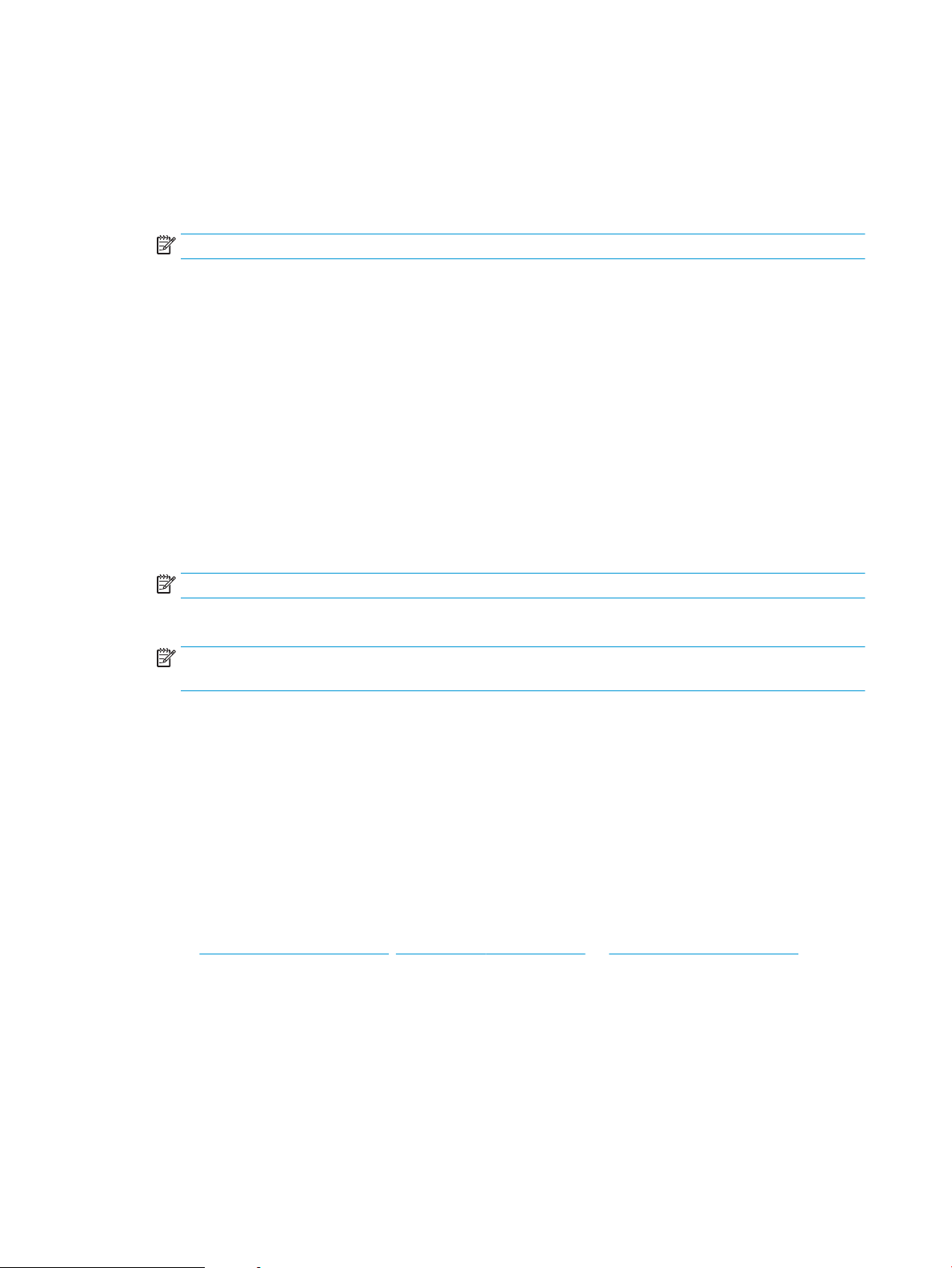
Tiskanje več strani na en list (OS X)
1. Kliknite meni File (Datoteka) in nato možnost Print (Tiskanje).
2. Izberite tiskalnik.
3. Kliknite Pokaži podrobnosti ali Kopije in strani in nato še meni Postavitev.
OPOMBA: Gumb se v različnih programskih opremah imenuje različno.
4. Na spustnem seznamu Pages per Sheet (Strani na list) izberite število strani, ki jih želite natisniti na vsak
list.
5. Na območju Layout Direction (Usmeritev postavitve) izberite vrstni red in postavitev strani na listu.
6. V meniju Borders (Robovi) izberite vrsto roba, ki ga želite natisniti okoli vsake strani na listu.
7. Kliknite gumb Print (Tiskanje).
Izbira vrste papirja (OS X)
1. Kliknite meni File (Datoteka) in nato možnost Print (Tiskanje).
2. Izberite tiskalnik.
3. Kliknite Pokaži podrobnosti ali Kopije in strani in nato še meni Mediji in kakovost ali Papir/kakovost.
OPOMBA: Gumb se v različnih programskih opremah imenuje različno.
4. Izberite možnosti v meniju Mediji in kakovost ali v meniju Papir/kakovost .
OPOMBA: Ta seznam vsebuje vse možnosti, ki so na voljo. Nekatere možnosti niso na voljo pri vseh
tiskalnikih.
●
Vrsta medijev: Izberite vrsto papirja za ta tiskalniški posel.
●
Kakovost tiskanja: Izberite stopnjo ločljivosti za ta tiskalniški posel.
●
Tiskanje od roba do roba: To možnost izberite za tiskanje skoraj do robov papirja.
●
EconoMode: Izberite to možnost, če želite zmanjšati porabo tonerja pri tiskanju osnutkov
dokumentov.
5. Kliknite gumb Print (Tiskanje).
Dodatni tiskalni posli
Obiščite www.hp.com/support/ljM607, www.hp.com/support/ljM608, or www.hp.com/support/ljM609.
Na voljo so navodila za določena tiskalniška opravila, kot so naslednja:
●
Ustvarjanje in uporaba tiskalnih bližnjic ali prednastavitev
●
Izbira velikosti papirja ali uporaba velikosti papirja po meri
●
Izbira usmerjenosti strani
●
Ustvarjanje knjižice
60 Poglavje 4 Tiskanje SLWW
Page 71

●
Prilagajanje velikosti dokumenta, da ustreza določeni velikosti papirja
●
Tiskanje prve ali zadnje strani dokumenta na drugačen papirju
●
Tiskanje vodnih žigov na dokument
SLWW Tiskalniški posli (OS X) 61
Page 72

Shranjevanje tiskalniških poslov v tiskalnik za poznejše ali zasebno tiskanje
Uvod
Te informacije opisujejo postopke, s katerimi ustvarite in natisnete dokumente, ki so shranjeni v tiskalniku. Te
posle lahko natisnete pozneje ali zasebno.
●
Ustvarjanje shranjenega opravila (Windows)
●
Ustvarjanje shranjenega opravila (OS X)
●
Tiskanje shranjenega opravila
●
Brisanje shranjenega opravila
●
Podatki, poslani tiskalniku v namene obračunavanja poslov
Ustvarjanje shranjenega opravila (Windows)
Opravila lahko v tiskalnik shranite za zasebno ali zakasnjeno tiskanje.
OPOMBA: Gonilnik tiskalnika je lahko videti drugače od tukaj prikazanega, koraki pa so enaki.
1. V programski opremi izberite možnost Natisni.
2. Tiskalnik izberite na seznamu tiskalnikov in nato še Lastnosti ali Nastavitve (ime je odvisno od programske
opreme).
OPOMBA: Gumb se v različni programski opremi imenuje različno.
OPOMBA: Če želite do teh funkcij dostopati na začetnem zaslonu operacijskega sistema Windows 8 ali
8.1, izberite Naprave, Natisni in izberite tiskalnik.
62 Poglavje 4 Tiskanje SLWW
Page 73

3. Kliknite zavihek Shramba opravil.
4. izberite možnost Način shrambe opravil.
●
Preveri in zadrži: Natisnite in preverite eno kopijo posla,nato pa natisnite še druge kopije.
●
Osebno opravilo: Posel ne bo natisnjen, dokler ga ne zahtevate na nadzorni plošči tiskalnika. Za ta
način shranjevanja poslov lahko izberete eno od možnosti Naredi posel zaseben/varen. Če poslu
dodelite osebno identikacijsko številko (PIN), jo morate vnesti na nadzorni plošči. Če posel šifrirate,
morate na nadzorni plošči vnesti zahtevano geslo. Ko je tiskanje končano, se tiskalniški posel izbriše iz
pomnilnika in ni več dostopno, če je napajanje tiskalnika prekinjeno.
●
Hitro kopiranje: Natisnite zahtevano število kopij opravila in shranite kopijo opravila v pomnilnik
tiskalnika, da ga boste lahko znova natisnili pozneje.
●
Shranjeno opravilo: Posel shranite v tiskalnik in omogočite drugim uporabnikom, da ga natisnejo
kadar koli. Za ta način shranjevanja poslov lahko izberete eno od možnosti Naredi posel zaseben/
varen. Če poslu dodelite osebno identikacijsko številko (PIN), jo mora oseba, ki ga želi natisniti, vnesti
na nadzorni plošči. Če posel šifrirate, mora oseba, ki ga želi natisniti, na nadzorni plošči vnesti
ustrezno geslo.
5. Za uporabo uporabniškega imena ali imena posla po meri kliknite gumb Po meri in nato vnesite
uporabniško ime ali ime posla.
Izberite,katero možnost želite uporabiti,če ima to ime že drugo shranjeno opravilo:
●
Uporabi ime opravila + (1–99): Dodajte enolično številko na konec imena posla.
●
Zamenjaj obstoječo datoteko: Prepišite obstoječi shranjen posel z novim.
6. Kliknite gumb V redu, da zaprete pogovorno okno Lastnosti dokumenta. V pogovornem oknu Natisni
kliknite gumb Natisni, da natisnete opravilo.
7. Za informacije o tem, kako natisniti opravilo, si oglejte temo "Tiskanje shranjenega posla".
Ustvarjanje shranjenega opravila (OS X)
Posle lahko v tiskalnik shranite za zasebno ali zakasnjeno tiskanje.
SLWW Shranjevanje tiskalniških poslov v tiskalnik za poznejše ali zasebno tiskanje 63
Page 74

1. Kliknite meni File (Datoteka) in nato možnost Print (Tiskanje).
2. V meniju Tiskalnik izberite tiskalnik.
3. Privzeto gonilnik tiskalnika prikaže meni Copies & Pages (Kopije in strani). Odprite spustni seznam menijev
in kliknite meni Job Storage (Shranjevanje poslov).
4. Na spustnem seznamu Mode (Način) izberite vrsto shranjenega posla.
●
Proof and Hold (Preveri in zadrži): Natisnite in preverite eno kopijo posla,nato pa natisnite še druge
kopije.
●
Osebni posel: Posel ne bo natisnjen, dokler tega kdo ne zahteva na nadzorni plošči tiskalnika. Če je
poslu dodeljena osebna identikacijska številka (PIN), jo morate vnesti na nadzorni plošči. Ko je
tiskanje končano, se tiskalniški posel izbriše iz pomnilnika in ni več dostopno, če je napajanje tiskalnika
prekinjeno.
●
Hitro kopiranje: Natisnite potrebno število kopij opravila in shranite kopijo opravila v pomnilnik
tiskalnika, da ga boste lahko znova natisnili pozneje.
●
Shranjeno opravilo: Posel shranite v tiskalnik in omogočite drugim uporabnikom, da ga natisnejo
kadar koli. Če je poslu dodeljena osebna identikacijska številka (PIN), jo mora oseba, ki ga želi
natisniti, vnesti na nadzorni plošči.
5. Za uporabo uporabniškega imena ali imena posla po meri kliknite gumb Po meri in nato vnesite
uporabniško ime ali ime posla.
Izberite,katero možnost želite uporabiti,če ima to ime že drugo shranjeno opravilo.
●
Use Job Name + (1-99) (Uporabi ime opravila + (1–99)): Dodajte enolično številko na konec imena
posla.
●
Replace Existing File (Zamenjaj obstoječo datoteko): Prepišite obstoječi shranjen posel z novim.
6. Če ste v 3. koraku izbrali možnost Shranjeni posel ali Zasebni posel, lahko posel zaščitite s PIN-om. V polje
Za tiskanje uporabi PIN vnesite 4-mestno številko. Ko ta posel poskusijo natisniti druge osebe, jih tiskalnik
pozove, naj vnesejo to številko PIN.
7. Kliknite gumb Print (Tiskanje) za obdelavo posla.
Tiskanje shranjenega opravila
Posel, shranjen v pomnilniku tiskalnika, natisnite po tem postopku.
1. Na začetnem zaslonu na nadzorni plošči tiskalnika izberite možnost Natisni.
2. Izberite možnost Natisni iz shrambe opravil.
3. Izberite možnost Izbira in nato izberite ime mape, v kateri je shranjeno opravilo.
4. Izberite ime opravila. Če je opravilo zasebno ali šifrirano, vnesite PIN ali geslo.
5. Število kopij prilagodite tako, da izberete polje števila kopij v spodnjem levem kotu zaslona. S tipkovnico
vnesite število kopij za tiskanje.
6. Pritisnite gumb Začni ali se dotaknite možnosti Tiskanje, da natisnete opravilo.
64 Poglavje 4 Tiskanje SLWW
Page 75

Brisanje shranjenega opravila
Ko je v pomnilnik tiskalnika shranjeno novo opravilo, tiskalnik prepiše morebitna prejšnja opravila z istim
uporabniškim imenom in imenom opravila. Če ni shranjeno nobeno opravilo z enakim imenom uporabnika in
opravila, tiskalnik pa potrebuje dodaten prostor, bo morda izbrisal druga shranjena opravila, začenši z
najstarejšim. Število opravil, ki jih lahko shrani tiskalnik, spremenite po naslednjem postopku:
1. Na začetnem zaslonu na nadzorni plošči tiskalnika odprite meni Nastavitve.
2. Odprite naslednje menije:
●
Tiskanje
●
Upravljanje shranjenih opravil
●
Začasna omejitev shrambe opravil
3. S tipkovnico vnesite število opravil, ki naj jih tiskalnik shrani.
4. Pritisnite gumb OK ali se dotaknite možnosti Končano, da shranite nastavitev.
Opravilo, shranjeno v pomnilniku tiskalnika, izbrišete po naslednjem postopku.
1. Na začetnem zaslonu na nadzorni plošči tiskalnika izberite možnost Natisni.
2. Izberite možnost Natisni iz shrambe opravil.
3. Izberite možnost Izbira in nato izberite ime mape, v kateri je shranjeno opravilo.
4. Izberite ime opravila. Če je opravilo zasebno ali šifrirano, vnesite PIN ali geslo.
5.
Pritisnite ali se dotaknite ikone Koš , da izbrišete opravilo.
Podatki, poslani tiskalniku v namene obračunavanja poslov
Tiskalniški posli, poslani iz gonilnikov v odjemalcu (npr. računalniku), lahko HP-jevim napravam za tiskanje in
zajemanje slik pošiljajo podatke, ki omogočajo osebno prepoznavanje. Podatki lahko med drugim vključujejo
uporabniško ime in ime odjemalca, iz katerih izvira posel, ki se lahko uporabijo v namene obračunavanja poslov,
kot je določil skrbnik tiskalne naprave. Isti podatki se ob uporabi funkcije shranjevanja poslov lahko skupaj s
poslom shranijo v napravo za množično shranjevanje (npr. na disk) tiskalne naprave.
SLWW Shranjevanje tiskalniških poslov v tiskalnik za poznejše ali zasebno tiskanje 65
Page 76

Mobilno tiskanje
Uvod
HP nudi številne rešitve mobilnega in elektronskega tiskanja (ePrint) za enostavno tiskanje s HP-jevim
tiskalnikom iz prenosnega ali tabličnega računalnika, pametnega telefona ali druge mobilne naprave. Če želite
videti celoten seznam in zbrati najboljšo možnost, obiščite www.hp.com/go/LaserJetMobilePrinting.
OPOMBA: Posodobite vdelano programsko opremo tiskalnika, da zagotovite podporo za vse zmožnosti
mobilnega in elektronskega tiskanja (ePrint).
●
Tiskanje prek neposredne brezžične povezave in prek protokola NFC
●
HP ePrint za tiskanje po e-pošti
●
Programska oprema HP ePrint
●
AirPrint
●
Funkcija tiskanja, vdelana v napravah Android
Tiskanje prek neposredne brezžične povezave in prek protokola NFC
HP omogoča tiskanje prek neposredne brezžične povezave in prek protokola NFC (Near Field Communication) pri
tiskalnikih s podprtim brezžičnim pripomočkom HP Jetdirect 3000w s tehnologijo NFC. Ta dodatna oprema je
izbirno na voljo za tiskalnike HP LaserJet, ki vključujejo držalo za integracijo strojne opreme (HIP).
Tiskanje prek neposredne brezžične povezave in prek protokola NFC omogočata, da brezžične (mobilne) naprave
vzpostavijo neposredno omrežno povezavo s tiskalnikom brez uporabe brezžičnega usmerjevalnika.
Za tako neposredno tiskanje ni treba, da je tiskalnik povezan v omrežje.
Tiskanje prek neposredne brezžične povezave uporabite za brezžično tiskanje iz naslednjih naprav:
●
iPhone, iPad ali iPod touch, ki uporabljajo Apple AirPrint ali aplikacijo HP ePrint
●
Androidne mobilne naprave, ki uporabljajo aplikacijo HP ePrint ali v Androidu vdelano rešitev tiskanja
●
Osebni računalniki in naprave s sistemom Mac, ki uporabljajo programsko opremo HP ePrint
Za več informacij o brezžičnem tiskanju obiščite www.hp.com/go/wirelessprinting.
Zmožnosti tiskanja prek protokola NFC-ja in prek neposredne brezžične povezave lahko omogočite oziroma
onemogočite na nadzorni plošči tiskalnika.
1. Na začetnem zaslonu na nadzorni plošči tiskalnika odprite meni Nastavitve.
2. Odprite naslednje menije:
●
Omrežje
●
Neposredna brezžična povezava
●
Stanje
3. Izberite Vklop in nato OK, da omogočite brezžično tiskanje.
66 Poglavje 4 Tiskanje SLWW
Page 77

OPOMBA: V okoljih, kjer je nameščenih več modelov istega tiskalnika, je priročno vsakemu dodeliti enolično ime
1
2
neposredne brezžične povezave za lažje prepoznavanje tiskalnikov pri uporabi HP-jeve funkcije tiskanja prek
neposredne brezžične povezave. Imena brezžičnega omrežja, npr. Brezžična povezava in WiFi Direct, so na voljo
na zaslonu Informacije, če izberete ikono Informacije in nato ikono Omrežje ali ikono Brezžična povezava
.
Neposredno brezžično povezavo tiskalnika preimenujte po naslednjem postopku:
1. Na začetnem zaslonu na nadzorni plošči tiskalnika odprite meni Nastavitve.
2. Odprite naslednje menije:
●
Omrežje
●
Neposredna brezžična povezava
●
Ime neposredne brezžične povezave
3. S tipkovnico spremenite ime v besedilnem polju Ime neposredne brezžične povezave. Izberite OK.
HP ePrint za tiskanje po e-pošti
S storitvijo HP ePrint lahko dokumente tiskate tako, da jih pošljete kot e-poštno prilogo na e-poštni naslov
tiskalnika iz katere koli naprave, ki podpira e-pošto.
Za uporabo storitve HP ePrint mora tiskalnik izpolnjevati te zahteve:
●
Tiskalnik mora imeti vzpostavljeno povezavo z žičnim ali brezžičnim omrežjem in imeti dostop do interneta.
●
V tiskalniku morajo biti omogočene HP-jeve spletne storitve in tiskalnik mora biti registriran v storitvi
HP Connected.
Za omogočanje HP-jevih spletnih storitev in registracijo v storitvi HP Connected sledite temu postopku:
OPOMBA: Koraki se razlikujejo glede na vrsto nadzorne plošče.
1 Nadzorna plošča s tipkovnico
2 Nadzorna plošča z zaslonom na dotik
SLWW Mobilno tiskanje 67
1. Odprite HP-jev vdelani spletni strežnik.
Page 78

a.
Nadzorne plošče s tipkovnico: Na nadzorni plošči tiskalnika pritisnite gumb in nato s puščičnimi
gumbi izberite meni Ethernet . Pritisnite gumb OK, da odprete meni in se prikaže naslov IP ali ime
gostitelja.
Nadzorne plošče z zaslonom na dotik: Na nadzorni plošči tiskalnika se dotaknite gumba in nato
izberite ikono Omrežje , da se prikaže naslov IP ali ime gostitelja.
b. Odprite spletni brskalnik in v vrstico naslova vnesite naslov IP ali ime gostitelja natančno tako, kot je
prikazano na nadzorni plošči tiskalnika. Na računalniški tipkovnici pritisnite tipko Enter. Odpre se
vgrajeni spletni strežnik.
OPOMBA: Če se v spletnem brskalniku prikaže sporočilo, da dostopanje do spletnega mesta morda
ni varno, izberite možnost za vstop na spletno mesto. Dostopanje do tega spletnega mesta ne bo
škodilo računalniku.
2. Kliknite zavihek HP‑jeve spletne storitve.
3. Izberite možnost, da omogočite spletne storitve.
OPOMBA: Omogočanje spletnih storitev lahko traja nekaj minut.
4. Obiščite www.hpconnected.com in ustvarite račun za HP ePrint ter izvedite postopek nastavitve.
Programska oprema HP ePrint
S programsko opremo HP ePrint lahko iz namiznega ali prenosnega računalnika s sistemom Windows ali Mac
enostavno tiskate z vsemi tiskalniki s podporo za HP ePrint. S to programsko opremo boste lahko preprosto našli
tiskalnike s podporo za HP ePrint, ki so registrirani v računu za storitev HP Connected. Ciljni HP-jev tiskalnik je
lahko v pisarni ali kjer koli na planetu.
●
Windows: Po namestitvi programske opreme v programu odprite možnost Natisni, nato pa na seznamu
nameščenih tiskalnikov izberite HP ePrint. Kliknite gumb Lastnosti za konguriranje možnosti tiskanja.
●
OS X: Po namestitvi programske opreme izberite File (Datoteka), Print (Natisni) in nato izberite puščico
poleg možnosti PDF (spodaj levo na zaslonu gonilnika). Izberite HP ePrint.
V sistemu Windows programska oprema HP ePrint podpira tiskanje prek TCP/IP lokalnih omrežnih tiskalnikov v
omrežju (LAN ali WAN) z izdelki, ki podpirajo UPD PostScript®.
Windows in OS X podpirata tiskanje prek IPP z izdelki v omrežju LAN ali WAN, ki podpirajo ePCL.
Windows in OS X podpirata tudi tiskanje dokumentov PDF na javnih lokacijah tiskanja in tiskanje s programsko
opremo HP ePrint po e-pošti prek oblaka.
Gonilnike in dodatne informacije lahko poiščete na www.hp.com/go/eprintsoftware.
OPOMBA: V operacijskem sistemu Windows se gonilnik tiskalnika programske opreme HP ePrint imenuje HP
ePrint + JetAdvantage.
OPOMBA: Programska oprema HP ePrint je pripomoček za potek dela s PDF-ji za računalnike s sistemom OS X
in ni dejanski gonilnik tiskalnika.
OPOMBA: Programska oprema HP ePrint ne podpira tiskanja prek USB-ja.
68 Poglavje 4 Tiskanje SLWW
Page 79

AirPrint
Neposredno tiskanje z Applovo funkcijo AirPrint je podprto v operacijskem sistemu iOS in v računalnikih Mac z
operacijskim sistemom OS X 10.7 Lion ali novejšim. S funkcijo AirPrint lahko s tem tiskalnikom tiskate
neposredno iz naprav iPad, iPhone (3GS in novejših različic) in iPod touch (tretje generacije in novejših) z uporabo
naslednjih mobilnih aplikacij:
●
Pošta
●
Fotograje
●
Safari
●
iBooks
●
Izbrane aplikacije drugih proizvajalcev
Če želite uporabljati funkcijo AirPrint, mora biti tiskalnik povezan v isto omrežje (podomrežje) kot Applova
naprava. Za več informacij o uporabi funkcije AirPrint in o tem, kateri HP-jevi tiskalniki so združljivi s to funkcijo,
obiščite www.hp.com/go/LaserJetMobilePrinting.
OPOMBA: Pred uporabo funkcije AirPrint s povezavo USB, preverite številko različice. AirPrint različice 1.3 in
starejše ne podpirajo povezav USB.
Funkcija tiskanja, vdelana v napravah Android
HP-jeva vgrajena rešitev tiskanja iz naprav Android in Kindle omogoča, da mobilne naprave samodejno najdejo
HP-jeve tiskalnike, ki so v omrežju ali dosegu brezžične povezave za tiskanje Wi-Fi Direct, in tiskajo vanje.
Tiskalnik mora biti povezan v isto omrežje (podomrežje) kot naprave Android.
Veliko različic operacijskega sistema ima vgrajeno rešitev za tiskanje.
OPOMBA: Če naprava nima možnosti tiskanja, obiščite spletno mesto na Google Play > Android aplikacije in
namestite vtičnik HP-jeve storitve za tiskanje.
Za več informacij o uporabi funkcije tiskanja, vdelane v napravah Android, in o tem, katere naprave Android so
podprte, obiščite www.hp.com/go/LaserJetMobilePrinting.
SLWW Mobilno tiskanje 69
Page 80

Tiskanje prek vrat USB
1
2
Uvod
Tiskalnik omogoča tiskanje prek USB-ja s preprostim dostopom, tako da lahko hitro natisnete datoteke, ne da bi
jih poslali iz računalnika. Na tiskalnik lahko priključite standardne pogone USB, in sicer na vrata USB blizu
nadzorne plošče. Podpira naslednje vrste datotek:
●
.pdf
●
.prn
●
.pcl
●
.ps
●
.cht
Omogočanje vrat USB za tiskanje
Vrata USB so privzeto onemogočena. Pred uporabo funkcije omogočite vrata USB. To naredite po enem od teh
postopkov:
Prvi način: Omogočite vrata USB v menijih na nadzorni plošči tiskalnika
1. Na začetnem zaslonu na nadzorni plošči tiskalnika odprite meni Nastavitve.
2. Odprite naslednje menije:
●
Nastavitve USB
●
Nastavitve tiskanja s pogona USB
●
Omogočanje tiskanja s pogona USB
3. Izberite možnost Omogočeno.
Drugi način: Omogočite vrata USB v HP-jevem vdelanem spletnem strežniku (samo za tiskalnike, ki so povezani v omrežje)
OPOMBA: Koraki se razlikujejo glede na vrsto nadzorne plošče.
70 Poglavje 4 Tiskanje SLWW
1 Nadzorna plošča s tipkovnico
2 Nadzorna plošča z zaslonom na dotik
Page 81

1. Odprite HP-jev vdelani spletni strežnik.
a.
Nadzorne plošče s tipkovnico: Na nadzorni plošči tiskalnika pritisnite gumb in nato s puščičnimi
gumbi izberite meni Ethernet . Pritisnite gumb OK, da odprete meni in se prikaže naslov IP ali ime
gostitelja.
Nadzorne plošče z zaslonom na dotik: Na nadzorni plošči tiskalnika se dotaknite gumba in nato
izberite ikono Omrežje
b. Odprite spletni brskalnik in v vrstico naslova vnesite naslov IP ali ime gostitelja natančno tako, kot je
prikazano na nadzorni plošči tiskalnika. Na računalniški tipkovnici pritisnite tipko Enter. Odpre se
vgrajeni spletni strežnik.
OPOMBA: Če se v spletnem brskalniku prikaže sporočilo, da dostopanje do spletnega mesta morda
ni varno, izberite možnost za vstop na spletno mesto. Dostopanje do tega spletnega mesta ne bo
škodilo računalniku.
2. Odprite zavihek Kopiranje/tiskanje.
3. Na levi strani zaslona kliknite Nastavitev pridobivanja iz USB-ja.
4. Izberite potrditveno polje Omogoči pridobivanje iz USB-ja.
5. Kliknite Uporabi.
, da se prikaže naslov IP ali ime gostitelja.
Tiskanje dokumentov z USB-ja
1. Vstavite pogon USB v vrata USB s preprostim dostopom.
OPOMBA: Vrata so morda prekrita. Pri nekaterih tiskalnikih pokrovček dvignete. Pri drugih tiskalnikih pa
ga odstranite tako, da ga povlečete naravnost navzven.
2. Na začetnem zaslonu na nadzorni plošči tiskalnika izberite možnost Natisni.
3. Izberite Tiskanje s pogona USB.
4. Izberite možnost Izbira in nato izberite ime dokumenta za tiskanje. Izberite možnost Izberi.
OPOMBA: Dokument je morda v mapi. Če je treba, odprite mape.
5. Število kopij prilagodite tako, da se dotaknete polja števila kopij v spodnjem levem kotu zaslona. S
tipkovnico vnesite število kopij za tiskanje.
6. Pritisnite gumb Začni ali se dotaknite možnosti Tiskanje, da natisnete dokument.
SLWW Tiskanje prek vrat USB 71
Page 82

72 Poglavje 4 Tiskanje SLWW
Page 83

5 Upravljanje tiskalnika
●
Napredna konguracija s HP-jevim vdelanim spletnim strežnikom
●
Konguriranje nastavitev omrežja IP
●
Varnostne funkcije tiskalnika
●
Nastavitve za varčevanje z energijo
●
HP Web Jetadmin
●
Posodobitve programske in vdelane programske opreme
Za več informacij:
Te informacije veljajo v času tiskanja. Najnovejše informacije si oglejte na www.hp.com/support/ljM607,
www.hp.com/support/ljM608, or www.hp.com/support/ljM609.
HP-jeva celovita podpora za tiskalnik vključuje te informacije:
●
Namestitev in konguracija
●
Spoznavanje in uporaba
●
Odpravljanje težav
●
Prenos posodobitev programske in vdelane programske opreme
●
Sodelovanje v forumih s podporo
●
Iskanje informacij o garanciji in predpisih
SLWW 73
Page 84

Napredna konguracija s HP-jevim vdelanim spletnim strežnikom
1
2
●
Uvod
●
Dostop do HP-jevega vdelanega spletnega strežnika (EWS)
●
Funkcije HP-jevega vgrajenega spletnega strežnika
Uvod
Za upravljanje tiskanja namesto nadzorne plošče tiskalnika uporabite HP-jev vdelani spletni strežnik v
računalniku.
●
Ogled informacij o stanju tiskalnika
●
Ugotavljanje življenjske dobe potrošnega materiala in naročanje novega
●
Ogled in sprememba konguracij pladnjev
●
Ogled in spreminjanje konguracije menija nadzorne plošče tiskalnika
●
Ogled in tiskanje notranjih strani
●
Prejemanje obvestil o dogodkih tiskalnika in potrošnega materiala
●
Ogled in sprememba omrežne konguracije
HP-jev vdelani spletni strežnik deluje, ko je tiskalnik povezan v omrežje IP. HP-jev vdelani spletni strežnik ne
podpira povezav tiskalnika na osnovi protokola IPX. Za odpiranje in uporabo HP-jevega vdelanega spletnega
strežnika ne potrebujete dostopa do interneta.
Ko je tiskalnik povezan v omrežje, je HP-jev vdelani spletni strežnik samodejno na voljo.
OPOMBA: Do HP-jevega vdelanega spletnega strežnika ni mogoče dostopiti prek omrežnega požarnega zida.
Dostop do HP-jevega vdelanega spletnega strežnika (EWS)
OPOMBA: Koraki se razlikujejo glede na vrsto nadzorne plošče.
1 Nadzorna plošča s tipkovnico
74 Poglavje 5 Upravljanje tiskalnika SLWW
2 Nadzorna plošča z zaslonom na dotik
Page 85

Windows® 7
1.
Nadzorne plošče s tipkovnico: Na nadzorni plošči tiskalnika pritisnite gumb in nato s puščičnimi gumbi
izberite meni Ethernet . Pritisnite gumb OK, da odprete meni in se prikaže naslov IP ali ime gostitelja.
Nadzorne plošče z zaslonom na dotik: Na nadzorni plošči tiskalnika se dotaknite gumba in nato izberite
ikono Omrežje , da se prikaže naslov IP ali ime gostitelja.
2. Odprite spletni brskalnik in v vrstico naslova vnesite naslov IP ali ime gostitelja natančno tako, kot je
prikazano na nadzorni plošči tiskalnika. Na računalniški tipkovnici pritisnite tipko Enter. Odpre se vgrajeni
spletni strežnik.
OPOMBA: Če se v spletnem brskalniku prikaže sporočilo, da dostopanje do spletnega mesta morda ni
varno, izberite možnost za vstop na spletno mesto. Dostopanje do tega spletnega mesta ne bo škodilo
računalniku.
Za uporabo HP-jevega vdelanega spletnega strežnika mora brskalnik izpolnjevati naslednje zahteve:
●
Internet Explorer (različica 8.x ali novejše)
●
Google Chrome (različica 34.x ali novejše)
●
Firefox (različica 20.x ali novejše)
Windows® 8 ali novejše različice
●
Internet Explorer (različica 9.x ali novejše)
●
Google Chrome (različica 34.x ali novejše)
●
Firefox (različica 20.x ali novejše)
OS X
●
Safari (različica 5.x ali novejše)
●
Google Chrome (različica 34.x ali novejše)
Linux
●
Google Chrome (različica 34.x ali novejše)
●
Firefox (različica 20.x ali novejše)
Funkcije HP-jevega vgrajenega spletnega strežnika
●
zavihek Informacije
●
Zavihek Splošno
●
Zavihek Natisni
●
Zavihek Odpravljanje težav
●
Zavihek Varnost
SLWW Napredna konguracija s HP-jevim vdelanim spletnim strežnikom 75
Page 86

●
Zavihek HP-jeve spletne storitve
●
Zavihek Omrežje
●
Seznam Druge povezave
zavihek Informacije
Tabela 5-1 Zavihek HP-jevega vdelanega spletnega strežnika Informacije
Meni Opis
Stanje naprave Prikaže stanje tiskalnika in pričakovano preostalo življenjsko dobo HP-jevega potrošnega
Dnevnik opravil Prikaže povzetek vseh poslov, ki jih je tiskalnik opravil.
Konguracijska stran Prikaže informacije, ki so prikazane na konguracijski strani.
Stran s stanjem potrošnega materiala Prikaže stanje potrošnega materiala tiskalnika.
Stran dnevnika dogodkov Prikaže seznam vseh dogodkov in napak tiskalnika. Prek povezave HP Instant Support (na
Stran o uporabi Prikaže povzetek števila natisnjenih strani po velikosti, vrsti in poti tiskanja papirja.
materiala. Na tej strani sta prikazani tudi vrsta in velikost papirja, ki sta nastavljeni za
posamezne pladnje. Če želite spremeniti privzete nastavitve, kliknite povezavo Spremeni
nastavitve.
območju Druge povezave na vseh straneh HP-jevega vgrajenega spletnega strežnika) se
povežite z nizom dinamičnih spletnih strani, ki vam bodo v pomoč pri odpravljanju težav. Na
teh straneh so navedene tudi dodatne razpoložljive storitve za tiskalnik.
Informacije o napravi Prikaže omrežno ime in naslov tiskalnika ter podatke o modelu. Za prilagajanje teh vnosov
Posnetek nadzorne plošče Na zaslonu nadzorne plošče se prikaže slika trenutnega zaslona.
Tiskanje Iz računalnika naložite in natisnite datoteko, pripravljeno za tiskanje. Za tiskanje datoteke
Natisljiva poročila in strani Prikaže seznam internih poročil in strani tiskalnika. Izberite eno ali več možnosti, ki jih želite
Odprtokodne licence Prikaže povzetek licenc za odprtokodno programsko opremo, ki jo lahko uporabljate s
Zavihek Splošno
Tabela
Meni Opis
Opozorila Nastavite prejemanje e-poštnih opozoril o različnih dogodkih, povezanih s tiskalnikom in
Skrbniški meni nadzorne plošče Prikaže strukturo menija Skrbništvo na nadzorni plošči.
Splošne nastavitve Konguriranje, kako naj se tiskalnik obnovi po zastojih in ali naj imajo opravila kopiranja,
kliknite meni Informacije o napravi na zavihku Splošno.
bo tiskalnik uporabil privzete nastavitve tiskanja.
natisniti.
tiskalnikom.
5-2 Zavihek HP-jevega vdelanega spletnega strežnika Splošno
potrošnim materialom.
OPOMBA: Na tem zaslonu kongurirajte nastavitve. HP-jev vdelani strežnik pa nudi
naprednejše možnosti konguracije, ki so na voljo v meniju Skrbništvo.
inicializirana na nadzorni plošči tiskalnika, prednost pred opravili tiskanja.
Samodejno pošiljanje Kongurirajte tiskalnik za samodejno pošiljanje e-poštnih sporočil o konguraciji tiskalnika
in stanju potrošnega materiala na določene e-poštne naslove.
76 Poglavje 5 Upravljanje tiskalnika SLWW
Page 87

Tabela 5-2 Zavihek HP-jevega vdelanega spletnega strežnika Splošno (Se nadaljuje)
Meni Opis
Urejanje drugih povezav Dodajte ali prilagodite povezavo na drugo spletno mesto. Ta povezava je prikazana v nogi
Podatki za naročilo Vnesite podatke o naročanju nadomestnih tiskalnih kartuš. Ti podatki so prikazani na strani
Informacije o napravi Poimenujte tiskalnik in mu dodelite številko sredstva. Vnesite ime glavne kontaktne osebe,
Jezik Nastavite jezik za prikaz informacij HP-jevega vgrajenega spletnega strežnika.
Nastavitve datuma/ure Nastavite datum in čas ali izdelek sinhronizirajte z omrežnim časovnim strežnikom.
Nastavitve porabe energije Nastavite ali urejajte čas bujenja in mirovanja ter zakasnitev mirovanja tiskalnika. Za vsak
Varnostno kopiranje in obnovitev Ustvarite datoteko z varnostno kopijo s podatki o tiskalniku in uporabniku. Po potrebi lahko
Ponastavi tovarniške nastavitve Ponastavite nastavitve tiskalnika na tovarniško privzete.
Namestitev rešitev Namestitev paketov programske opreme drugih proizvajalcev, ki lahko povečajo ali
Nadgradnja vdelane programske opreme Prenesite in namestite datoteke za nadgradnjo vdelane programske opreme tiskalnika.
Storitve za kvote in statistiko Vsebuje informacije o povezavi storitev statistike poslov drugih proizvajalcev.
vseh strani HP-jevega vgrajenega spletnega strežnika.
s stanjem potrošnega materiala.
ki bo prejemala podatke o tiskalniku.
dan v tednu in za dopust lahko nastavite drugačen urnik.
Nastavite, katera dejanja zbudijo tiskalnik iz načina mirovanja.
s to datoteko znova naložite podatke v tiskalnik.
spremenijo funkcionalnost tiskalnika.
Zavihek Natisni
Tabela
Meni Opis
Nastavitve tiskanja iz pogona USB Omogočite ali onemogočite meni Tiskanje s pogona USB na nadzorni plošči.
Upravljanje shranjenih opravil Omogočite ali onemogočite možnost shranjevanja poslov v pomnilnik tiskalnika.
Privzete možnosti tiskanja Konguriranje privzetih možnosti opravil tiskanja.
Prilagajanje vrst papirja Če se pri uporabi določene vrste papirja pojavijo težave s kakovostjo tiskanja, preglasite
Omejitev barv
(samo barvni tiskalniki)
Nastavitve za PCL in PostScript Prilagajanje nastavitev za PCL in PostScript za vsa opravila tiskanja.
5-3 Zavihek Natisni HP-jevega vdelanega spletnega strežnika
Kongurirajte možnosti shranjevanja poslov.
tovarniško privzete nastavitve načina.
Dovolite ali omejite barvno tiskanje.
Določite dovoljenja za posamezne uporabnike ali za posle, poslane iz določenih programov.
SLWW Napredna konguracija s HP-jevim vdelanim spletnim strežnikom 77
Page 88

Tabela 5-3 Zavihek Natisni HP-jevega vdelanega spletnega strežnika (Se nadaljuje)
Meni Opis
Kakovost tiskanja Konguriranje nastavitev kakovosti papirja, vključno z naslednjimi:
Upravljanje potrošnega materiala Konguriranje, kako naj se tiskalnik odzove, ko potrošni material doseže zelo nizko raven.
Upravljanje pladnjev Kongurirajte nastavitve za pladnje s papirjem.
Zavihek Odpravljanje težav
Tabela 5-4 Zavihek HP-jevega vdelanega spletnega strežnika Odpravljanje težav
Meni Opis
Splošni namigi za odpravljanje težav Izbirate lahko med različnimi poročili in preizkusi, s katerimi odpravite težave s tiskalnikom.
●
Splošne nastavitve kakovosti tiskanja
●
Privzete nastavitve barv
●
Privzete nastavitve zaznave slike
●
Vedenje samodejnega zaznavanja
●
Privzete vrste papirja
●
Privzete nastavitve optimizacije
Spletna pomoč Povezava na HP-jevo spletno pomoč v oblaku za pomoč pri odpravljanju težav s tiskanjem.
Pridobitev diagnostičnih podatkov
OPOMBA: Ta element je na voljo samo, če
je na zavihku Varnost nastavljeno skrbniško
geslo.
Umerjanje/čiščenje
(samo barvni tiskalniki)
Nadgradnja vdelane programske opreme Prenesite in namestite datoteke za nadgradnjo vdelane programske opreme tiskalnika.
Obnovitev tovarniških nastavitev Ponastavite nastavitve tiskalnika na tovarniško privzete.
Izvozite podatke o tiskalniku v datoteko, kar je lahko koristno pri podrobni analizi težav.
Omogočite funkcijo samodejnega čiščenja, ustvarite in natisnite stran za čiščenje in izberite
možnost za takojšnje umerjanje tiskalnika.
78 Poglavje 5 Upravljanje tiskalnika SLWW
Page 89

Zavihek Varnost
Tabela 5-5 Zavihek HP-jevega vdelanega spletnega strežnika Varnost
Meni Opis
Splošna varnost Nastavitve splošne varnosti, med drugim:
Pravilnik računa Omogočanje nastavitev skrbniškega računa.
Nadzor dostopa Kongurirajte dostop do funkcij tiskalnika za določene posameznike ali skupine in izberite
Zaščita shranjenih podatkov Nastavite in upravljajte notranji trdi disk tiskalnika.
Upravljanje potrdil Namestite in upravljajte varnostna potrdila za dostop do tiskalnika in omrežja.
●
Kongurirajte skrbniško geslo za omejitev dostopa do določenih funkcij tiskalnika.
●
Nastavite gesla PJL za obdelavo ukazov PJL.
●
Nastavite dostop do datotečnega sistema in zagotovite varnost nadgradenj vdelane
programske opreme.
●
Omogočite ali onemogočite vrata za gostiteljski USB na nadzorni plošči ali vrata USB
na matični plošči, da boste lahko tiskali neposredno iz računalnika.
●
Oglejte si stanje vseh varnostnih nastavitev.
način, na katerega se bodo morali posamezniki prijavljati v tiskalnik.
Nastavite možnosti poslov, shranjenih na trdem disku tiskalnika.
Varnost spletnih storitev Sredstvom v tem tiskalniku dovolite, da do njih dostopajo spletne strani iz različnih domen.
Samopreskus Preverite, ali varnostne funkcije delujejo v skladu s pričakovanimi sistemskimi parametri.
Zavihek HP-jeve spletne storitve
Na zavihku HP-jeve spletne storitve kongurirajte in omogočite HP-jeve spletne storitve za ta tiskalnik. Če želite
uporabljati funkcijo HP ePrint, morate najprej omogočiti HP-jeve spletne storitve.
Tabela
5-6 Zavihek HP-jeve spletne storitve v HP-jevem vdelanem spletnem strežniku
Meni Opis
Nastavitev spletnih storitev Povezava tiskalnika s spletnim mestom HP Connected z omogočenjem HP-jevih spletnih
Spletni proxy Če imate težave z omogočanjem HP-jevih spletnih storitev ali povezavo tiskalnika z
HP JetAdvantage Dostop do rešitev, ki tiskalniku dodajo nove zmožnosti.
Zavihek Omrežje
Če na seznam ne dodate nobenega spletnega mesta, so vsa spletna mesta zaupanja
vredna.
storitev.
internetom, kongurirajte proxy strežnik.
Na zavihku Omrežje lahko kongurirate ali zaščitite omrežne nastavitve tiskalnika, ko je tiskalnik povezan v
omrežje IP. Če je tiskalnik povezan v druge vrste omrežij, ta zavihek ni prikazan.
SLWW Napredna konguracija s HP-jevim vdelanim spletnim strežnikom 79
Page 90

Tabela 5-7 Zavihek HP-jevega vdelanega spletnega strežnika Omrežje
Meni Opis
Konguracija
Neposredna brezžična povezava Konguriranje nastavitev neposredne brezžične povezave za tiskalnike, ki imajo vdelano
funkcijo tiskanja prek neposredne brezžične povezave ali imajo nameščen brezžični
pripomoček.
OPOMBA: Katere možnosti konguracije so na voljo, je odvisno od modela tiskalnega
strežnika.
Nastavitve TCP/IP Kongurirajte nastavitve TCP/IP za omrežja IPv4 in IPv6.
OPOMBA: Katere možnosti konguracije so na voljo, je odvisno od modela tiskalnega
strežnika.
Omrežne nastavitve Kongurirajte nastavitve za IPX/SPX, AppleTalk, DLC/LLC in SNMP, odvisno od modela
tiskalnega strežnika.
Druge nastavitve Kongurirajte splošne protokole in storitve za tiskanje, ki jih podpira tiskalni strežnik. Katere
možnosti so na voljo, je odvisno od modela tiskalnega strežnika; vključujejo lahko
posodobitev vdelane programske opreme, čakalne vrste LPD, nastavitve povezave USB,
informacije o podpori in hitrost osveževanja.
AirPrint Omogočite, nastavite ali onemogočite omrežno tiskanje iz tiskalnikov, ki jih podpira Apple.
Izberi jezik Spremenite jezik, ki ga prikazuje HP-jev vgrajeni spletni strežnik. Ta stran je prikazana, če
spletne strani podpirajo več jezikov. Podprte jezike lahko izberete tudi prek nastavitev jezika
v brskalniku.
Google Tiskanje v oblaku
Nastavitev Nastavitev možnosti storitve Google Tiskanje v oblaku.
Spletni proxy Kongurirajte nastavitve strežnika proxy.
Varnost
Nastavitve Oglejte si in obnovite trenutne varnostne nastavitve na privzete tovarniške vrednosti.
Varnostne nastavitve kongurirajte s čarovnikom za konguriranje varnosti.
OPOMBA: Čarovnika za konguriranje varnosti ne uporabljajte za konguriranje
varnostnih nastavitev z uporabo aplikacij za upravljanje omrežij, kot je HP Web Jetadmin.
Preverjanje pristnosti Nadzirajte upravljanje konguracije in uporabo tiskalnika, med drugim:
●
Nastavite ali spremenite skrbniško geslo za nadzor dostopa do konguracijskih
parametrov.
●
Zahtevajte, namestite in upravljajte digitalna potrdila v tiskalnem strežniku HP
Jetdirect.
●
Omejite dostop gostitelja do tiskalnika prek seznama za nadzor dostopa (ACL) (samo
za izbrane tiskalne strežnike v omrežjih IPv4).
Varna komunikacija Konguriranje varnostnih nastavitev.
80 Poglavje 5 Upravljanje tiskalnika SLWW
Page 91

Tabela 5-7 Zavihek HP-jevega vdelanega spletnega strežnika Omrežje (Se nadaljuje)
Meni Opis
Protokoli upravljanja Kongurirajte in upravljajte varnostne protokole za tiskalnik, med drugim:
●
Nastavite raven upravljanja varnosti za HP-jev vgrajeni spletni strežnik in nadzirajte
promet prek HTTP in HTTPS.
●
Kongurirajte delovanje SNMP (Simple Network Management Protocol). Omogočite ali
onemogočite agente SNMP v1/v2c ali SNMP v3 v tiskalnem strežniku.
●
Nadzorujte dostop prek protokolov, ki morda niso varni, kot so protokoli in storitve
tiskanja, protokoli odkrivanja, storitve prepoznavanja imen in protokoli upravljanja
konguracije.
Preverjanje pristnosti 802.1X Kongurirajte nastavitve preverjanja pristnosti 802.1X v tiskalnem strežniku Jetdirect, kot je
potrebno za preverjanje pristnosti odjemalca v omrežju, in ponastavite nastavitve
preverjanja pristnosti 802.1X na tovarniško privzete vrednosti.
POZOR: Med spreminjanjem nastavitev za preverjanje pristnosti 802.1X lahko tiskalnik
izgubi povezavo. Za ponovno vzpostavitev povezave boste morda morali ponastaviti
tiskalni strežnik na tovarniško privzeto stanje in znova namestiti tiskalnik.
IPsec/požarni zid Oglejte si pravilnik požarnega zida ali pravilnik za IPsec/požarni zid ali ga kongurirajte.
Agent obveščanja Omogočite ali onemogočite agenta HP Device Announcement Agent, nastavite
konguracijski strežnik in kongurirajte vzajemno preverjanje pristnosti z uporabo potrdil.
Diagnostika
Omrežna statistika Prikažite omrežno statistiko, ki je zbrana in shranjena v tiskalnem strežniku HP Jetdirect.
Informacije o protokolu Za vsak protokol si oglejte seznam nastavitev omrežne konguracije v tiskalnem strežniku
Konguracijska stran Oglejte si stran s konguracijo strežnika HP Jetdirect, na kateri so podatki o stanju in
Seznam Druge povezave
OPOMBA: Kongurirajte, katere povezave naj bodo prikazane v nogi HP-jevega vgrajenega spletnega strežnika,
in sicer v meniju Urejanje ostalih povezav na zavihku Splošno. Te povezave so prikazane privzeto.
Tabela 5-8 Seznam HP-jevega vdelanega spletnega strežnika Druge povezave
Meni Opis
Podpora za izdelek Povežite se s spletnim mestom s podporo za tiskalnik in poiščite pomoč za različne teme.
Nakup potrošnega materiala Povezava s spletnim mestom HP SureSupply za informacije o nakupu originalnega HP-
HP Instant Support Povezava s HP-jevim spletnim mestom za iskanje rešitev za težave s tiskalnikom.
HP Jetdirect.
konguraciji.
jevega potrošnega materiala, kot so kartuše s tonerjem in papir.
SLWW Napredna konguracija s HP-jevim vdelanim spletnim strežnikom 81
Page 92

Konguriranje nastavitev omrežja IP
1
2
●
Izjava o skupni rabi tiskalnika
●
Prikaz in spreminjanje omrežnih nastavitev
●
Preimenovanje tiskalnika v omrežju
●
Ročna konguracija parametrov IPv4 TCP/IP na nadzorni plošči
●
Ročna konguracija parametrov IPv6 TCP/IP na nadzorni plošči
●
Nastavitve hitrosti in dupleksa povezave
Izjava o skupni rabi tiskalnika
HP ne podpira povezovanja iz enakovrednih računalnikov, saj je to funkcija operacijskih sistemov Microsoft, ne pa
gonilnikov tiskalnikov HP. Obiščite spletno stran podjetja Microsoft na naslovu www.microsoft.com.
Prikaz in spreminjanje omrežnih nastavitev
Nastavitve konguracije naslova IP lahko prikažete ali spremenite s HP-jevim vdelanim spletnim strežnikom.
OPOMBA: Koraki se razlikujejo glede na vrsto nadzorne plošče.
1 Nadzorna plošča s tipkovnico
2 Nadzorna plošča z zaslonom na dotik
1. Odprite HP-jev vdelani spletni strežnik.
a.
Nadzorne plošče s tipkovnico: Na nadzorni plošči tiskalnika pritisnite gumb in nato s puščičnimi
gumbi izberite meni Ethernet . Pritisnite gumb OK, da odprete meni in se prikaže naslov IP ali ime
gostitelja.
Nadzorne plošče z zaslonom na dotik: Na nadzorni plošči tiskalnika se dotaknite gumba in nato
izberite ikono Omrežje , da se prikaže naslov IP ali ime gostitelja.
82 Poglavje 5 Upravljanje tiskalnika SLWW
Page 93

b. Odprite spletni brskalnik in v vrstico naslova vnesite naslov IP ali ime gostitelja natančno tako, kot je
1
2
prikazano na nadzorni plošči tiskalnika. Na računalniški tipkovnici pritisnite tipko Enter. Odpre se
vgrajeni spletni strežnik.
OPOMBA: Če se v spletnem brskalniku prikaže sporočilo, da dostopanje do spletnega mesta morda
ni varno, izberite možnost za vstop na spletno mesto. Dostopanje do tega spletnega mesta ne bo
škodilo računalniku.
2. Kliknite zavihek Omrežje, da pridobite informacije o omrežju. Nastavitve po potrebi spremenite.
Preimenovanje tiskalnika v omrežju
Če želite tiskalnik v omrežju preimenovati tako, da ga bo mogoče enolično prepoznati, uporabite HP‑jev vdelani
spletni strežnik.
1. Odprite HP-jev vdelani spletni strežnik.
OPOMBA: Koraki se razlikujejo glede na vrsto nadzorne plošče.
1 Nadzorna plošča s tipkovnico
2 Nadzorna plošča z zaslonom na dotik
a.
Nadzorne plošče s tipkovnico: Na nadzorni plošči tiskalnika pritisnite gumb in nato s puščičnimi
gumbi izberite meni Ethernet . Pritisnite gumb OK, da odprete meni in se prikaže naslov IP ali ime
gostitelja.
Nadzorne plošče z zaslonom na dotik: Na nadzorni plošči tiskalnika se dotaknite gumba in nato
izberite ikono Omrežje , da se prikaže naslov IP ali ime gostitelja.
SLWW Konguriranje nastavitev omrežja IP 83
Page 94

b. Odprite spletni brskalnik in v vrstico naslova vnesite naslov IP ali ime gostitelja natančno tako, kot je
prikazano na nadzorni plošči tiskalnika. Na računalniški tipkovnici pritisnite tipko Enter. Odpre se
vgrajeni spletni strežnik.
OPOMBA: Če se v spletnem brskalniku prikaže sporočilo, da dostopanje do spletnega mesta morda
ni varno, izberite možnost za vstop na spletno mesto. Dostopanje do tega spletnega mesta ne bo
škodilo računalniku.
2. Odprite zavihek Splošno.
3. Na strani Informacije o napravi je v polju Ime naprave privzeto ime tiskalnika. Ime lahko spremenite tako, da
bo mogoče tiskalnik enolično prepoznati.
OPOMBA: Ostala polja na strani so izbirna.
4. Kliknite gumb Uporabi, da shranite spremembe.
Ročna konguracija parametrov IPv4 TCP/IP na nadzorni plošči
S pomočjo menijev Nastavitve na nadzorni plošči ročno nastavite naslov IPv4, masko podomrežja in privzeti
prehod.
1. Na začetnem zaslonu na nadzorni plošči tiskalnika odprite meni Nastavitve.
2. Odprite naslednje menije:
●
Omrežje
●
Ethernet
●
TCP/IP
●
Nastavitve IPV 4
●
Način konguracije
3. Izberite možnost Ročno in nato gumb Shrani.
4. Odprite meni Ročne nastavitve.
5. Izberite možnost Naslov IP, Maska podomrežja ali Privzeti prehod.
6. S številsko tipkovnico vnesite pravilne števke v polje in nato pritisnite ali se dotaknite gumba OK.
Postopek ponovite za vsako polje, nato pa izberite Shrani.
Ročna konguracija parametrov IPv6 TCP/IP na nadzorni plošči
S pomočjo menijev Nastavitve na nadzorni plošči ročno nastavite naslov IPv6.
1. Na začetnem zaslonu na nadzorni plošči tiskalnika odprite meni Nastavitve.
2. Če želite nastavitve kongurirate ročno, odprite naslednje menije:
●
Omrežje
●
Ethernet
84 Poglavje 5 Upravljanje tiskalnika SLWW
Page 95

●
TCP/IP
●
Nastavitve IPV6
3. Izberite Omogoči in nato Vklop.
4. Za konguracijo naslova odprite meni Naslov in se dotaknite polja, da odprete tipkovnico.
5. S številsko tipkovnico vnesite pravilne števke v polje in nato pritisnite ali se dotaknite gumba OK.
6. Izberite Shrani.
Nastavitve hitrosti in dupleksa povezave
OPOMBA: Te informacije se nanašajo samo na ethernetna omrežja. Ne nanašajo se na brezžična omrežja.
Hitrost povezave in način komunikacije tiskalnega strežnika morata ustrezati omrežnemu zvezdišču. V večini
primerov tiskalnik pustite v samodejnem načinu. Napačne spremembe nastavitev hitrosti in dupleksa povezave
lahko tiskalniku preprečijo komuniciranje z drugimi omrežnimi napravami. Če želite vnesti spremembe, uporabite
nadzorno ploščo tiskalnika.
OPOMBA: Nastavitev tiskalnika se mora ujemati z nastavitvijo omrežne naprave (omrežnega zvezdišča, stikala,
prehoda, usmerjevalnika ali računalnika).
OPOMBA: Spreminjanje teh nastavitev povzroči, da se tiskalnik izklopi in znova vklopi. Spremembe izvedite
samo, ko je tiskalnik nedejaven.
1. Na začetnem zaslonu na nadzorni plošči tiskalnika odprite meni Nastavitve.
2. Odprite naslednje menije:
●
Omrežje
●
Ethernet
●
Hitrost povezave
3. Izberite eno od naslednjih možnosti:
●
Samodejno: Tiskalni strežnik se samodejno kongurira za najvišjo hitrost povezave in način
komunikacije, ki sta dovoljena v omrežju.
●
10T polovična: 10 Mb/s, polovično dupleksno delovanje
●
10T polna: 10 Mb/s, polno obojestransko delovanje
●
10T samodejna: 10 Mbps, samodejno dupleksno delovanje
●
100TX polovična: 100 Mb/s, polovično dupleksno delovanje
●
100TX polna: 100 Mb/s, polno dupleksno delovanje
●
100TX samodejna: 100 Mb/s, samodejno dupleksno delovanje
●
1000T polna: 1000 Mb/s, polno dupleksno delovanje
4. Izberite Shrani. Tiskalnik se izklopi in znova vklopi.
SLWW Konguriranje nastavitev omrežja IP 85
Page 96

Varnostne funkcije tiskalnika
1
2
Uvod
Tiskalnik ima več varnostnih funkcij, ki omejujejo, kdo ima dostop do nastavitev konguracije in zaščitenih
podatkov, ter preprečujejo dostop do dragocene strojne opreme.
●
izjave o varnosti
●
Varnost IP
●
Dodelitev skrbniškega gesla
●
Podpora za šifriranje: HP-jevi šifrirani visokozmogljivi trdi diski
●
zaklep matične plošče
izjave o varnosti
Tiskalnik podpira varnostne standarde in priporočene protokole, ki pripomorejo k varnosti tiskalnika, varujejo
pomembne podatke v omrežju in poenostavljajo nadzor in vzdrževanje tiskalnika.
Varnost IP
Varnost IP (IPsec) je nabor protokolov za nadzor prometa omrežja na osnovi naslovov IP v tiskalnik in iz njega.
IPsec omogoča preverjanje pristnosti gostitelj-gostitelj, celovitost podatkov in šifriranje omrežnih komunikacij.
Za tiskalnike, ki so povezani v omrežje in imajo tiskalni strežnik HP Jetdirect, lahko IPsec kongurirate z zavihkom
Omrežje v HP-jevem vdelanem spletnem strežniku.
Dodelitev skrbniškega gesla
Dodelite skrbniško geslo za dostop do tiskalnika in HP-jevega vdelanega spletnega strežnika, tako da
nepooblaščeni uporabniki ne bodo mogli spreminjati nastavitev tiskalnika.
1. Odprite HP-jev vdelani spletni strežnik.
OPOMBA: Koraki se razlikujejo glede na vrsto nadzorne plošče.
86 Poglavje 5 Upravljanje tiskalnika SLWW
1 Nadzorna plošča s tipkovnico
2 Nadzorna plošča z zaslonom na dotik
Page 97

a.
Nadzorne plošče s tipkovnico: Na nadzorni plošči tiskalnika pritisnite gumb in nato s puščičnimi
gumbi izberite meni Ethernet . Pritisnite gumb OK, da odprete meni in se prikaže naslov IP ali ime
gostitelja.
Nadzorne plošče z zaslonom na dotik: Na nadzorni plošči tiskalnika se dotaknite gumba in nato
izberite ikono Omrežje , da se prikaže naslov IP ali ime gostitelja.
b. Odprite spletni brskalnik in v vrstico naslova vnesite naslov IP ali ime gostitelja natančno tako, kot je
prikazano na nadzorni plošči tiskalnika. Na računalniški tipkovnici pritisnite tipko Enter. Odpre se
vdelani spletni strežnik.
OPOMBA: Če se v spletnem brskalniku prikaže sporočilo, da dostopanje do spletnega mesta morda
ni varno, izberite možnost za vstop na spletno mesto. Dostopanje do tega spletnega mesta ne bo
škodilo računalniku.
2. Kliknite zavihek Varnost.
3. Odprite meni Splošna varnost.
4. V polje Uporabniško ime na razdelku Nastavitev lokalnega skrbniškega gesla vnesite ime, ki ga želite
povezati z geslom.
5. Vnesite geslo v polje Novo geslo in nato še enkrat v polje Preveri geslo.
OPOMBA: Če želite spremeniti obstoječe geslo, v polje Staro geslo najprej vnesite obstoječe geslo.
6. Kliknite gumb Uporabi.
OPOMBA: Zabeležite si geslo in ga shranite na varno. Skrbniškega gesla ni mogoče obnoviti. Če skrbniško
geslo izgubite ali pozabite, se obrnite na HP-jevo podporo na support.hp.com za pomoč pri popolni
ponastavitvi tiskalnika.
Nekatere funkcije na nadzorni plošči tiskalnika je mogoče zaščititi, da jih ne morejo uporabljati nepooblaščene
osebe. Če je funkcija zaščitena, vas tiskalnik pozove, da se pred njeno uporabo vpišete. Prijavite se lahko tudi
brez poziva, tako, da na nadzorni plošči tiskalnika izberete možnost Prijava.
Običajno so poverilnice za prijavo v tiskalnik enake kot za prijavo v omrežje. Če vas zanima, katere poverilnice
uporabiti, se obrnite na skrbnika omrežja tiskalnika.
1.
Nadzorne plošče s tipkovnico: Pritisnite gumb Vpis .
Nadzorne plošče z zaslonom na dotik: Na začetnem zaslonu na nadzorni plošči tiskalnika izberite možnost
Prijava.
2. Za vnos poverilnic sledite pozivom.
OPOMBA:
Da bo tiskalnik še naprej varen, po koncu uporabe tega pritisnite ali se dotaknite gumba Odjavi .
Podpora za šifriranje: HP-jevi šifrirani visokozmogljivi trdi diski
Trdi disk omogoča strojno šifriranje, tako lahko varno shranjujete občutljive podatke, ne da bi to vplivalo na
učinkovitost tiskalnika. Trdi disk uporablja AES (Advanced Encryption Standard), je časovno učinkovit in vzdržljiv.
Disk kongurirajte v meniju Varnost v HP-jevem vdelanem spletnem strežniku.
SLWW Varnostne funkcije tiskalnika 87
Page 98

zaklep matične plošče
Na matični plošči je reža, v katero lahko priključite varnostni kabel. Če zaklenete matično ploščo, preprečite, da bi
lahko kdo iz nje odstranil pomembne komponente.
88 Poglavje 5 Upravljanje tiskalnika SLWW
Page 99

Nastavitve za varčevanje z energijo
Uvod
●
Tiskanje s funkcijo EconoMode
●
Nastavite časovnik mirovanja in tiskalnik kongurirajte tako, da bo porabljal 1 W energije ali manj
Tiskanje s funkcijo EconoMode
Osnutke dokumentov lahko pri tem tiskalniku tiskate z možnostjo EconoMode. Če uporabite možnost
EconoMode, lahko porabite manj tonerja. Z uporabo možnosti EconoMode pa se lahko tudi zniža kakovost
tiskanja.
HP ne priporoča stalne uporabe funkcije EconoMode. Če jo uporabljate neprekinjeno, lahko življenjska doba
tonerja preseže življenjsko dobo mehanskih delov v kartuši s tonerjem. Če se kakovost tiskanja poslabša in ni več
sprejemljiva, zamenjajte kartušo s tonerjem.
OPOMBA: Če možnost ni na voljo v gonilniku tiskalnika, jo nastavite z nadzorno ploščo tiskalnika.
Konguracija funkcije EconoMode v gonilniku tiskalnika
1. V programski opremi izberite možnost Natisni.
2. Izberite tiskalnik in kliknite gumb Lastnosti ali Nastavitve.
3. Kliknite zavihek Papir in kakovost.
4. Kliknite potrditveno polje EconoMode, da omogočite funkcijo, in nato kliknite OK.
Konguriranje funkcije EconoMode na nadzorni plošči tiskalnika
1. Na začetnem zaslonu na nadzorni plošči tiskalnika odprite meni Nastavitve.
2. Odprite naslednje menije:
●
Kopiranje/tiskanje ali Tiskanje
●
Privzete možnosti tiskanja
●
EconoMode
3. Izberite Vklop ali Izklop, da omogočite ali onemogočite funkcijo.
Nastavite časovnik mirovanja in tiskalnik kongurirajte tako, da bo porabljal 1 W energije
ali manj
Nastavitve mirovanja določajo, koliko energije porablja tiskalnik, čas bujenja in mirovanja ter kako hitro se
tiskalnik preklopi v način mirovanja in kako hitro se prebudi iz njega.
Za konguriranje tiskalnika tako, da bo porabljal 1 W energije ali manj v načinu mirovanja, vnesite čas za
nastavitvi Mirovanje po nedejavnosti in Samodejni izklop po načinu mirovanja.
1. Na začetnem zaslonu na nadzorni plošči tiskalnika odprite meni Nastavitve.
2. Odprite naslednje menije:
SLWW Nastavitve za varčevanje z energijo 89
Page 100

●
Splošne nastavitve
●
Nastavitve porabe energije
●
Nastavitve mirovanja
3. Izberite Mirovanje po nedejavnosti, da določite, po koliko minutah nedejavnosti naj se tiskalnik preklopi v
način mirovanja. Vnesite ustrezno časovno obdobje.
OPOMBA: Privzeti čas načina mirovanja je 0 minut. Ničla (0) označuje, da se bo tiskalnik preklopil v način
mirovanja v manj kot 1 minuti.
4. Izberite Samodejni izklop po načinu mirovanja, da se tiskalnik po obdobju mirovanja preklopi v način večjega
varčevanja z energijo. Vnesite ustrezno časovno obdobje.
OPOMBA: Privzeto se bo tiskalnik prebudil iz načina samodejnega izklopa ob vsaki dejavnosti razen pri
povezavi USB ali brezžični povezavi, vendar ga je mogoče nastaviti, da se prebudi samo ob pritisku gumba
za vklop/izklop.
5. Izberite Končano, da shranite nastavitve.
90 Poglavje 5 Upravljanje tiskalnika SLWW
